Lenovo ThinkCentre 2697, ThinkCentre 2698, ThinkCentre 2742, ThinkCentre 2750, ThinkCentre 2935 User Guide [sr]
...Page 1

ThinkCentre
Uputstvozakorisnike
Tipovimašina:2697,2698,2742,2750,2935,2943,2960,2967,
2986,2992,2994,2999,3182,3184,3186,3190,3201,3204,3208,
3212,3217,3220,3226,3228,3302,3391i3392
Page 2
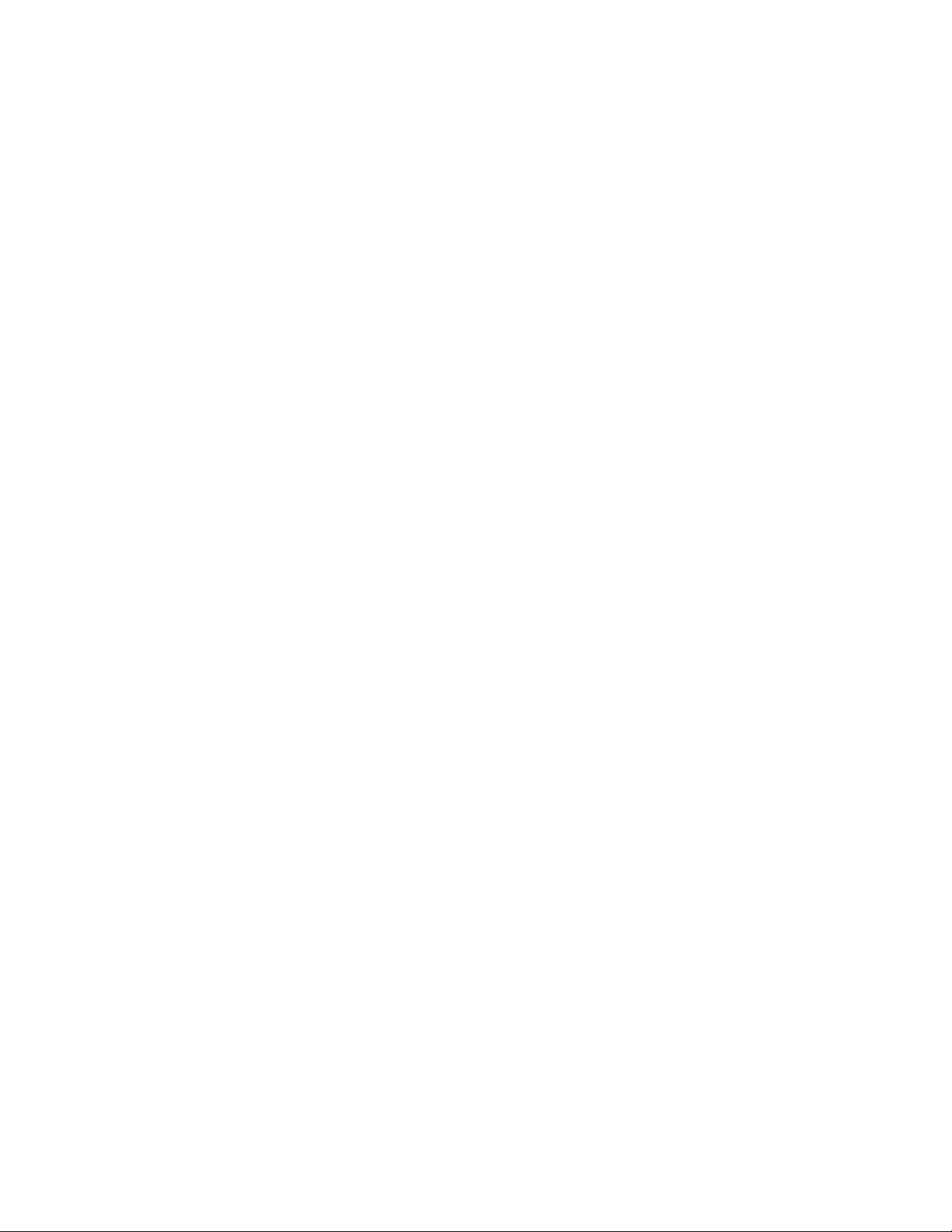
Napomena:Prekorišćenjaovihinformacijainjimapodržanihproizvoda,obaveznopažljivoisa
razumevanjempročitajte“Važnebezbednosneinformacije”nastraniciviDodatakA“Obaveštenja”na
stranici139.
Petoizdanje(Septembar2012)
©CopyrightLenovo2012.
OBAVEŠTENJEOOGRANIČENIMPRAVIMA:Ukolikosupodaciilisoftverisporučeniuskladusaugovoromza
Administracijuopštihusluga“GSA” ,korišćenje,reprodukcijailiotkrivanjepodležeograničenjimapostavljenimuUgovoru
br.GS-35F-05925.
Page 3
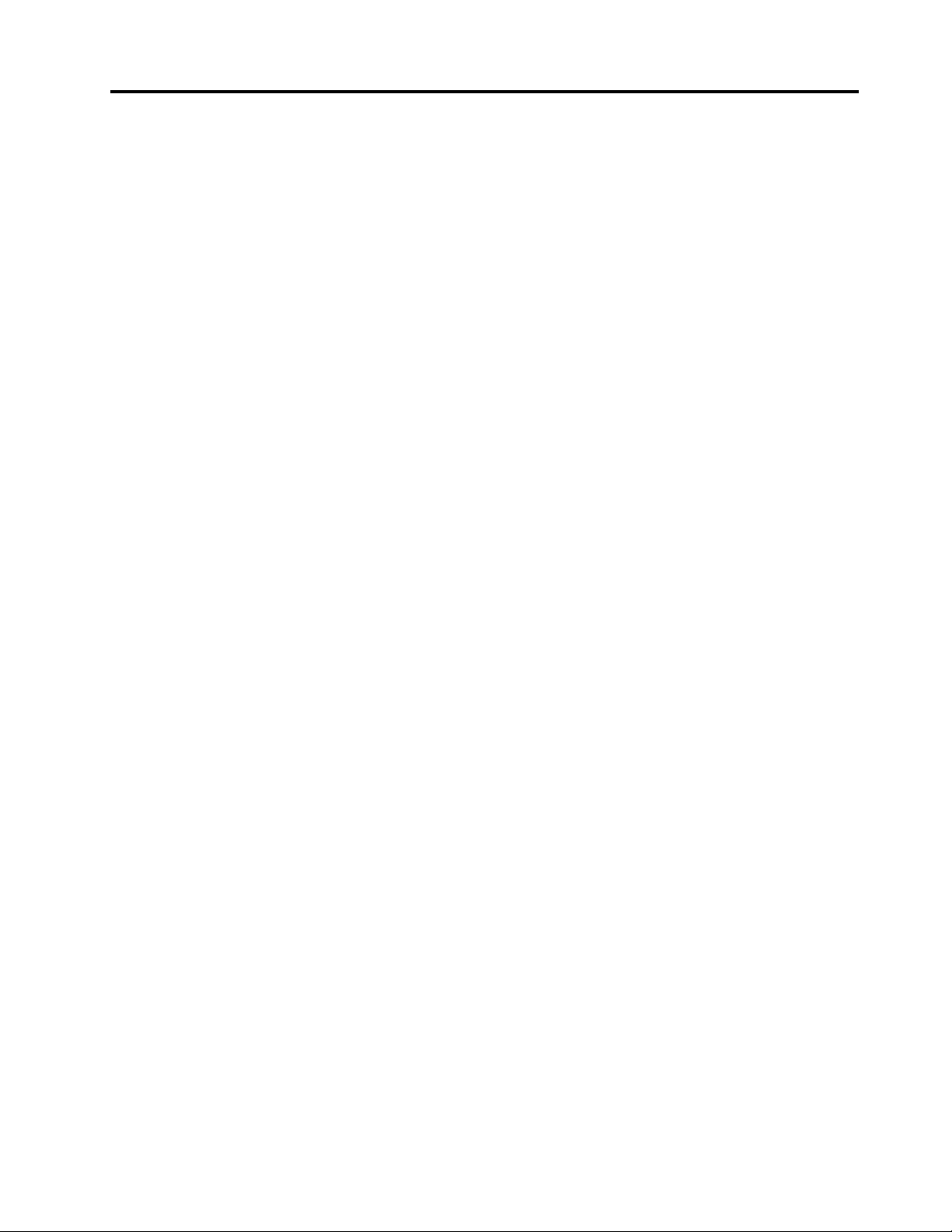
Sadržaj
Važnebezbednosneinformacije....v
Servisiranjeinadogradnja...........v
Zaštitaodstatičkogelektriciteta.........v
Kablovizanapajanjeiispravljačizastruju.....vi
Produžnikabloviisličnidelovi.........vi
Utikačiiutičnice..............vii
Spoljniuređaji...............vii
Grejanjeiventilacijaproizvoda........vii
Radnookruženje..............viii
Bezbednosneinformacijeomodemu......viii
Izjavaozakonskojsaglasnostizalaser......ix
Izjavaoizvorunapajanja............ix
Čišćenjeiodržavanje.............ix
Poglavlje1.Pregledproizvoda.....1
Funkcije..................1
Specikacije................5
Lenovoprogrami...............5
PristupanjeLenovoprogramimapod
operativnimsistemomWindows7......5
PristupanjeLenovoprogramimapod
operativnimsistemomWindows8......7
UvoduLenovoprograme.........7
Položaji..................9
Položajkonektora,kontrolaiindikatorana
prednjojstraniračunara.........10
Položajkonektoranazadnjojstraniračunara.11
Položajkomponenti...........13
Položajdelovanasistemskojploči.....13
Položajunutrašnjihuređaja........16
Tipmašineioznakamodela........17
Poglavlje2.Upotrebaračunara...19
Čestopostavljanapitanja..........19
Pristupanjekontrolnojtablipodoperativnim
sistemomWindows8............19
Upotrebatastature.............20
UpotrebaWindowstasterskihprečica....20
UpotrebaplavogThinkVantagedugmeta..20
Upotrebačitačaotisakaprstiju......20
Upotrebamišasatočkićem.........21
Prilagođavanjezvuka............21
Zvuknaračunaru............21
Podešavanjejačinezvukasaradnepovršine.21
Podešavanjejačinezvukauokvirukontrolne
table.................22
UpotrebaCD-ovaiDVD-ova.........22
RukovanjeCDiDVDmedijumainjihovo
skladištenje..............23
ReprodukcijaCD-ovailiDVD-ova.....23
SnimanjeCD-ovailiDVD-ova.......23
Poglavlje3.Viivašračunar.....25
Pristupačnostiudobnost..........25
Uređivanjeradnogprostora........25
Udobnost...............25
Odsjajiosvetljenje...........26
Strujanjevazduha............26
Električneutičniceidužinekablova.....26
Registrovanjeračunara...........27
Premeštanjeračunaraudruguzemljuiliregion..27
Prekidačzaizbornapona.........27
Zamenakablovazanapajanje.......28
Poglavlje4.Sigurnost........29
Sigurnosnefunkcije.............29
Zaključavanjepoklopcaračunara.......30
Povezivanjekablovskebrave.........31
Povezivanjeintegrisanelančanebrave.....32
Korišćenjelozinki..............32
BIOSlozinke.............32
Windowslozinke............33
Kongurisanječitačaotiskaprsta.......33
Upotrebazaštitnogzidaiupoznavanjesanjegovim
karakteristikama..............33
Zaštitapodatakaodvirusa..........33
Poglavlje5.Instaliranjeilizamena
hardvera................35
Rukovanjeuređajimakojisuosetljivinastatički
elektricitet................35
Instaliranjeilizamenahardvera........35
Instaliranjespoljašnjihdodatnihuređaja...35
Uklanjanjepoklopcaračunara.......36
Uklanjanjeivraćanjeprednjemaske....37
InstaliranjeilizamenaPCIkartice.....37
Instalacijailizamenamemorijskogmodula..40
Instaliranjeilizamenaoptičkoguređaja...43
Instaliranjeilizamenačitačakartica.....46
Zamenabaterije............50
Zamenasklopaizvoranapajanja......51
Zamenasklopahladnjakaiventilatora....53
Zamenamikroprocesora.........55
InstaliranjeSSDuređaja.........58
©CopyrightLenovo2012
i
Page 4
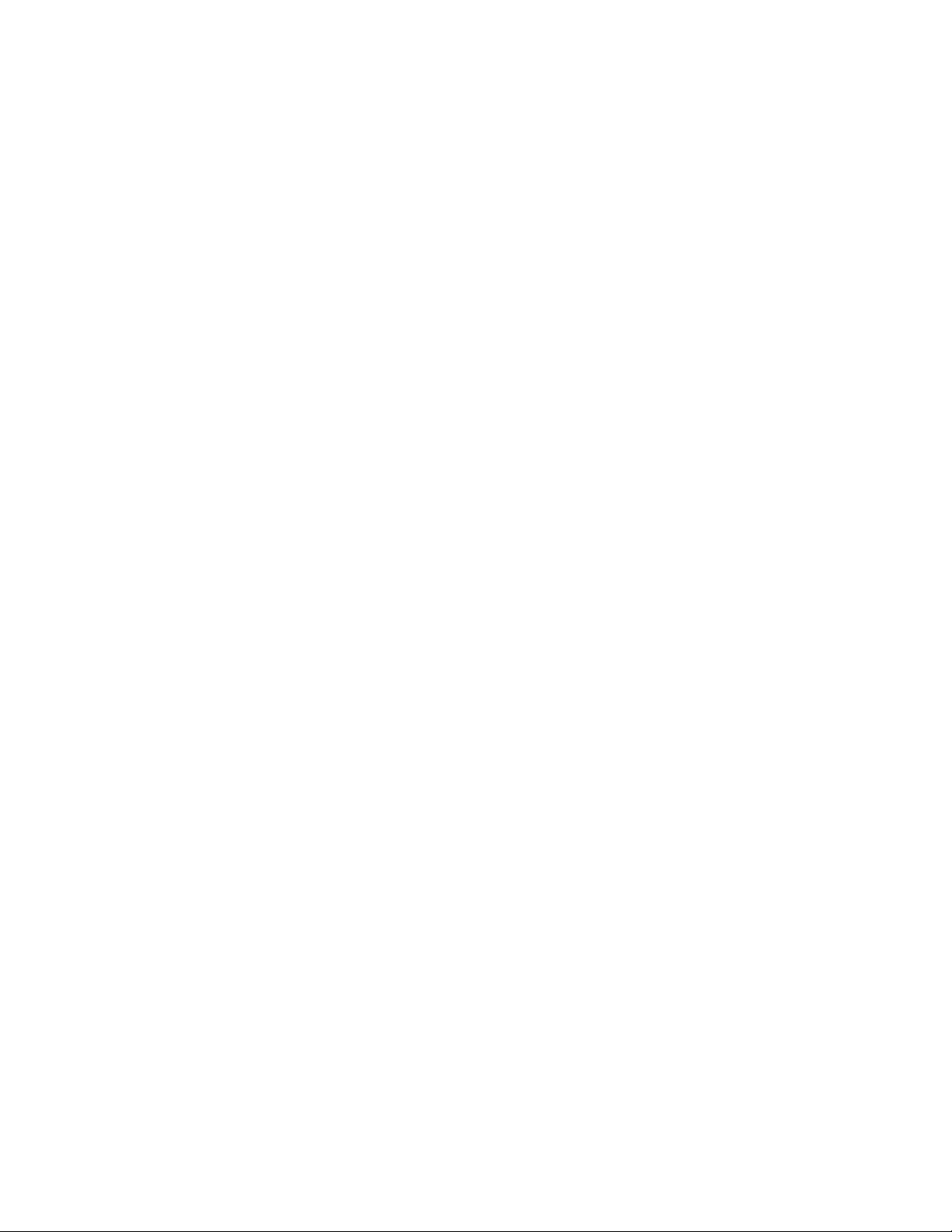
InstaliranjeilizamenamSATASSDuređaja..59
Zamenaprimarnogharddiska.......65
Zamenasekundarnogharddiska.....67
Zamenasklopaprednjegventilatora....69
Zamenazadnjegventilatora........70
ZamenaprednjegaudioiUSBsklopa....72
Zamenaunutrašnjegzvučnika.......73
Zamenatoplotnogsenzora........75
Zamenaprekidačaprisutnostipoklopca...77
ZamenaWiFijedinica..........79
InstaliranjeiliuklanjanjezadnjeWiFiantene.86
InstaliranjeiliuklanjanjeprednjeWiFiantene.87
Zamenatastatureilimiša.........89
Završniradoviprilikomzamenedelova...90
Poglavlje6.Informacijeo
oporavku...............93
Informacijeooporavkuzaoperativnisistem
Windows7................93
Kreiranjeiupotrebamedijumazaoporavak..93
Kreiranjesigurnosnekopijeioporavak...94
KorišćenjeradnogprostoraRescueand
Recovery...............95
Kreiranjeikorišćenjemedijumaza
spasavanje..............96
Ponovnoinstaliranjeprethodnoinstaliranih
aplikacijaiupravljačkihprogramauređaja..97
Ponovnoinstaliranjeprograma.......98
Ponovnoinstaliranjeupravljačkihprograma
uređaja................98
Rešavanjeproblemaprilikomoporavka...99
Informacijeooporavkuzaoperativnisistem
Windows8................99
Poglavlje7.Upotrebaprograma
SetupUtility.............101
PokretanjeprogramaSetupUtility.......101
Pregledipromenapostavki..........101
Korišćenjelozinki..............101
Izborlozinke..............102
Power-OnPassword..........102
AdministratorPassword.........102
HardDiskPassword...........102
Podešavanje,promenaibrisanjelozinke...102
Brisanjeizgubljeneilizaboravljenelozinke
(brisanjeCMOS-a)...........103
Omogućavanjeilionemogućavanjeuređaja...103
Izboruređajazapokretanjesistema......104
Izborprivremenoguređajazapokretanje
sistema................104
Izborilipromenasekvenceuređajaza
pokretanjesistema...........104
Omogućavanjerežimausaglašenostisa
ErP-om.................104
RežimICEučinka.............105
ICEtoplotnoupozorenje...........105
IzlazakizprogramaSetupUtility........106
Poglavlje8.Ažuriranjesistemskih
programa..............107
Korišćenjesistemskihprograma........107
Ažuriranje(ešovanje)BIOS-asadiska.....107
Ažuriranje(ešovanje)BIOS-asaoperativnog
sistema.................108
Oporavakodotkazivanjaprilikomažuriranja
POST-ailiBIOS-a.............108
Poglavlje9.Sprečavanjeproblema
...................109
Ažuriranjeračunara.............109
Nabavljanjenajnovijihupravljačkihprograma
zaračunar...............109
Ažuriranjeoperativnogsistema......109
UpotrebaprogramaSystemUpdate....110
Čišćenjeiodržavanje............110
Osnovneinformacije..........110
Čišćenjeračunara............111
Dobrisavetizaodržavanje........112
Premeštanjeračunara............112
Poglavlje10.Rešavanjeproblemai
dijagnostika.............115
Osnovnorešavanjeproblema.........115
Procesrešavanjaproblema..........116
Rešavanjeproblema............117
Problemisazvukom...........117
ProblemisaCD-ovima..........119
ProblemisaDVD-ovima.........120
Problemikojisejavljajupovremeno.....121
Problemisatastaturom,mišemili
pokazivačkimuređajem.........121
Problemisamonitorom.........123
Problemisaumrežavanjem........125
Problemisaopcionalnimuređajima.....128
Problemisaperformansamaikočenjem
računara...............129
Problemisaštampačem.........130
Problemisaserijskimportom.......131
Problemisasoftverom..........131
ProblemisaUSB-ovima.........132
LenovoSolutionCenter...........133
Poglavlje11.Dobijanjeinformacija,
pomoćiiservisa...........135
iiThinkCentreUputstvozakorisnike
Page 5
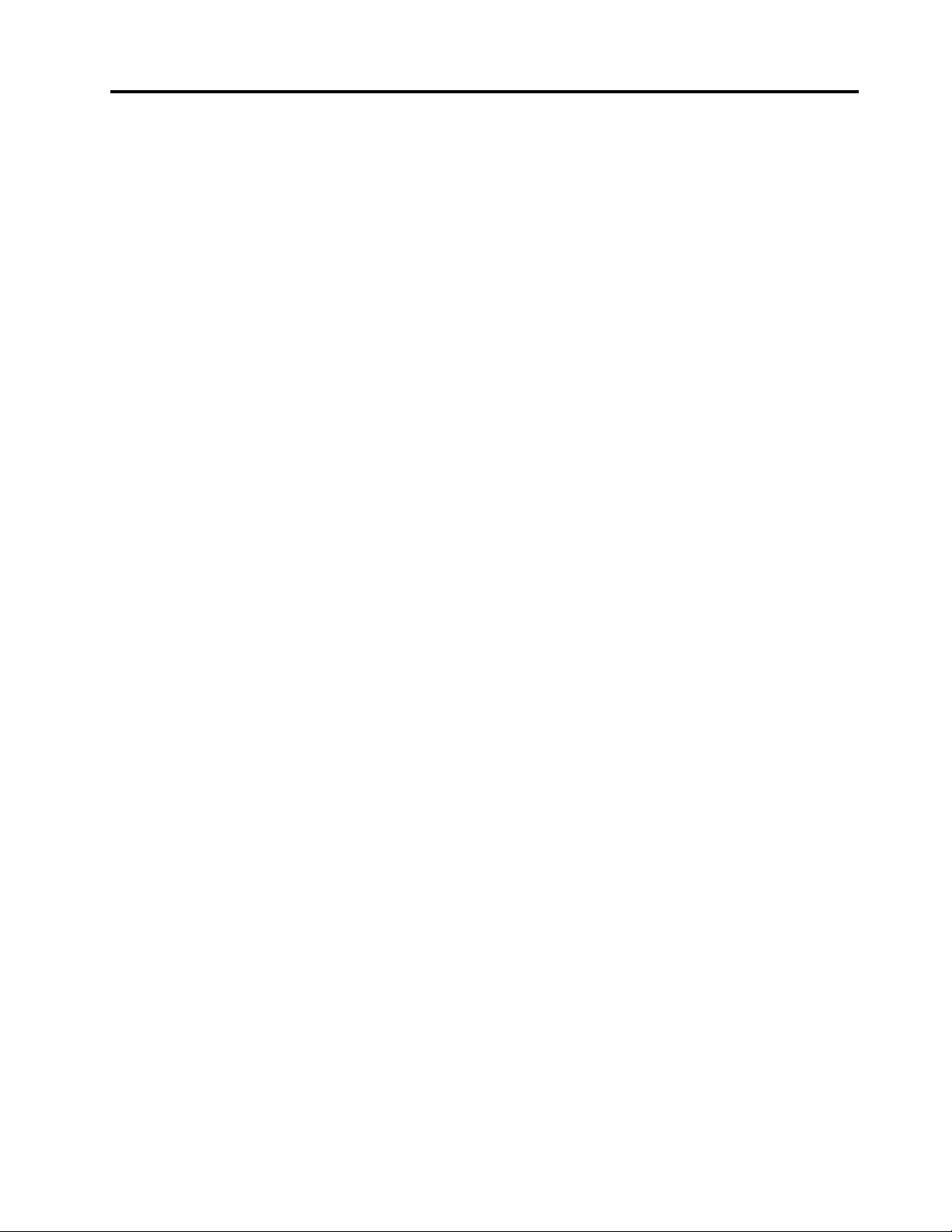
Izvoriinformacija..............135
LenovoThinkVantageTools........135
LenovoWelcome............135
Pomoćipodrška............135
Bezbednostigarancija..........135
Lenovoveblokacija...........135
Lenovoveblokacijazapodršku......136
Pomoćiusluge..............136
Upotrebadokumentacijeidijagnostičkog
programa...............136
Pozivanjeservisa............136
Korišćenjedrugihusluga.........137
Kupovinadodatnihusluga........138
DodatakA.Obaveštenja......139
Zaštitnižigovi...............140
DodatakB.Regulatorne
informacije.............141
Obaveštenjeoizvoznojklasikaciji.......141
Obaveštenjaoelektronskomzračenju.....141
DeklaracijaoispravnostiFederalnekomisijeza
komunikaciju.............141
Dodatneregulatorneinformacije........143
DodatakC.WEEEiinformacijeo
recikliranju.............145
VažneWEEEinformacije...........145
Informacijeorecikliranju...........145
InformacijeorecikliranjuzaBrazil.......146
InformacijeorecikliranjubaterijazaTajvan....147
InformacijeorecikliranjubaterijazaEvropsku
uniju...................147
DodatakD.Direktivaoograničenju
upotrebeopasnihsupstanci
(RoHS)................149
Direktivaoograničenjuupotrebeopasnihsupstanci
uKini..................149
Direktivaoograničenjuupotrebeopasnihsupstanci
uTurskoj.................149
Direktivaoograničenjuupotrebeopasnihsupstanci
uUkrajini.................149
Direktivaoograničenjuupotrebeopasnihsupstanci
uIndiji..................150
DodatakE.Informacijeomodelu
ENERGYSTAR...........151
Indeks................153
©CopyrightLenovo2012
iii
Page 6
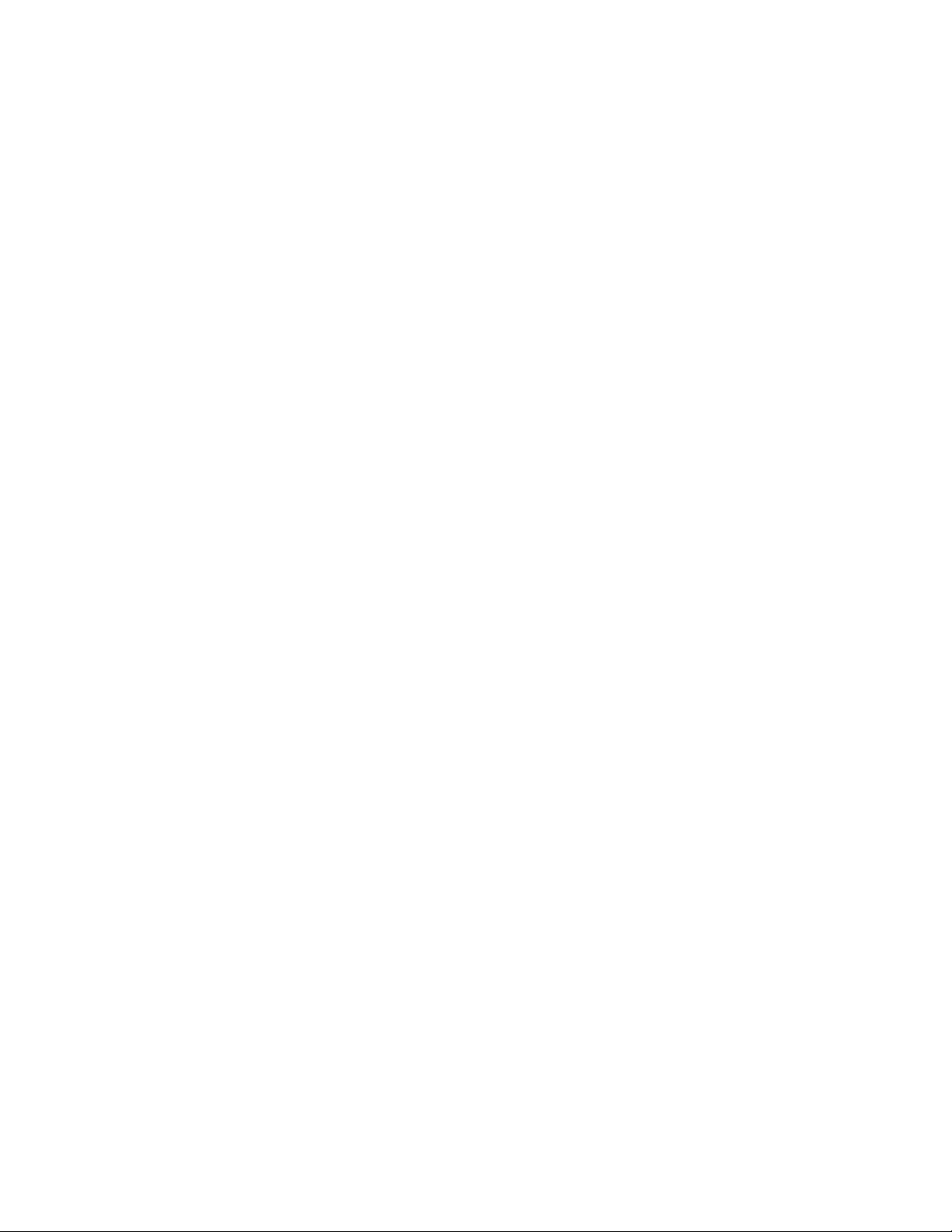
ivThinkCentreUputstvozakorisnike
Page 7
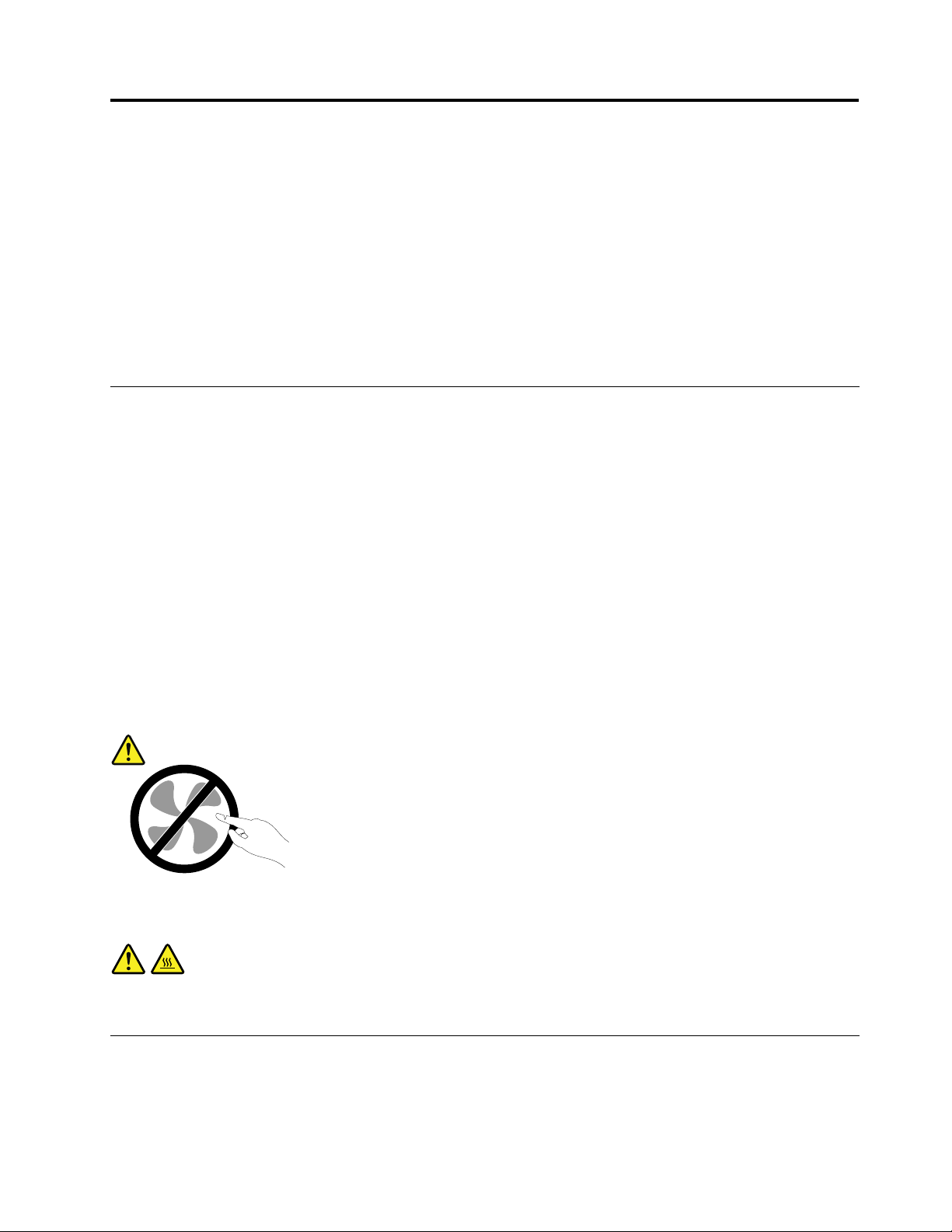
Važnebezbednosneinformacije
OPREZ:
Prekorišćenjaovoguputstva,obaveznopažljivoisarazumevanjempročitajtesveodgovarajuće
bezbednosneinformacijezaovajproizvod.Pogledajteinformacijeizovogodeljkaibezbednosne
informacijeizUputstvazabezbednost,garancijuipodešavanjekojestedobiliuzovajproizvod.Akose
upoznatesaovimbezbednosniminformacijama,smanjićeterizikodpovredei/ilioštećenjaproizvoda.
UkolikovišenemateprimerakUputstvazabezbednost,garancijuipodešavanje,možete
nabavitiPortableDocumentFormat(PDF)verzijusaLenovo
http://www.lenovo.com/support.Poredtoga,naLenovoveblokacijizapodrškumožetepronaćiUputstvoza
bezbednost,garancijuipodešavanjeiovoUputstvozakorisnikenadodatnimjezicima.
®
veblokacijezapodrškunaadresi
Servisiranjeinadogradnja
NepokušavajtedaservisirateproizvodsamiukolikovamtonijenaloženoprekoCentrazakorisničkupodršku
ilidokumentacije.Koristiteuslugesamoonihservisnihcentarakojisuovlašćenizapopravkudatogproizvoda.
Napomena:Nekeračunarskedelovemoženadograditiilizamenitikorisnik.Nadogradnjeseuglavnom
smatrajuopcionalnim.ZamenljivideloviodobrenizazamenuodstranekorisnikanazivajuseKorisnički
zamenljivejediniceiliKZJ.Lenovoobezbeđujedokumentacijusauputstvimaotomekadajepogodnoda
korisniciinstalirajuilizamenjujuKZJ.Moratepažljivopratitisvauputstvakadainstalirateilimenjatedelove.
Stanje“off”(isključeno)naindikatorunapajanjanemoraznačitidajenaponunutarproizvodanula.Prenego
štouklonitepoklopcesaproizvodakojiimakablzanapajanje,uvekseuveritedajenapajanjeisključenoi
daproizvodnijepovezannisajednimizvoromnapajanja.ZavišeinformacijaoKZJpogledajtePoglavlje5
“Instaliranjeilizamenahardvera”nastranici35
Iakouračunarunemapokretnihdelovanakonštoisključitekablzanapajanje,sledećaupozorenjasu
potrebnaradivašebezbednosti.
OPREZ:
.Akoimatepitanja,obratiteseCentruzakorisničkupodršku.
Opasnipokretnidelovi.Nedodirujteprstimanitidrugimdelovimatela.
OPREZ:
PrezamenebilokojeKZJ,isključiteračunarisačekajte3do5minutakakobiseračunarohladio
preotvaranjapoklopca.
Zaštitaodstatičkogelektriciteta
Statičkielektricitet,iakobezopasan,možeznatnooštetitiračunarskekomponenteidelove.Neoprezno
rukovanjestatičkiosetljivimdelovimamožedaihošteti.KadaraspakujetedeoiliKZJizpakovanjakoještiti
©CopyrightLenovo2012
v
Page 8
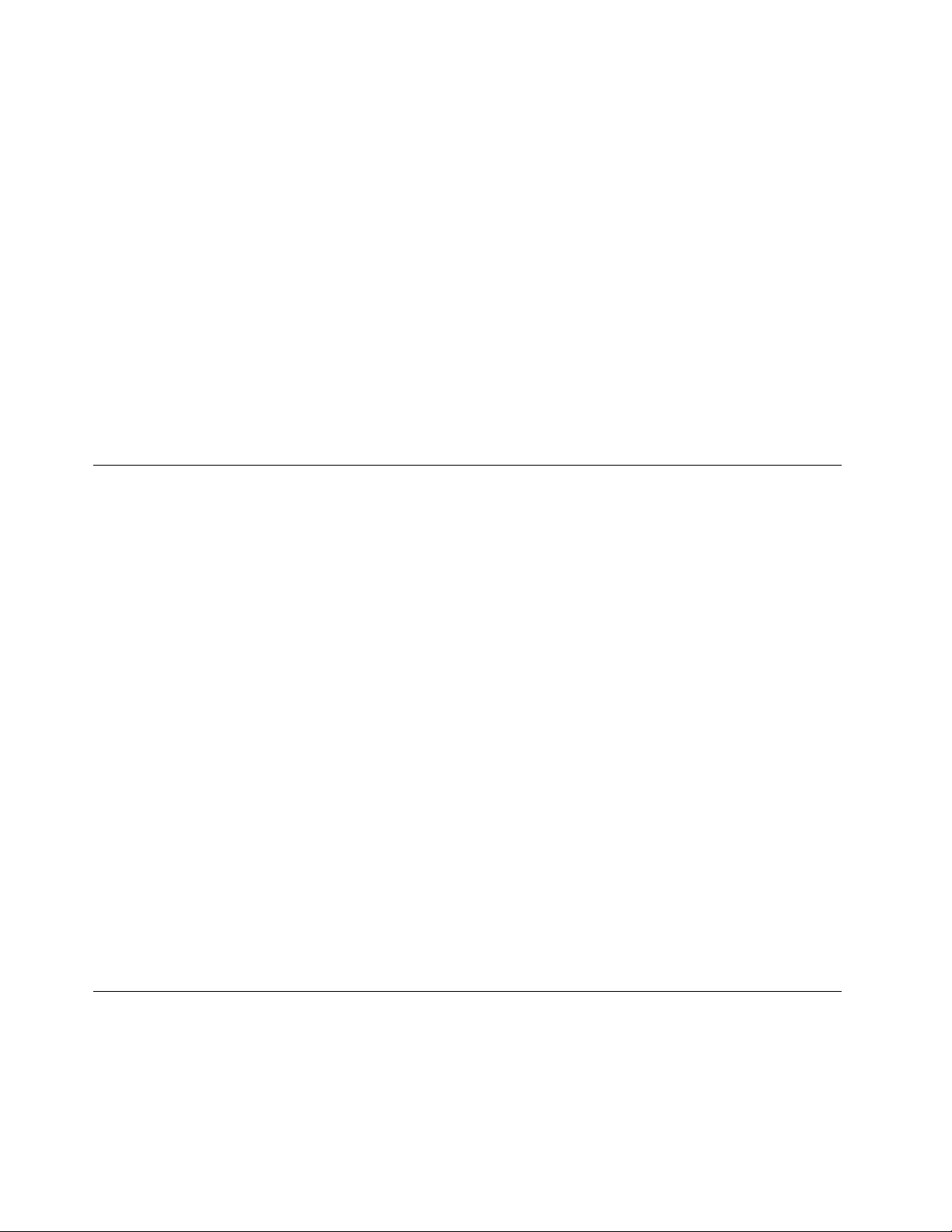
odstatičkogelektriciteta,neotvarajtepakovanjeukojemsenalazideodokvamuputstvonekažeda
tajdeoinstalirate.
KadarukujetedelovimailiKZJilikadaraditebiloštaunutarračunara,preduzmitesledećemere
predostrožnostikakobistesprečilioštećenjaodstatičkogelektriciteta:
•Ograničitesvojepokrete.Statičkielektricitetsenagomilavaokovasdoksekrećete.
•Uvekpažljivorukujtekomponentama.Adaptere,memorijskemoduleištampanepločedržitesamo
zakrajeve.Nikadanedodirujteštampaneploče.
•Nedozvolitedrugimadadodirujukomponente.
•KadainstaliratestatičkiosetljivedeloveiliKZJ,prislonitezaštitnopakovanjeukojemsedeonalazina
metalnupovršinupriključkazaproširenjeilinadrugučistometalnupovršinunaperiododnajmanjedve
sekunde.Natajnačinsesmanjujestatičkielektricitetupakovanjuiuvašemtelu.
•Statičkiosetljivideobi,pomogućstvu,trebalouklonitiizstatičkizaštitnogpakovanjaiinstaliratigabez
spuštanjanazemlju.Kadatonijemoguće,stavitezaštitnopakovanjenaravnupovršinuistavitedeona
njega.
•Nestavljajtedeonapoklopacračunarailinekudrugumetalnupovršinu.
Kablovizanapajanjeiispravljačizastruju
Koristitesamokablovezanapajanjeiispravljačezastrujukojejeisporučioproizvođač.
Kablovizanapajanjebitrebalodabudubezbednosnoodobreni.UNemačkojtoćebitiH05VV-F,3G,0,75
2
mm
ilibolji.Udrugimzemljamatrebakoristitidrugeodgovarajućetipove.
Nikadanemojteobmotatikablzanapajanjeokoispravljačazastrujunitidrugihobjekata.Timesekabl
opterećujeimožedadođedohabanja,pucanjaililomljenja.Tomožebitiopasno.
Uveksprovoditekablovezanapajanjetakodaseponjimanemožehodati,spotaćinanjihilidaihne
moguprikleštitidrugiobjekti.
Zaštititekablovezanapajanjeiispravljačezastrujuodtečnosti.Naprimer,neostavljajtekablzanapajanje
nitiispravljačzastrujuublizinilavaboa,kade,toaletanitinapodukojisečistitečnimsredstvima.T ečnosti
mogudaprouzrokujukratakspoj,posebnoakojekablzanapajanjeiliispravljačzastrujuopterećen
neispravnimkorišćenjem.Tečnostitakođemogudautičunapostepenukorozijukrajevakablazanapajanje
i/ilikrajevaispravljačazastruju,štomožedadovededopregrevanja.
Uvekpriključitekablovezanapajanjeisignalnekabloveuispravnomredosleduiproveritedalisupriključci
bezbednoičvrstouključeniuutičnice.
Nemojtekoristitiispravljačezastrujukojipokazujuznakekorozijenapriključcimailiznakepregrevanja(kao
štojedeformisanaplastika)nanaponskomulazuilibilogdenaispravljaču.
Nemojtekoristitikablovezanapajanjenakojimastrujnikontaktinabilokomkrajupokazujuznakekorozijeili
pregrevanjanitinakojimapostojeznacibilokakvogoštećenja.
Produžnikabloviisličnidelovi
Obratitepažnjunatodaprodužnikablovi,štitniciodvisokihnapona,UPSuređaji,spojniceiutičnicekoje
koristitemogudaodgovorenaelektričnepotrebeproizvoda.Nikadanepreopterećujteoveuređaje.Akose
koristenaponskespojnice,opterećenjenebismeloprećigranicunaponskihspojnica.Zavišeinformacijao
naponskimopterećenjima,naponskimzahtevimailiulaznimvrednostimaobratiteseelektričaru.
viThinkCentreUputstvozakorisnike
Page 9
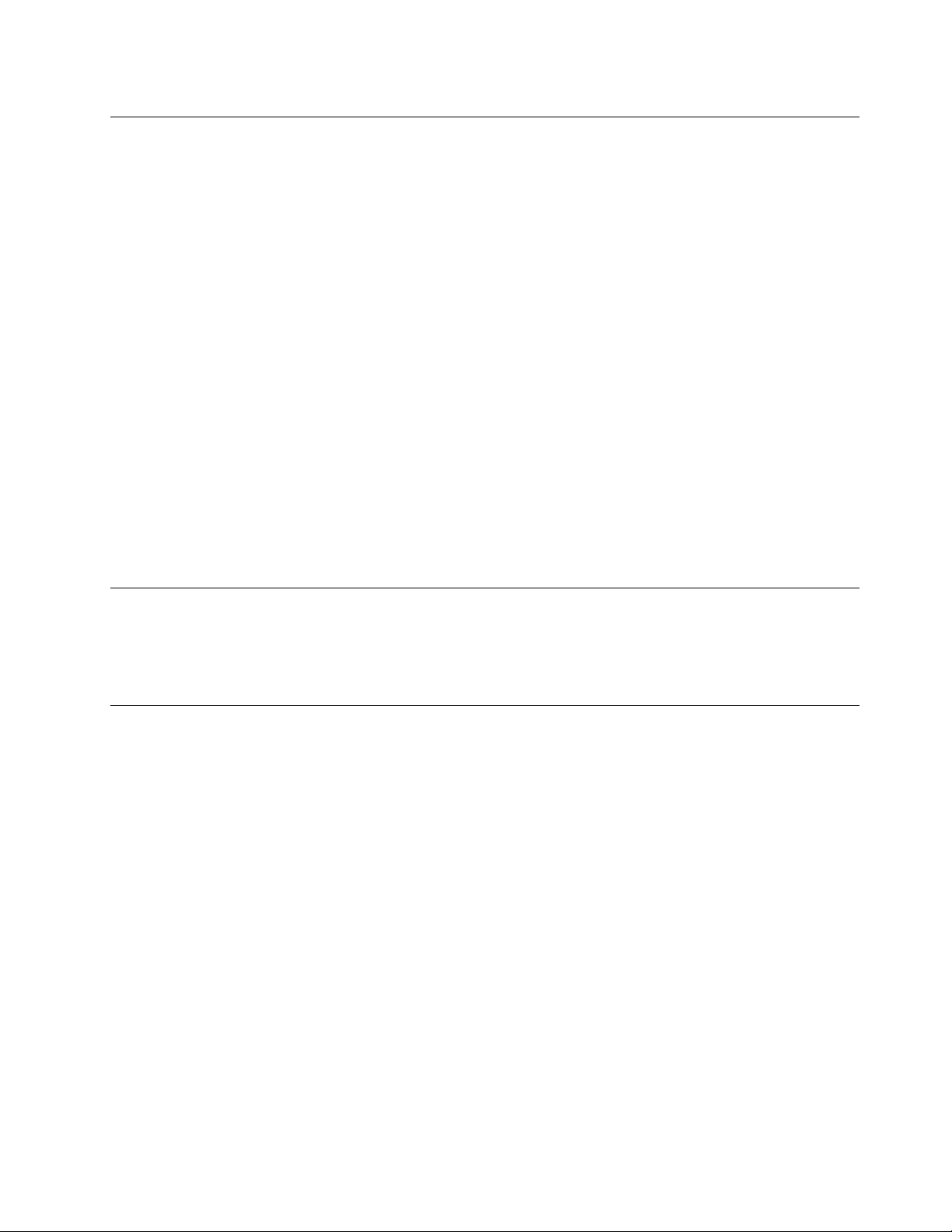
Utikačiiutičnice
Akoutičnicakojuželitedakoristitesaračunarskomopremomizgledaoštećenoilikaodajujenagrizla
korozija,nemojtejekoristitidokjenezamenikvalikovanielektričar.
Nemojtesavijatinitimodikovatiutikač.Akojeutikačoštećen,obratiteseproizvođačukakobistenabavili
zamenu.
Nemojtedelitielektričnuutičnicusaostalimkućnimilikomercijalnimuređajimakojivukuvelikekoličine
električneenergijejernestabilannaponmožeoštetitiračunar,podatkeilinanjegaspojeneuređaje.
Nekiproizvodiimajutrozubniutikač.Ovajutikačmožeseuključitijedinouuzemljenuelektričnuutičnicu.
Ovojemerabezbednosti.Nemojtepokušavatidaizbegneteovumeruzaštitetimeštoćetegauključitiu
električnuutičnicubezuzemljenja.Akonemožeteuključitiutikačuutičnicu,obratiteseelektričaruza
odobreniadapterzautičnicuilizameniteutičnicuonomkojaomogućujeovubezbednosnuopciju.Nikadane
preopterećujteelektričnuutičnicu.Ukupannaponsistemanebitrebalodapređe80postooddozvoljenogna
tojgranikola.Zavišeinformacijaonaponskimopterećenjimailiulaznimvrednostimaobratiteseelektričaru.
Proveritedalijeutičnicakojukoristiteispravna,lakodostupnaidalisenalaziubliziniopreme.Nemojte
potpunorazvućikablovetakodaihtooptereti.
Proveritedaliutičnicaobezbeđujeispravannaponistrujuzaproizvodkojinameravatedapriključite.
Pažljivopriključujteiisključujteopremuizelektričnihutičnica.
Spoljniuređaji
NemojteuključivatiiliisključivatikablovespoljnihuređajaosimUSBuređajai1394kablovadokjeračunar
uključen;usuprotnom,možeteoštetitiračunar.Dabisteizbeglimogućaoštećenjauređajakojisuspojenisa
računarom,sačekajte5sekundinakonštoisključiteračunar,azatimisključitespoljneuređaje.
Grejanjeiventilacijaproizvoda
Računari,ispravljačizastrujuimnogidodatniuređajimogudastvarajutoplotukadasuuključeniikadase
baterijepune.Uvekpreduzmiteoveosnovnemerepredostrožnosti:
•Nestavljajteračunar,ispravljačzastrujunitidodatneuređajeukrilonitiukontaktsabilokojimdrugim
delomtelanaduževremekadasuuključeninitikadasebaterijapuni.Računar,ispravljačzastruju
imnogidodatniuređajiproizvodetoplotuprilikomuobičajenograda.Dugikontaktsatelommožebiti
neugodanilipotencijalnoizazvatiopekotinenakoži.
•Nemojtepunitibaterijunitikoristitiračunar,ispravljačzastrujuidodatneuređajeublizinizapaljivih
materijalaiuokruženjimaukojimapostojiopasnostdadođedoeksplozije.
•Otvorizaventilaciju,ventilatoriihladnjaciisporučujusesaproizvodomradibezbednosti,udobnostii
pouzdanograda.Ovidelovisemoguslučajnozapušitiakoseproizvodstavinakrevet,kauč,tepihili
drugueksibilnupodlogu.Nikadanemojteblokirati,pokrivatinitionemogućavatiradovihdelovaračunara.
Najmanjejednomutrimesecaproveravajtedalisenegdenaračunarunagomilalaprašina.Prepregleda
računara,isključitegaiizvucitekablzanapajanjeizelektričneutičnice,azatimuklonitesvuprašinuiz
ventilatoraiperforacijanakućištu.Akoprimetitedaseprašinanagomilalasaspoljnestrane,pregledajtei
odstraniteprašinusaunutrašnjestraneračunarauključujućiirebranahladnjaku,ventilimanaispravljaču
zastrujuiventilatorima.Uvekisključiteiizvuciteračunarizstrujeprenegoštootvoritekućište.Ukolikoje
moguće,izbegavajteradnaračunarunarazdaljinimanjojodpolametraodvisokoprometnihpodručja.Ako
©CopyrightLenovo2012
vii
Page 10
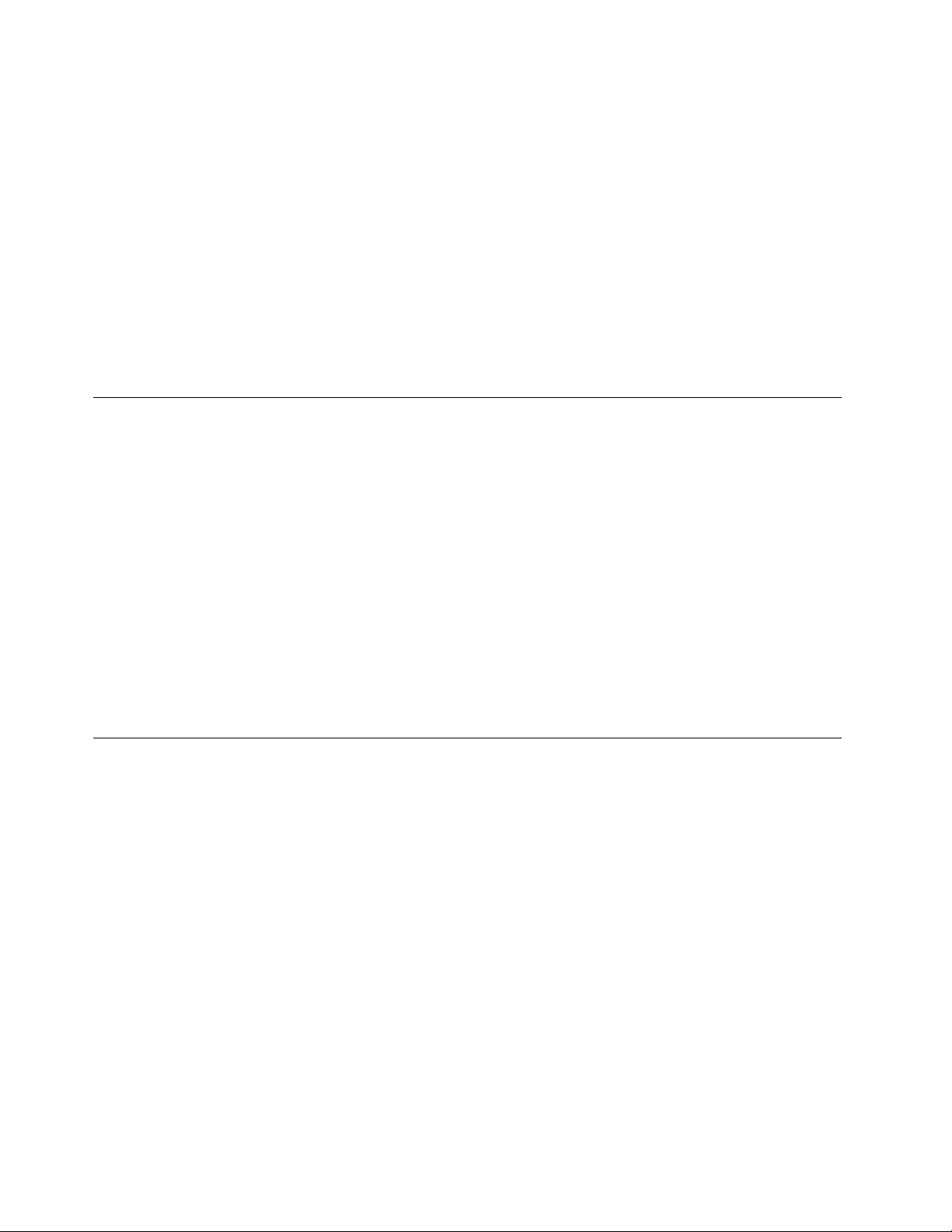
morateraditinaračunaruuvisokoprometnimpodručjimailiunjihovojblizini,pregledajteiakojetopotrebno,
čistiteračunarčešće.
Radibezbednostiiboljegradaračunara,uvekpreduzmiteoveosnovnemerepredostrožnosti:
•Poklopacbitrebalodabudezatvorendokjeračunaruključenustruju.
•Redovnoproveravajtedalisenaspoljašnjemdeluračunaranagomilalaprašina.
•Otkloniteprašinuizventilaiperforacijanakućištu.Češćečišćenjejepotrebnozaračunarekojisekoriste
uprašnjavimiliveomaprometnimokruženjima.
•Nemojteblokiratinitizatvaratiotvorezaventilaciju.
•Nemojtedržatiračunarnitiraditinanjemunamekomnameštaju,jertomožepovećatirizikodpregrevanja.
•T emperaturavazduhakojaulaziuračunarnebitrebalodaprelazi35°C(95°F).
•Nemojteinstaliratiuređajezaltriranjevazduha.Onimogudaometajuispravnohlađenje.
Radnookruženje
Optimalnookruženjezaradračunaraje10°C-35°C(50°F-95°F)savlažnošćuizmeđu35%i80%.Akose
vašračunarskladištiilitransportujenatemperaturamamanjimod10°C(50°F),dozvolitedahladanračunar
postepenodostigneoptimalnuradnutemperaturuod10°C-35°C(50°F-95°F)preupotrebe.Ovajproces
možedatrajeido2satauekstremnimuslovima.Akoračunarnedostigneoptimalnuradnutemperaturupre
korišćenja,možedoćidonepopravljivogoštećenja.
Akojemoguće,staviteračunarnadobroprovetrenoisuvomestonakomenećebitidirektnoizložensuncu.
Držiteelektričneuređajekaoštosuventilator,radio,jakizvučnici,klima-uređajimikrotalasnarernadaljeod
računarajerjakamagnetnapoljakojaoniemitujumogudaoštetemonitorilipodatkenaharddisku.
Nemojtestavljatinikakvapićanaračunaridrugepovezaneuređajenitiporednjih.Akosetečnostprolijena
računarilinapovezaneuređaje,možedoćidokratkogspojailidrugihoštećenja.
Nemojtejestinitipušitiiznadtastature.Česticekojepadnunatastaturumoguuzrokovatioštećenja.
Bezbednosneinformacijeomodemu
OPREZ:
Dabistesmanjilirizikodpožara,koristitesamotelekomunikacionekabloveNo.26AWGiliveće(na
primer,No.24AWG),kojejeodobrilakompanijaUnderwritersLaboratories(UL)ilicertikovalo
Kanadskoudruženjezastandardizaciju(CSA).
Dabistesmanjilirizikodpožara,električnogudarailipovredeprilikomkorišćenjatelefonskeopreme,uvek
preduzmitesledećeosnovnemerepredostrožnosti:
•Nikadanemojteinstaliratitelefonskežicetokomoluje.
•Nikadanemojteinstaliratitelefonskepriključkenavlažnimmestima,osimukolikopriključaknijespecijalno
dizajniranzateuslove.
•Nikadanemojtedodirivatinezaštićenetelefonskežiceilipriključkeukolikotelefonskalinijanijeisključena
namrežnomterminalu.
•Buditeoprezniprilikominstalacijeilizamenetelefonskihlinija.
•Izbegavajtekorišćenjetelefona(osimbežičnog)tokomoluje.Postojimalaverovatnoćadadođedo
električnogudarausledudaramunje.
•Nemojtekoristititelefondabisteprijavilicurenjegasaublizinimestanakomejedošlodocurenja.
viiiThinkCentreUputstvozakorisnike
Page 11
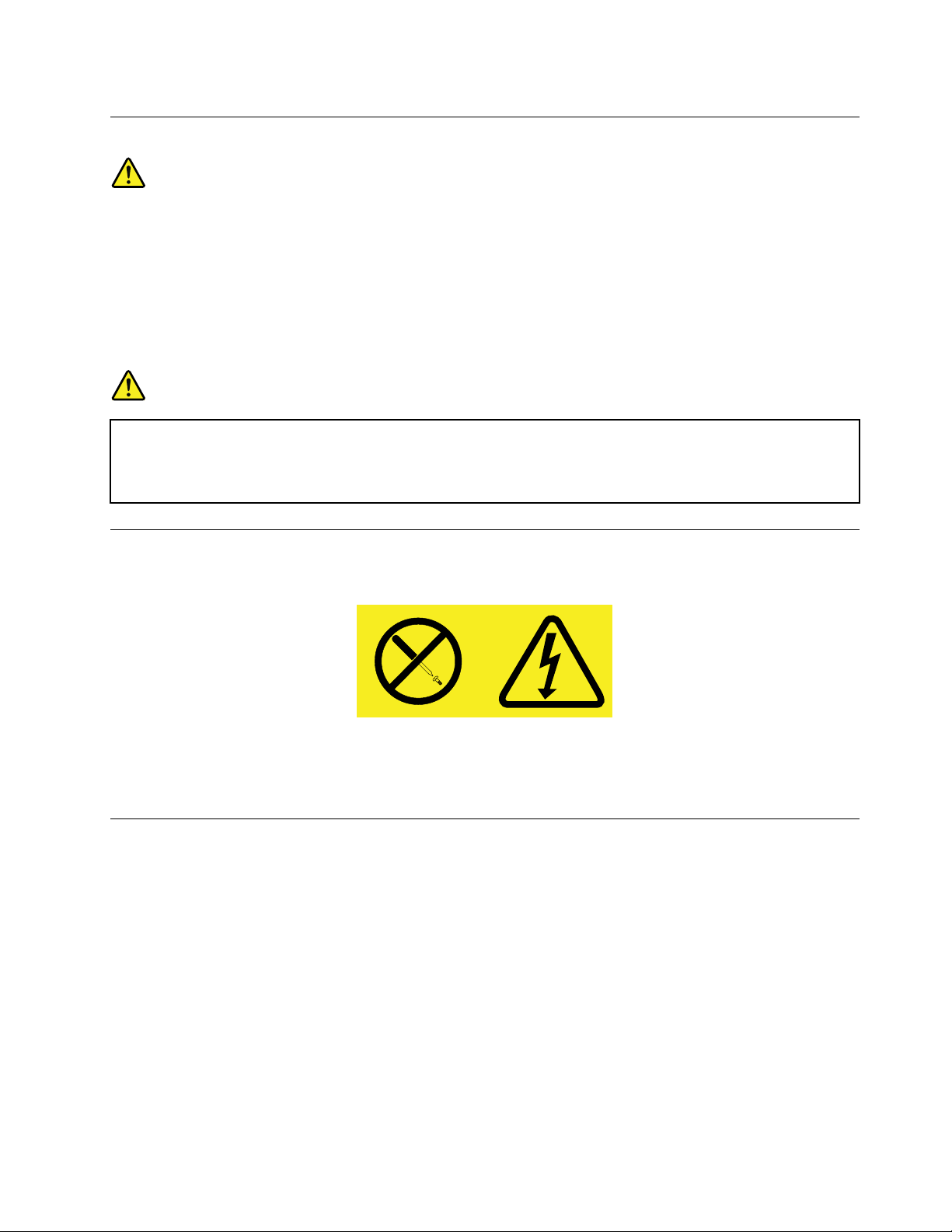
Izjavaozakonskojsaglasnostizalaser
OPREZ:
Kadasuinstaliranilaserskiproizvodi(kaoštosuCD-ROM,DVDuređaji,uređajisaoptičkimvlaknom
ilipredajnici),imajtenaumusledeće:
•Nemojteuklanjatikućište.Uklanjanjekućištalaserskogproizvodamožedovestidoopasnog
izlaganjalaserskomzračenju.Uređajinesadržedelovezapopravak.
•Korišćenjekontrolailipodešavanja,kaoiobavljanjeprocedurakojenisuopisaneovde,možeda
dovededoizlaganjaopasnomzračenju.
OPASNOST
Nekilaserskiproizvodisadržeinstaliranulaserskudioduklase3Aili3B.Imajtenaumusledeće:
Možedoćidolaserskeradijacijekadajeuređajotvoren.Negledajteuzraklasera,nitidirektnokroz
optičkeinstrumenteiizbegavajtedirektnoizlaganjelaserskomzraku.
Izjavaoizvorunapajanja
Nikadaneskidajtepoklopacsajedinicezanapajanjenitibilokojegdelakojiimasledećuoznaku.
Unutarkomponentikojeimajuovuoznakupostojiopasannivonapona,strujeienergije.Komponente
nesadržedelovezapopravku.Akosumnjatedapostojinekiproblemsaovimkomponentama,obratite
seserviseru.
Čišćenjeiodržavanje
Redovnočistiteračunariprostorukomeradite.Isključiteračunariizvucitekabloveizutikačaprečišćenja.
Nemojteprskatitečnedeterdžentedirektnonaračunarnitizačišćenjekoristitideterdžentekojisadrže
zapaljivimaterijal.Naprskajtedeterdžentnamekukrpuitakoobrišitepovršinuračunara.
©CopyrightLenovo2012
ix
Page 12
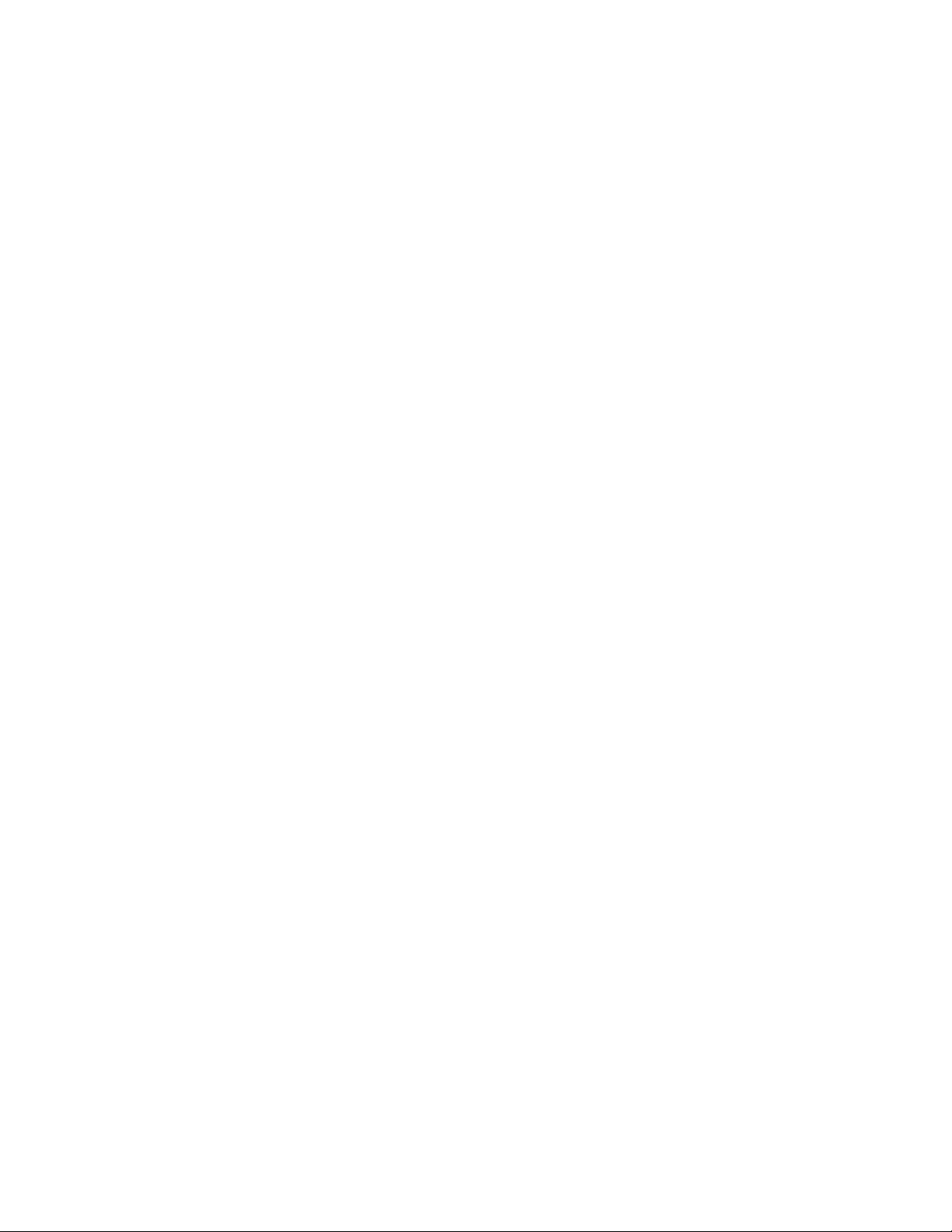
xThinkCentreUputstvozakorisnike
Page 13
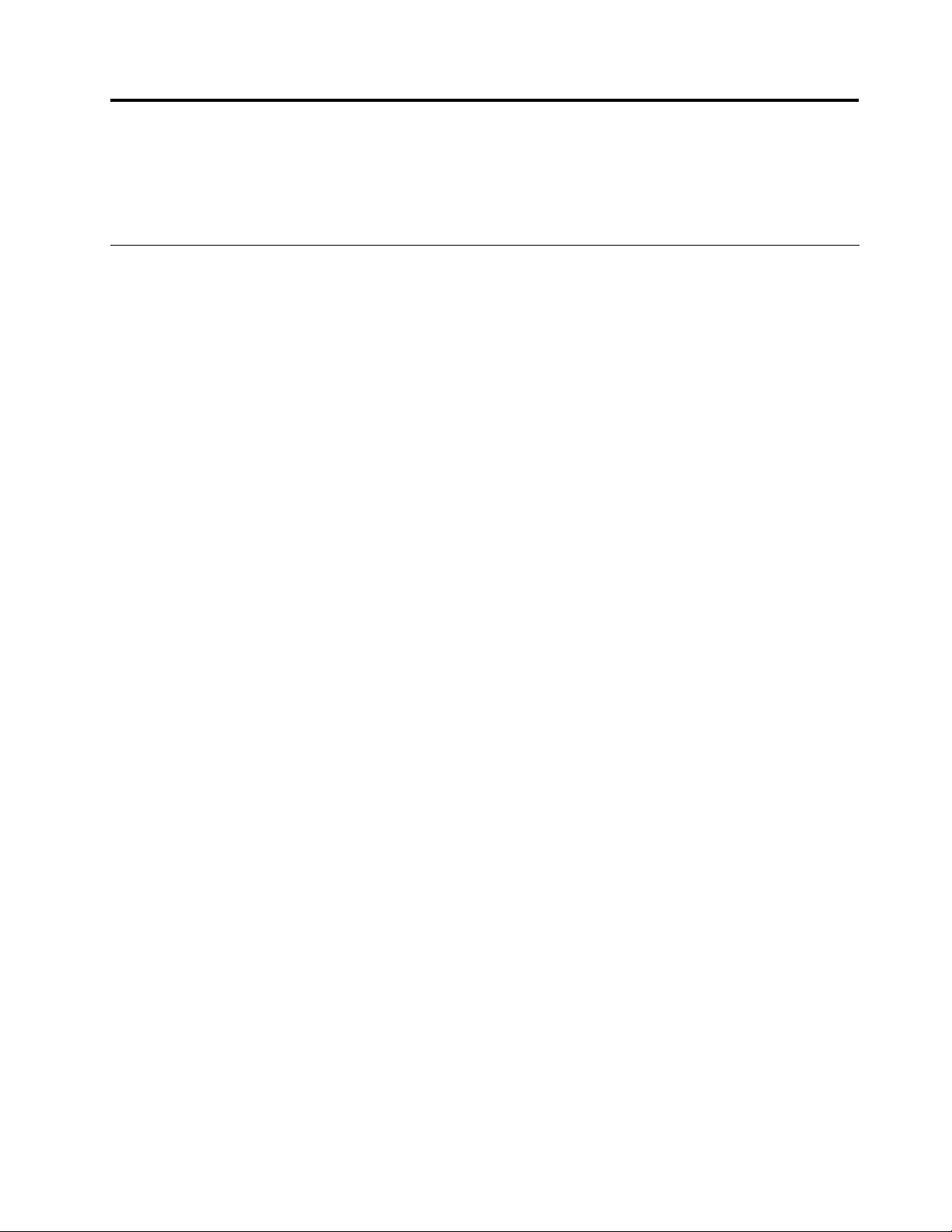
Poglavlje1.Pregledproizvoda
Uovompoglavljusenalazeinformacijeofunkcijamaračunara,specikacijama,prethodnoinstaliranom
Lenovosoftveruipoložajimakonektora,komponenata,delovasistemskepločeiinternihuređaja.
Funkcije
Ovajodeljakvasuvodiufunkcijeračunara.Informacijevažezavišemodela.
Dabistevideliinformacijeovašemodređenommodelu,postupitenajedanodsledećihnačina:
•UđiteuprogramSetupUtilitytakoštoćetepratitiuputstvauodeljkuPoglavlje7“Upotrebaprograma
SetupUtility”nastranici101
•UoperativnomsistemuMicrosoft
Computer(Računar)iizaberiteProperties(Svojstva)dabistevideliinformacije.
•UoperativnomsistemuWindows8,pomeritepokazivačugornjidesniilidonjidesniugaoekranada
bisteprikazalipriveske.ZatimkliknitenaSettings(Postavke)➙PCinfo(Informacijeoračunaru)
dabisteprikazaliinformacije.
Mikroprocesor
Uzračunarsedobijajedanodsledećihmikroprocesora(veličinainternekešmemorijezavisiodtipamodela):
•Intel
®
Core™i3mikroprocesor
•IntelCorei5mikroprocesor
•IntelCorei7mikroprocesor
•IntelCeleron
•IntelPentium
®
mikroprocesor
®
mikroprocesor
.ZatimizaberiteMain➙SystemSummarydabistevideliinformacije.
®
Windows
®
7,kliknitenaStart,desnimtasterommišakliknitena
Memorija
Vašračunarpodržavanajvišečetirinebaferovanadvorednamemorijskamoduladvostrukebrzineprenosa
podataka3(DDR3UDIMMmoduli).
Unutrašnjiuređaji
•Optičkiuređaj:DVD-ROMiliDVD-R(opcionalno)
•SerialAdvancedTechnologyAttachment(SATA)harddisk
•SA TASSDuređaj
Napomena:RačunarpodržavaSATA2.0iSATA3.0uređaje.Zavišeinformacijapogledajteodeljak“Položaj
delovanasistemskojploči”nastranici13.
Videopodsistem
•IntegrisanagračkakarticazaVideoGraphicsArray(VGA)konektoriDisplayPortkonektor
•PriključakzaPeripheralComponentInterconnect(PCI)Expressx16gračkukarticunasistemskojpločiza
neintegrisanugračkukarticu
Audiopodsistem
•Integrisanizvukvisokedenicije(HD)
©CopyrightLenovo2012
1
Page 14
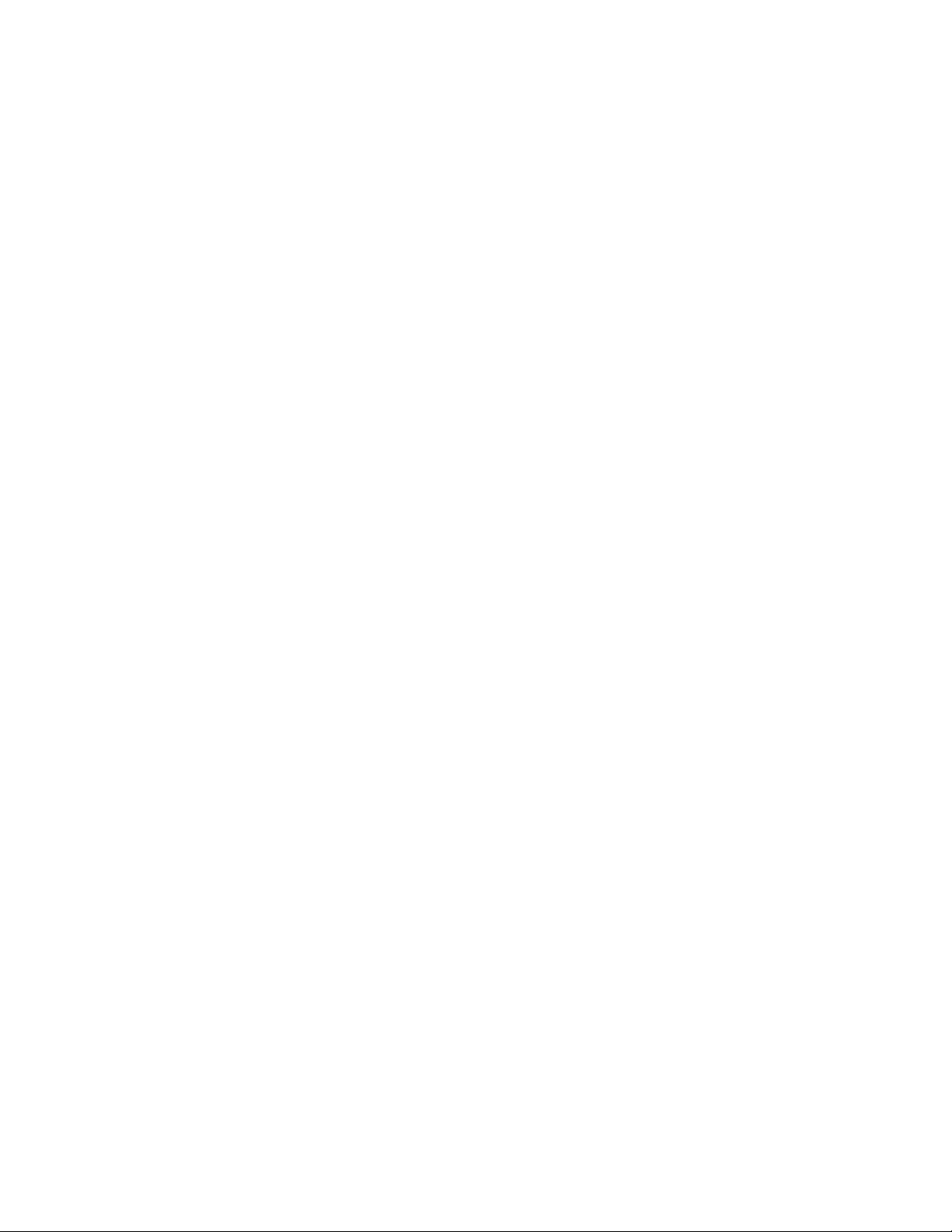
•Konektorzalinijskiaudio-ulaz,konektorzalinijskiaudio-izlazikonektorzamikrofonnazadnjojtabli
•Konektorzamikrofonislušalicenaprednjojtabli
•Unutrašnjizvučnik(instalirannanekimmodelima)
Mogućnostveze
•IntegrisaniEternetkontrolerbrzine100/1000Mb/s
•PCIfaksmodem(instalirannanekimmodelima)
Funkcijeupravljanjasistemom
•Mogućnostčuvanjarezultatasamoispitivanjapouključenju(POST)zahardver
•DesktopManagementInterface(DMI)
DesktopManagementInterfacekorisnicimaomogućavadapristupeinformacijamaosvimaspektima
računara,uključujućitipprocesora,datuminstalacije,priključeneštampačeidrugeperiferneuređaje,
izvorenapajanjaiistorijuodržavanja.
•IntelStandardManageability
IntelStandardManageabilityjetehnologijazahardverirmverkojaobezbeđujeodređeneračunarske
funkcijekojekompanijamaomogućavajujednostavnijeiekonomičnijenadgledanje,održavanje,ažuriranje,
nadogradnjuipopravkuračunara.
•IntelMatrixStorageManager
IntelMatrixStorageManagerjeupravljačkiprogramzauređajekojipružapodrškuzaSATARAID5
iSATARAID10nizovenaodređenimmatičnimpločamasaIntelskupomčipovakakobisepoboljšale
performanseharddiskova.
•PrebootExecutionEnvironment(PXE)
PrebootExecutionEnvironmentjeokruženjekojeslužizapokretanjeračunarapomoćumrežnoginterfejsa
nezavisnogoduređajazaskladištenjepodataka(poputharddiska)iliinstaliranihoperativnihsistema.
•IntelligentCoolingEngine(ICE)
IntelligentCoolingEnginejerešenjezaupravljanjetoplotomsistemakojeomogućavavašemračunaruda
radisaboljimtoplotnimiakustičnimperformansama.ICEfunkcijatakođenadgledatoplotneperformanse
računaradabiidentikovalamogućeproblemeutojoblasti.Zavišeinformacijapogledajteodeljke“Režim
ICEučinka”nastranici105
i“ICEtoplotnoupozorenje”nastranici105.
•SystemManagement(SM)BasicInput/OutputSystem(BIOS)iSMsoftver
SMBIOSspecikacijadenišestrukturepodatakaimetodepristupauokviruBIOS-akojekorisnikuili
aplikacijiomogućavajudačuvaipreuzimaodređeneinformacijeoželjenomračunaru.
•WakeonLAN
WakeonLANjeračunarskimrežnistandardzaEthernetzahvaljujućikomeseračunarmožeuključitiili
probuditipomoćumrežneporuke.Porukuobičnošaljeprogramkojijepokrenutnadrugomračunaru
uokviruistelokalnemreže.
•WakeonRing
SpecikacijaWakeonRing,kojaseponekadnazivaWakeonModem,omogućavapodržanimračunarima
iuređajimadanastaveradkadaizađuizstanjaspavanjailihibernacije.
•WindowsManagementInstrumentation(WMI)
WindowsManagementInstrumentationjeskupproširenjazaWindowsmodelupravljačkogprograma.
Obezbeđujeinterfejszaoperativnisistempomoćukogainstrumentalizovanekomponentepružaju
informacijeiobaveštenja.
2ThinkCentreUputstvozakorisnike
Page 15
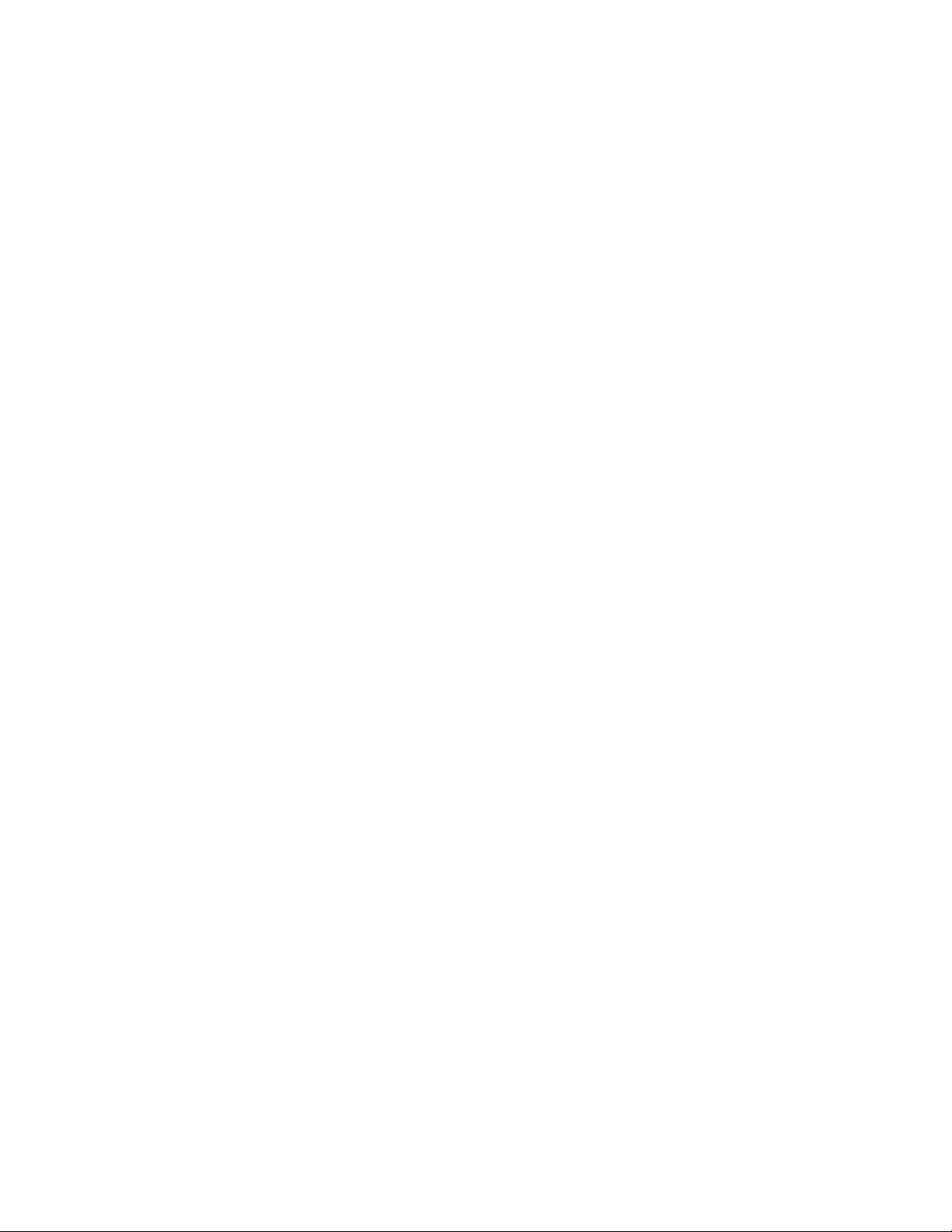
Funkcijeulaza/izlaza(U/I)
•9-igličniserijskiport(jedanstandardniijedanopcionalni)
•OsamUniversalSerialBus(USB)(univerzalnaserijskamagistrala)konektora(dvanaprednjojišest
nazadnjojtabli)
•JedanDisplayPortkonektor
•JedanEternetkonektor
•JedanPersonalSystem/2(PS/2)konektorzatastaturu(opcionalno)
•JedanPS/2konektorzamiš(opcionalno)
•JedanVGAkonektorzamonitor
•T riaudiokonektoranazadnjojtabli(konektorzalinijskiaudioulaz,linijskiaudioizlazimikrofon)
•Dvaaudio-konektoranaprednjojtabli(konektorzamikrofonikonektorzaslušalice)
Zavišeinformacijapogledajteodeljke“Položajkonektora,kontrolaiindikatoranaprednjojstraniračunara”
nastranici10
i“Položajkonektoranazadnjojstraniračunara”nastranici11.
Proširenje
•JedanpriključakzaPCIExpressx1karticu
•JedanpriključakzaPCIExpressx16gračkukarticu
•Dvaležištazaharddisk
•Dvaležištazaoptičkeuređaje
•DvapriključkazaPCIkartice
Izvornapajanja
Računarseisporučujesajednimodsledećihtipovaizvoranapajanja:
•Napajanjeod280Wsaautomatskimsenzoromjačinenapona
•Napajanjeod450Wsaautomatskimsenzoromjačinenapona
Sigurnosnefunkcije
•OpcijaomogućavanjailionemogućavanjapojedinačnihUSBkonektora
•Opcijaomogućavanjailionemogućavanjauređaja
•SoftverComputraceAgentugrađenurmver
•Prekidačprisutnostipoklopca(poznatipodnazivomprekidačnadzoraotvaranjakućišta)
•T astaturasačitačemotisakaprstiju(dobijaseuznekemodele)
•Lozinkapouključenju(POP),administratorskalozinkailozinkazaharddiskradisprečavanjaneovlašćenog
pristuparačunaru
•Kontrolasekvencepokretanja
•Pokretanjesistemabeztastatureilimiša
•Podrškazakablovskubravu
•Podrškazakatanac
•Podrškazaintegrisanulančanubravu(Kensingtonbrava)
•T rustedPlatformModule(TPM)
ZavišeinformacijapogledajteodeljakPoglavlje4“Sigurnost”nastranici29
.
Poglavlje1.Pregledproizvoda3
Page 16
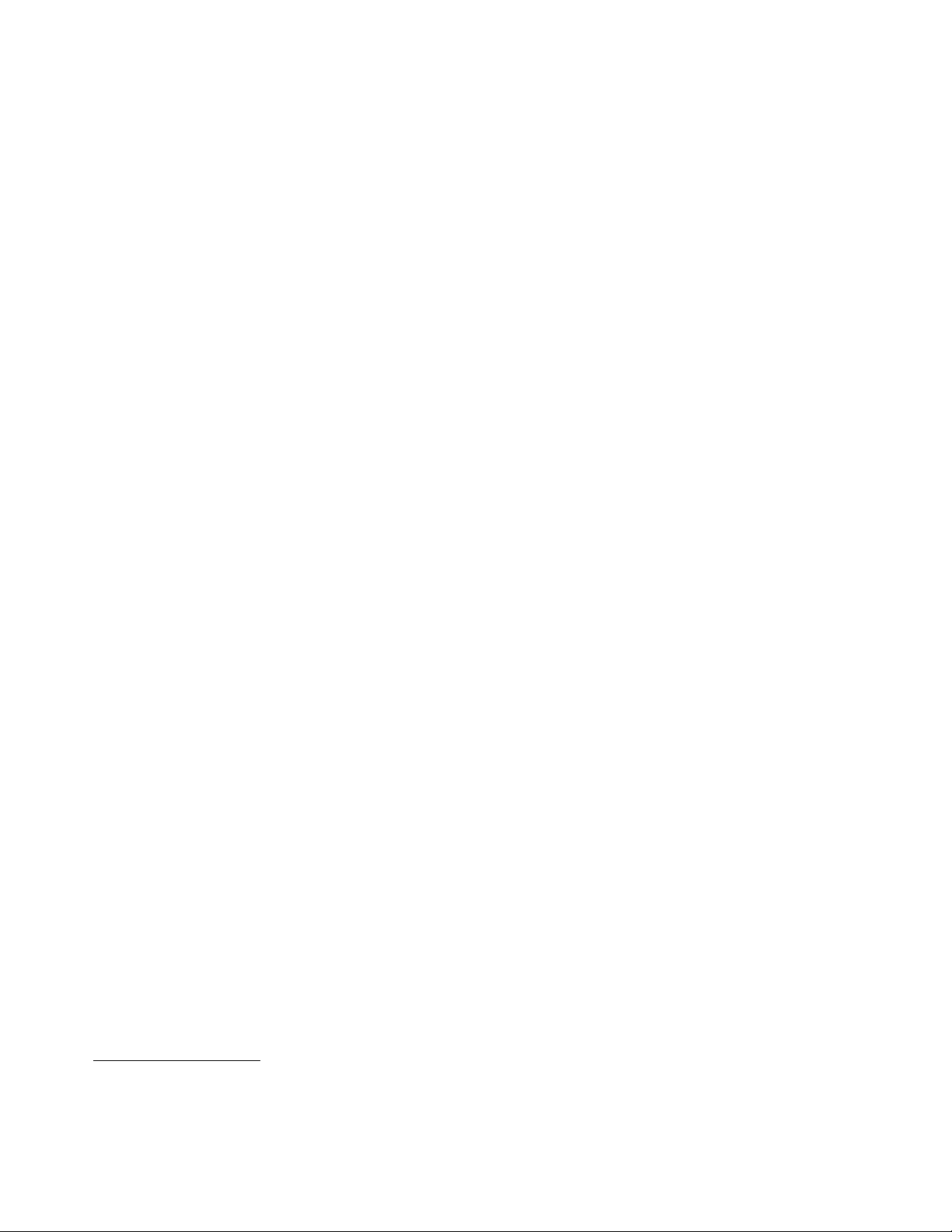
Prethodnoinstaliranisoftver
Naračunarsuprethodnoinstaliraniprogramikojićevamolakšatiradiučinitigabezbednijim.Zaviše
informacijapogledajteodeljak“Lenovoprogrami”nastranici5.
Prethodnoinstaliranioperativnisistem
Naračunarjeprethodnoinstaliranjedanodsledećihoperativnihsistema:
•OperativnisistemMicrosoftWindows7
•OperativnisistemMicrosoftWindows8
Operativnisistemi,certikovaniilitestiraninakompatibilnost
•Linux
®
•MicrosoftWindowsXPProfessionalSP3
1
(zavisiodtipamodela)
1.Certikovanjeilitestiranjekompatibilnostinavedenihoperativnihsistemajošuvekjeutokuuvremeštampanjaove
publikacije.NakonobjavljivanjaovogpriručnikakompanijaLenovomožeutvrditidasujošnekioperativnisistemi
kompatibilnisavašimračunarom.Ovalistapodložnajepromeni.Kakobisteutvrdilidajeoperativnisistemcertikovan
ilitestirannakompatibilnost,posetiteveblokacijuovlašćenogdistributeraoperativnogsistema.
4ThinkCentreUputstvozakorisnike
Page 17

Specikacije
Ovajodeljaknavodizičkespecikacijeračunara.
Dimenzije
Širina:175mm(6,89inča)
Visina:414mm(16,30inča)
Dubina:442mm(17,40inča)
Težina
Maksimalnatežinakonguracijepriisporuci:11kg(24,25funte)
Okruženje
•Temperaturavazduha:
Operativna:od10°Cdo35°C(od50°Fdo95°F)
Skladištenje:od-40°Cdo60°C(od-40°Fdo140°F)uoriginalnompakovanjuzaisporuku
Skladištenje:od-10°Cdo60°C(od14°Fdo140°F)bezpakovanja
•Vlažnostvazduha:
Operativna:od20%do80%(bezkondenzacije)
Skladištenje:od20%do90%(bezkondenzacije)
•Visina:
Operativna:-50do10.000ft(-15,2do3.048m)
Skladištenje:-50do35.000ft(-15,2do10.668m)
Električniulaz
•Ulazninapon:
-Niskiopseg:
Minimalno:100Vnaizmeničnestruje
Maksimalno:127Vnaizmeničnestruje
Opsegulaznefrekvencije:od50do60Hz
-Visokiopseg:
Minimalno:200VAC
Maksimalno:240VAC
Opsegulaznefrekvencije:od50do60Hz
Lenovoprogrami
RačunarseisporučujesaLenovoprogramimakojićevamolakšatiradiučinitigabezbednijim.Uzavisnosti
odprethodnoinstaliranogoperativnogsistemaWindows,programićeserazlikovati.
PristupanjeLenovoprogramimapodoperativnimsistemomWindows7
PodoperativnimsistemomWindows7,LenovoprogramimamožetedapristupiteizprogramaLenovo
ThinkVantage
®
Toolsiliprekokontrolnetable.
Poglavlje1.Pregledproizvoda5
Page 18
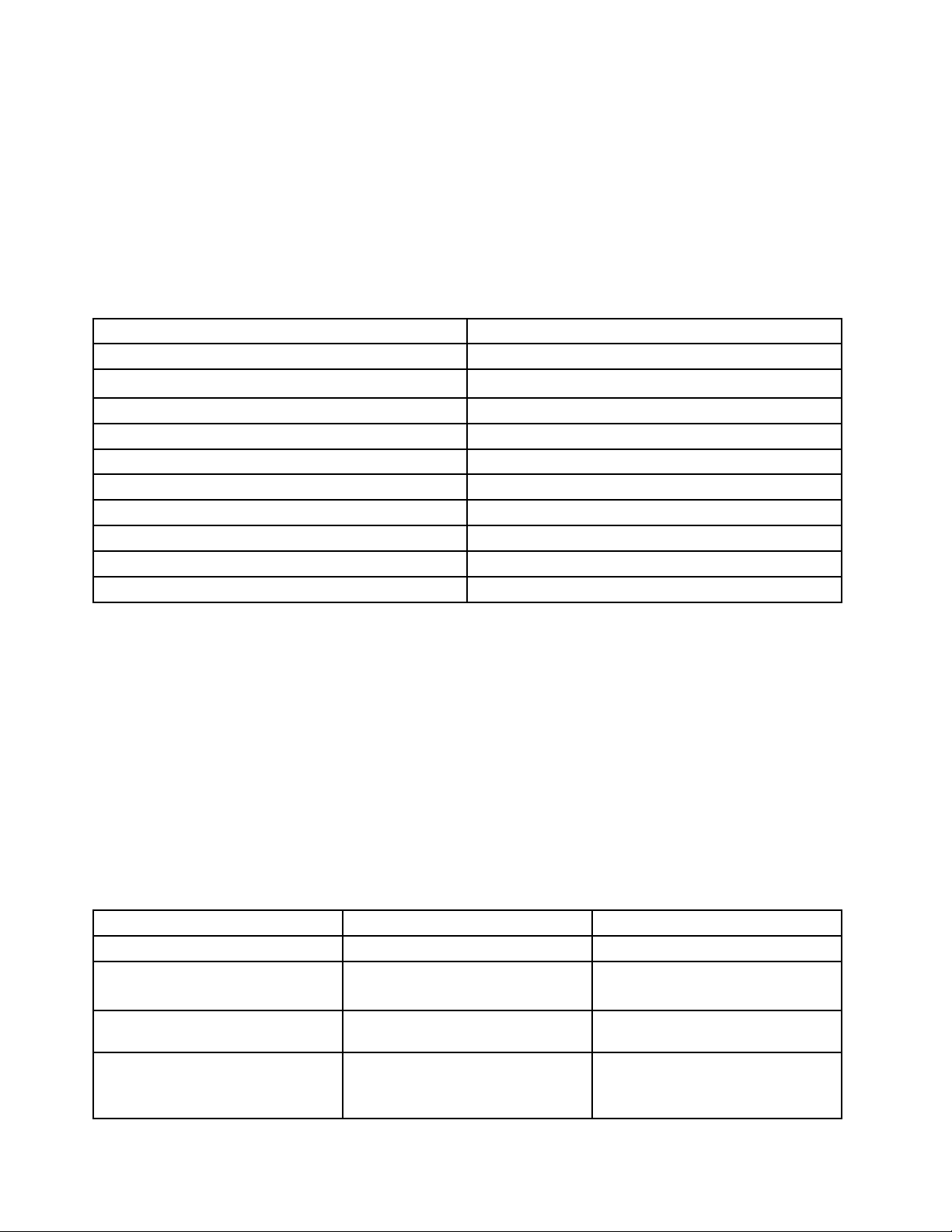
PristupanjeLenovoprogramimaizprogramaLenovoThinkVantageT ools
DabistepristupiliLenovoprogramimaizprogramaLenovoThinkVantageTools,kliknitenaStart➙All
Programs(Sviprogrami)➙LenovoThinkVantageTools.Potomdvaputakliknitenaikonuprograma
dabistemupristupili.
Napomena:UkolikojeikonaprogramauprozoruzanavigacijuprogramaLenovoThinkVantageTools
zamagljena,toznačidaručnomoratedainstalirateprogram.Dabisteručnoinstaliraliprogram,kliknitedva
putanaikonuprograma.Zatimpratiteuputstvanaekranu.Kadaseprocesinstaliranjazavrši,aktiviraćese
ikonaprograma.
Tabela1.ProgramiuprogramuLenovoThinkVantageT ools
ProgramNazivikone
CommunicationsUtility
FingerprintSoftware
LenovoSolutionCenterOpštestanjesistemaidijagnostika
PasswordManager
PowerManagerKontrolenapajanja
RecoveryMedia
RescueandRecovery
SimpleTapSimpleTap
SystemUpdateAžuriranjeiupravljačkiprogrami
ViewManagementUtilityRasporedelemenatanaekranu
®
Internetkonferencija
Čitačotisakaprstiju
Bezbednoskladištelozinki
Diskovizapovratakpodešavanjanafabričkevrednosti
EnhancedBackupandRestore
Napomena:Uzavisnostiodvašegmodelaračunara,nekiprogramimoždanećebitidostupni.
PristupanjeLenovoprogramimaprekokontrolnetable
DabisteLenovoprogramimapristupiliprekokontrolnetable,kliknitenaStart➙ControlPanel(Kontrolna
tabla).Potom,uzavisnostiodtogakomprogramuželitedapristupite,kliknitenaodgovarajućusekciju,a
zatimnaodgovarajućitekstzeleneboje.
Napomena:Ukolikonakontrolnojtablinepronađetepotrebanprogram,otvoriteprozorzanavigaciju
programaLenovoThinkVantageToolsidvaputakliknitenazamagljenuikonudabisteinstaliraliprogramkoji
vamjepotreban.Zatimpratiteuputstvanaekranu.Kadaseprocesinstaliranjazavrši,aktiviraćeseikona
programaiprogramćetemoćidapronađetenakontrolnojtabli.
Programiiodgovarajućiodeljciitekstovizelenebojenakontrolnojtablisunavedeniusledećojtabeli.
Tabela2.Programinakontrolnojtabli
Program
CommunicationsUtility
FingerprintSoftwareSistemibezbednost
LenovoSolutionCenterSistemibezbednost
PasswordManager
Sekcijaukontrolnojtabli
Hardverizvuk
Hardverizvuk
Sistemibezbednost
Korisničkinaloziiporodična
bezbednost
Tekstzelenebojeukontrolnojtabli
Lenovo–internetkonferencija
Lenovo–čitačotisakaprstiju
Lenovo–ispravnostsistemai
dijagnostika
Lenovo–bezbednoskladište
lozinki
6ThinkCentreUputstvozakorisnike
Page 19
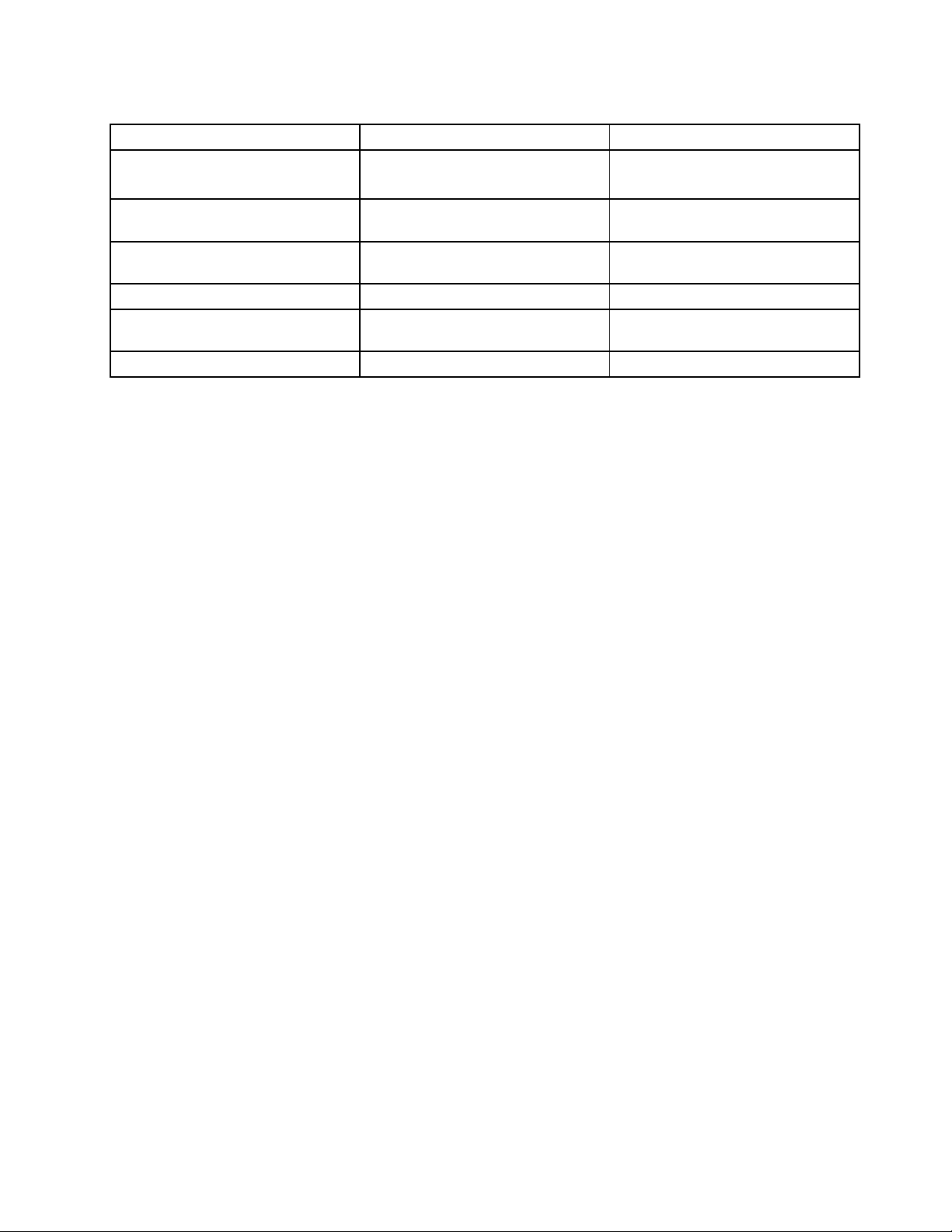
Tabela2.Programinakontrolnojtabli(nastavak)
Program
PowerManagerHardverizvuk
RecoveryMedia
RescueandRecovery
SimpleTap
SystemUpdateSistemibezbednostLenovo–ažuriranjeiupravljački
ViewManagementUtility
Sekcijaukontrolnojtabli
Sistemibezbednost
SistemibezbednostLenovo–diskovizafabrički
Sistemibezbednost
Programi
Sistemibezbednost
Tekstzelenebojeukontrolnojtabli
Lenovo–kontrolenapajanja
oporavak
Lenovo–EnhancedBackupand
Restore
Lenovo–SimpleTap
programi
LenovoViewManagementUtility
Napomena:Uzavisnostiodvašegmodelaračunara,nekiprogramimoždanećebitidostupni.
PristupanjeLenovoprogramimapodoperativnimsistemomWindows8
AkojenaračunaruprethodnoinstaliranoperativnisistemWindows8,Lenovoprogramimamožeteda
pristupitenabilokojiodsledećihnačina:
•KliknitenaikonuLenovoQuickLaunchnatracizadataka.Prikazaćeselistaprograma.Dvaputa
kliknitenaikonuLenovoprogramadabistegapokrenuli.Akoželjeniprogramnijenalisti,kliknitena
ikonuznakaplus(+).
•PritisnitetasterWindowsdabisteprešlinaekranStart.KliknitenaLenovoprogramdabistegapokrenuli.
Akonemožetedapronađeteželjeniprogram,pomeritepokazivačugornjidesniilidonjidesniugaoekrana
dabisteprikazalipriveske.ZatimkliknitenaprivezakSearch(Pretraga)dabistepotražiliželjeniprogram.
RačunarpodržavasledećeLenovoprograme:
•FingerprintSoftware
•LenovoCompanion
•LenovoSettings
•LenovoSolutionCenter
•LenovoQuickLaunch
•LenovoSupport
•PasswordManager
•SystemUpdate
UvoduLenovoprograme
OvatemapredstavljakratakuvodunekeLenovoprograme.
Napomena:Uzavisnostiodvašegmodelaračunara,nekiprogramimoždanećebitidostupni.
•CommunicationsUtility
ProgramCommunicationsUtilityobezbeđujecentralnulokacijuzapostavkeintegrisanekamerei
mikrofona.Onkontrolišenaprednepostavkeintegrisanogmikrofonaikameredabiseoptimalizovao
doživljajkorišćenjavebkonferencijeiprenošenjaglasaprekoIPprotokola(VOIP).
•FingerprintSoftware
Poglavlje1.Pregledproizvoda7
Page 20
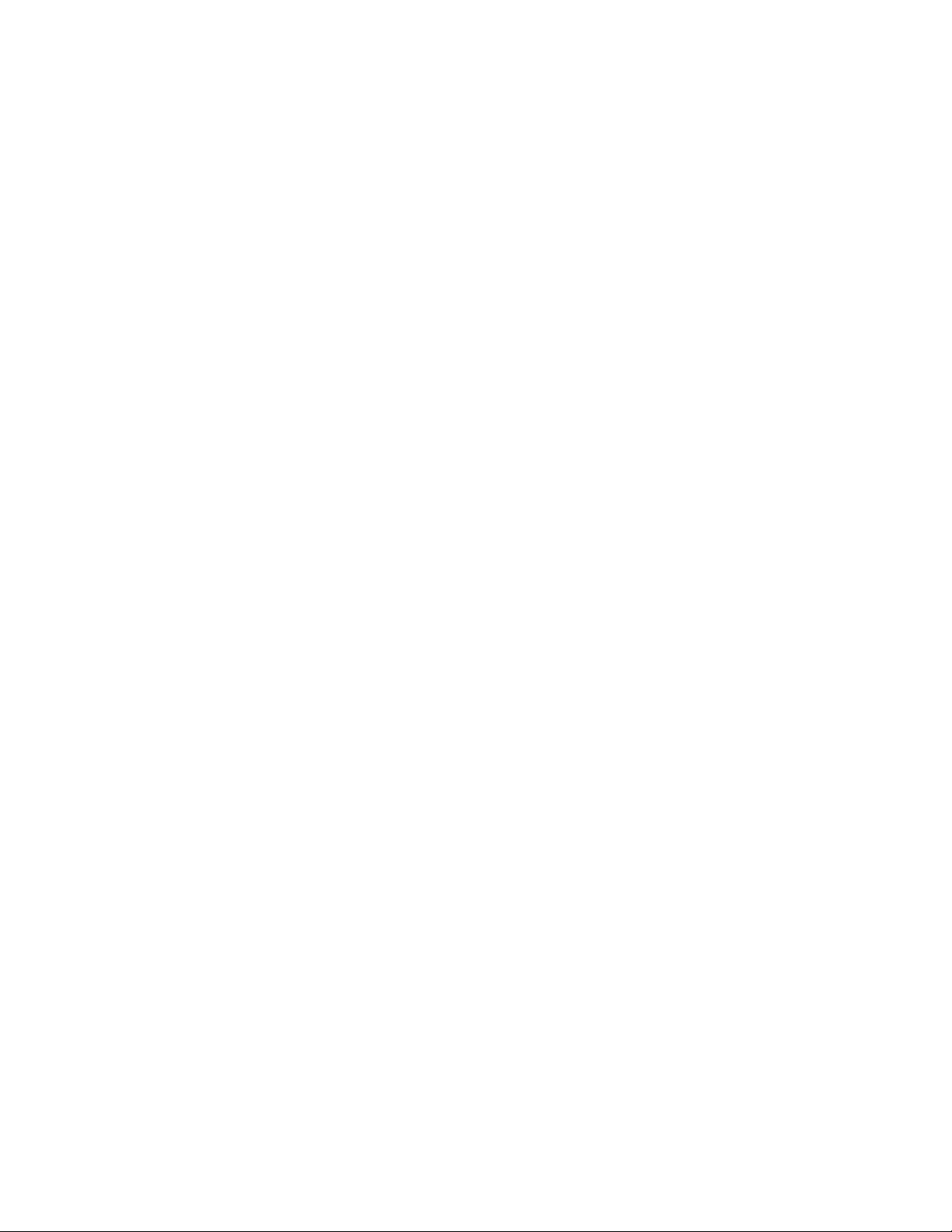
Integrisaničitačotisakaprstijukojisenalazinanekimtastaturamaomogućavavamdaregistrujeteotisak
prstaipovežetegasalozinkompouključenju,lozinkomzaharddiskilozinkomzaWindows.Kadato
učinite,potvrdaidentitetaotiskomprstamožedazameniukucavanjelozinkeinatajnačinomogući
jednostavanisigurankorisničkipristup.Tastaturasačitačemotisakaprstijudobijaseuznekemodele
računarailisemožekupitikaododatakzaračunarekojituopcijupodržavaju.
•LenovoCloudStorage
ProgramLenovoCloudStoragejerešenjeskladištenjapodatakauoblakukojevamomogućavada
uskladištitesvojedatoteke,kaoštosudokumentaislike,naserver.Uskladištenimdatotekama
možetedapristupiteprekoInternetasarazličitihuređaja,kaoštosuličniračunari,pametnitelefoni
ilitabličniračunari.ZavišeinformacijaoprogramuLenovoCloudStorageprogram,posetiteadresu
http://www.lenovo.com/cloud.
•LenovoCompanion
PrekoprogramaLenovoCompanionmožetedadobijeteinformacijeododacimazaračunar,pregledate
blogoveičlankeoračunaruipotražiteostalepreporučeneprograme.
•LenovoSettings
KoristiteprogramLenovoSettingsdabistepoboljšalisvojdoživljajkorišćenjaračunaranjegovim
pretvaranjemuprenosivupristupnutačku,kongurisanjempostavkikamereizvuka,optimizovanjem
postavkiplananapajanjaipravljenjemiupravljanjemvišemrežnihprola.
•LenovoSolutionCenter
ProgramLenovoSolutionCentervamomogućavadapronađeteuzrokeproblemasaračunaromidaih
rešite.Onobjedinjavadijagnostičketestove,prikupljanjeinformacijaosistemu,statusbezbednostii
informacijeopodršci,zajednosasavetimazaobezbeđivanjemaksimalnihperformansisistema.
•LenovoQuickLaunch
ProgramLenovoQuickLaunchvamobezbeđujebrzpristupprogramimainstaliranimnaračunaru,
uključujućiLenovoprograme,Microsoftprogrameidrugeprogramenezavisnihproizvođača.
•LenovoSupport
ProgramLenovoSupportvamomogućavadaregistrujeteračunarkodkompanijeLenovo,proveritestanje
računaraistatusbaterije,preuzmeteipregledatekorisničkauputstvazaračunar,dobijeteinformacijeo
garancijizaračunariistražiteinformacijeopomoćiipodršci.
•LenovoThinkVantageTools
ProgramLenovoThinkVantageToolspružavamobiljeizvorainformacijaiomogućavalakpristuprazličitim
alatkamapomoćukojihćeteraditilakšeibezbednije.
•LenovoWelcome
ProgramLenovoWelcomevasupoznajesanekiminovativnimugrađenimfunkcijamakompanijeLenovo
ivodivaskroznekolikovažnihzadatakatokompostavljanjaračunarakakobisteodračunaradobili
najvišeštomožete.
•PasswordManager
ProgramPasswordManagerautomatskisakupljaipopunjavainformacijezapotvrduidentitetaza
Windowsprogrameiveblokacije.
•PowerManager
ProgramPowerManageromogućavavamdanajednostavanieksibilannačinupotpunostiupravljate
napajanjemračunarakojikoristite.Omogućavavamdaprilagoditepostavkenapajanjaračunarakako
bisteostvarilipostiglinajboljuravnotežuizmeđuperformansiiuštedeenergije.
•RecoveryMedia
ProgramRecoveryMediaomogućavavamdavratitesadržajharddiskanafabričkipodrazumevane
postavke.
•RescueandRecovery
8ThinkCentreUputstvozakorisnike
Page 21
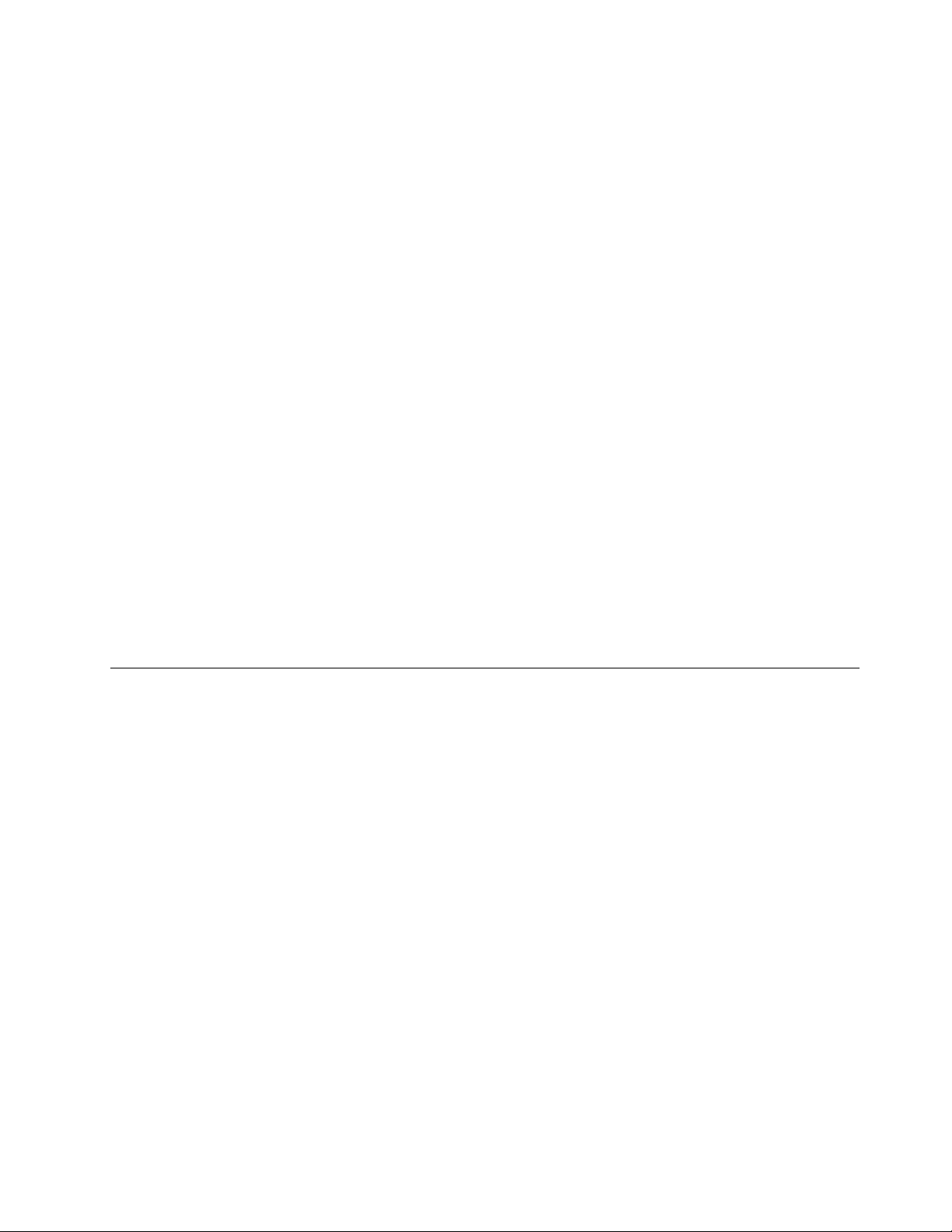
ProgramRescueandRecoverypredstavljajednostavnorešenjezaoporavakivraćanjeuprethodnostanje
ukojespadaskupalatkizasamooporavakzahvaljujućikojimaćetemoćidadijagnostikujeteproblemesa
računarom,dobijetepomoćiizvršiteoporavakposlepadasistema,čakiakonemožetedapokrenete
operativnisistemWindows.
•SimpleT ap
ProgramSimpleTapvamomogućavadabrzoprilagoditenekeosnovnepostavkeračunara,kaoštosu
potpunoutišavanjezvučnika,podešavanjejačinezvuka,zaključavanjeoperativnogsistema,pokretanje
programa,otvaranjevebstranice,otvaranjedatotekeitd.MožetedakoristiteiprogramSimpleTapdabiste
pristupiliprodavniciLenovoAppShop,izkojemožetedapreuzmeterazličiteaplikacijeiračunarskisoftver.
DabistebrzopokrenuliprogramSimpleTap,uraditeneštoodsledećeg:
-KliknitenacrvenutačkuzaaktiviranjeprogramaSimpleTapnaradnojpovršini.Crvenatačkaza
aktiviranjejedostupnanaradnojpovršininakonprvogpokretanjaprogramaSimpleTap.
-PritisniteplavoThinkVantagedugme,akopostojinatastaturi.
Napomena:ProgramSimpleTapdostupanjesamonaodređenimmodelimanakojimajeprethodno
instaliranoperativnisistemWindows7.AkonavašemračunarupodoperativnimsistemomWindows7nije
prethodnoinstaliranprogramSimpleT ap,možetegapreuzetisaadresehttp://www.lenovo.com/support.
•SystemUpdate
ProgramSystemUpdateomogućavavamdapreuzimateiinstaliratesoftverskepaketezaažuriranje
(Lenovoprograme,upravljačkeprogramezauređaje,UEFIBIOSispravkeidrugeprogramenezavisnih
proizvođača)kakobisoftvernaračunaruuvekbioažuran.
•ViewManagementUtility
ProgramViewManagementUtilityvamomogućavadalakoorganizujeteotvoreneprozore.Ondeli
ekrannavišedelovaazatimmenjaveličinuipozicijuotvorenihprozoranarazličitedelovekakobistena
najboljinačiniskoristiliradnupovršinu.Programtakođemožedafunkcionišenavišemonitorakako
bistepoboljšaliproduktivnost.
Položaji
Uovomodeljkusenalazeinformacijekojećevampomoćidapronađetekonektoresaprednjeizadnjestrane
računara,delovesistemskeploče,kaoikomponenteiinterneuređajeračunara.
Poglavlje1.Pregledproizvoda9
Page 22
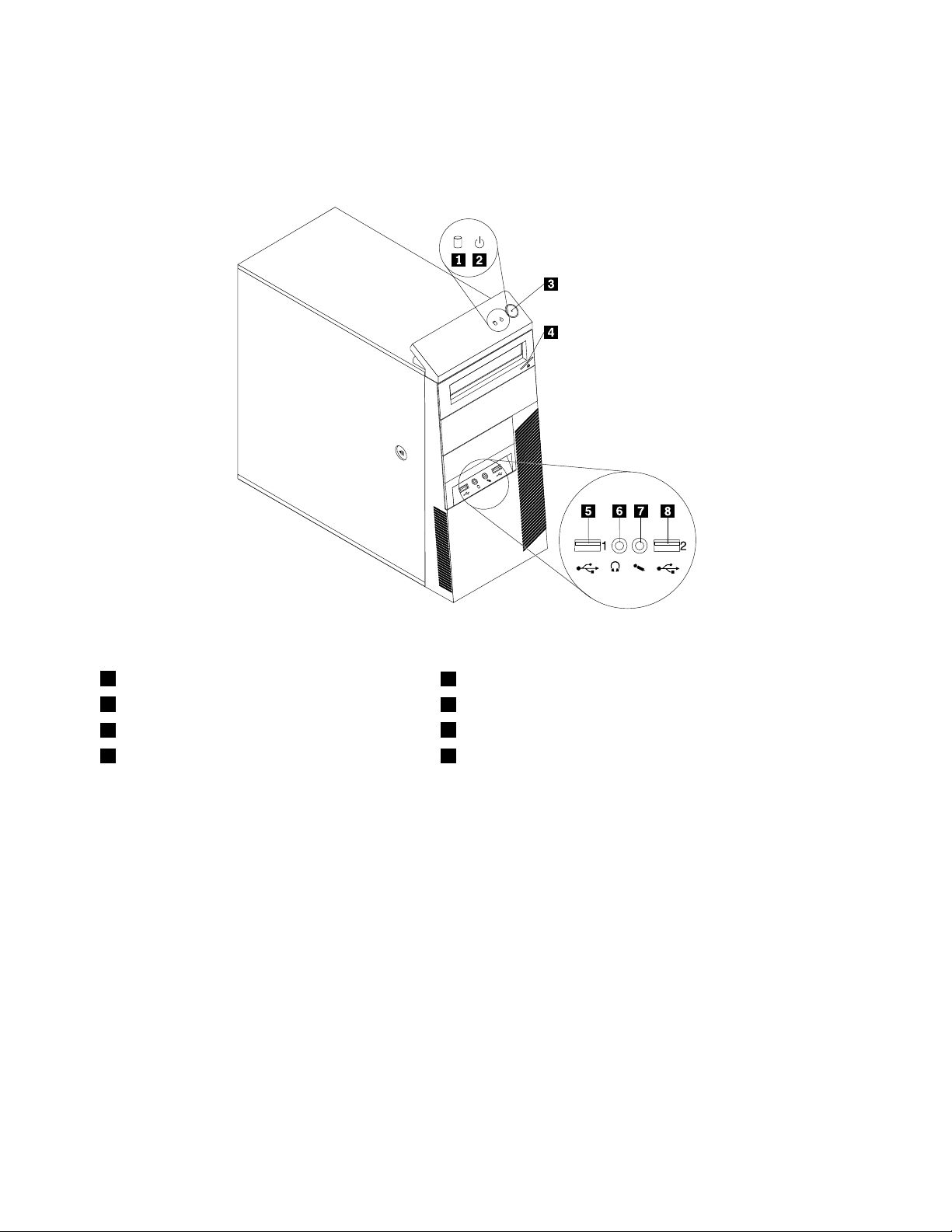
Položajkonektora,kontrolaiindikatoranaprednjojstraniračunara
Ilustracija1“Mestanakojimasenalazeprednjikonektor,kontrolaiindikator”nastranici10prikazujepoložaj
konektora,kontrolaiindikatoranaprednjojstraniračunara.
Ilustracija1.Mestanakojimasenalazeprednjikonektor,kontrolaiindikator
1Indikatorkojiukazujenaaktivnostharddiska
2Indikatorzanapon
3Dugmezauključivanje
4Dugmezaizbacivanje/zatvaranjeoptičkoguređaja8USB2.0konektor(USBport2)
5USB2.0konektor(USBport1)
6Konektorzaslušalice
7Konektorzamikrofon
10ThinkCentreUputstvozakorisnike
Page 23
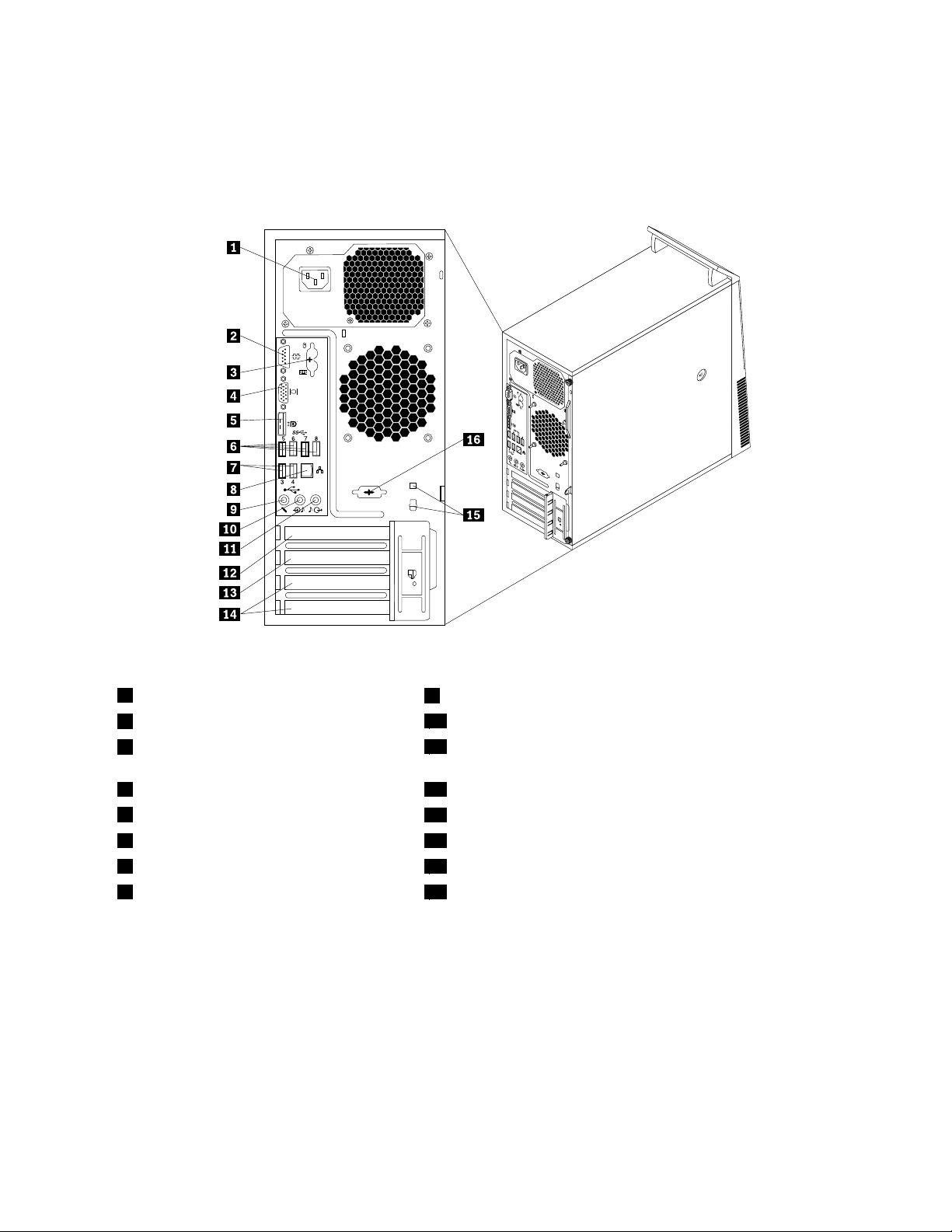
Položajkonektoranazadnjojstraniračunara
Ilustracija2“Položajzadnjihkonektora”nastranici11prikazujelokacijekonektoranazadnjojstraniračunara.
Nekikonektorinazadnjojstraniračunaraobeleženisubojamadabistelakšemoglidaodreditegdebi
trebalodapriključitekablove.
Ilustracija2.Položajzadnjihkonektora
1Konektorkablazanapajanje
2Serijskiport(serijskiport1)
3PS/2konektorizatastaturuimiš
9Konektorzamikrofon
10Konektorzalinijskiaudio-izlaz
11Konektorzalinijskiaudio-ulaz
(opcionalno)
4KonektorzaVGAmonitor12PriključakzaPCIExpressx16gračkukarticu
5DisplayPortkonektor
6USB3.0konektori(USBportovi5do8)14PriključcizaPCIkarticu(2)
7USB2.0konektori(USBportovi3i4)15Priključcizalančanubravu(2)
8Eternetpriključak16Opcionalniserijskiport(serijskiport2)
13PriključakzaPCIExpressx1karticu
KonektorOpis
Konektorzalinijskiaudioulaz
Koristisezaprimanjeaudio-signalasaspoljašnjegaudio-uređaja,kaoštosu
stereolinije.Prilikompriključivanjaspoljašnjegaudio-uređaja,konektorza
linijskiaudio-izlaznauređajutrebalobikablompovezatisakonektoromlinijskog
audio-ulazanaračunaru.
Konektorzalinijskiaudioizlaz
Koristisezaslanjeaudio-signalasaračunaranaspoljašnjeuređaje,kaoštosu
aktivnistereozvučnici(zvučnicisaugrađenimpojačalima),slušalice,multimedijalne
tastatureilikonektorzalinijskiaudio-ulaznastereolinijiilinekomdrugom
spoljašnjemuređajuzasnimanje.
Poglavlje1.Pregledproizvoda11
Page 24

KonektorOpis
DisplayPortkonektor
Eternetkonektor
Konektorzamikrofon
PS/2konektorzatastaturu
(opcionalno)
PS/2konektorzamiš
(opcionalno)
SerijskiportKoristisezapriključivanjespoljašnjegmodema,serijskogštampačailidrugog
USB2.0konektorKoristisezapriključivanjeuređajazakojijepotrebanUSB2.0konektor,kaošto
USB3.0konektorKoristisezapriključivanjeuređajazakojijepotrebanUSB2.0ili3.0konektor,kao
KonektorzaVGAmonitorKoristisezapriključivanjeVGAmonitorailidrugoguređajakojikoristikonektorza
Koristisezapriključivanjemonitoravisokihperformansi,monitorasadirektnim
protokomilinekogdrugoguređajakojikoristiDisplayPortkonektor.
KoristisezapriključivanjeEternetkablazalokalnumrežu(LAN).
Napomena:KakobiradsaračunarombiousaglasnostisaograničenjemzaFCC
klasuB,koristiteEternetkablkategorije5.
Koristisezapriključivanjemikrofonanaračunarkadaželitedasnimitezvukilida
koristitesoftverzaprepoznavanjegovora.
KoristisezapriključivanjetastaturekojakoristiPS/2konektorzatastaturu.
Koristisezapriključivanjemiša,pokazivačkekugliceilidrugihpokazivačkihuređaja
kojikoristePS/2konektorzamiš.
uređajakojikoristidevetoigličniserijskiport.
jeUSBtastatura,USBmiš,USBskeneriliUSBštampač.Ukolikoimatevišeod
osamUSBuređaja,možetekupitiUSBrazdelnikkojibistekoristilizapriključivanje
dodatnihUSBuređaja.
štojeUSBtastatura,USBmiš,USBskeneriliUSBštampač.Ukolikoimatevišeod
osamUSBuređaja,možetekupitiUSBrazdelnikkojibistekoristilizapriključivanje
dodatnihUSBuređaja.
VGAmonitor.
12ThinkCentreUputstvozakorisnike
Page 25
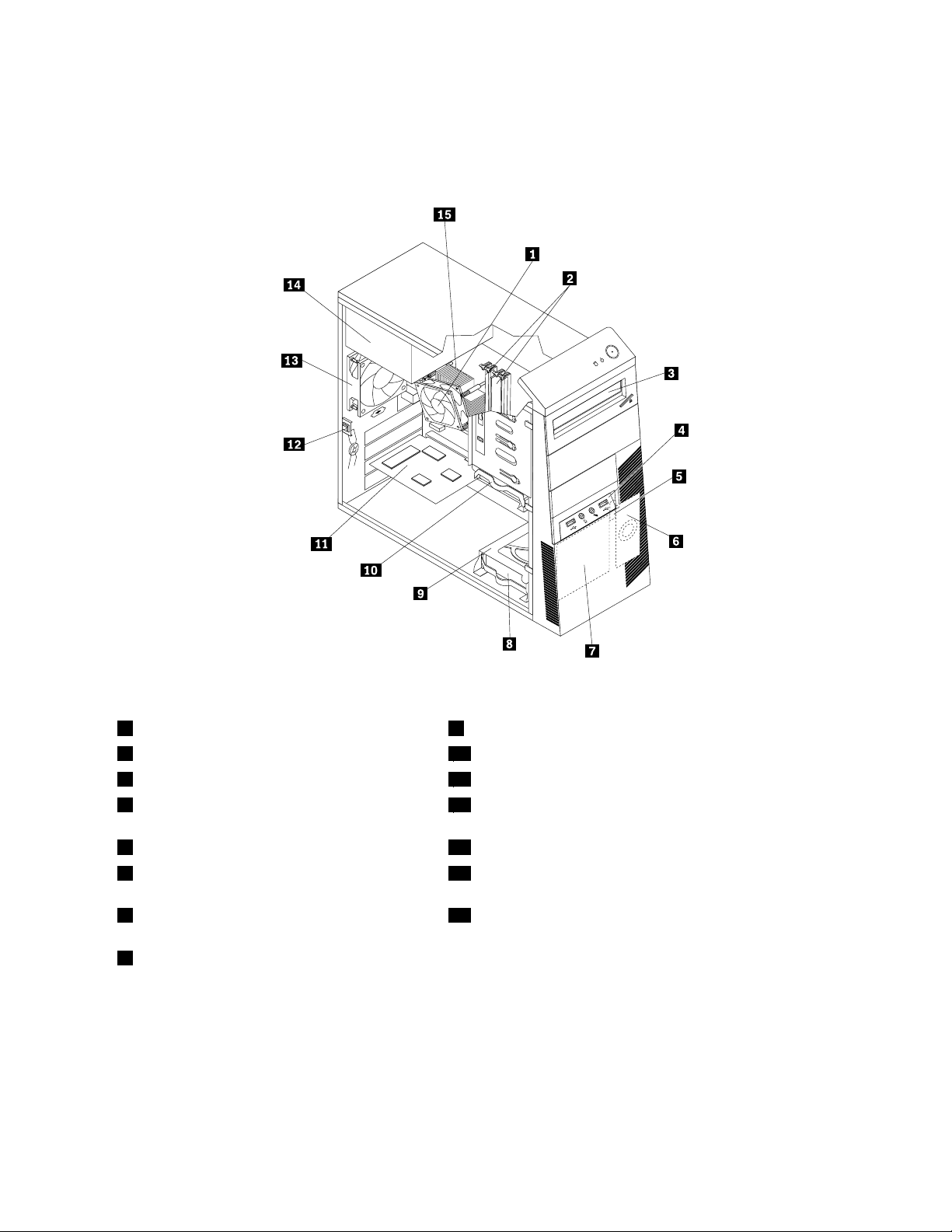
Položajkomponenti
Ilustracija3“Položajkomponenti”nastranici13pokazujepoložajerazličitihkomponentiuračunaru.Dabiste
uklonilipoklopacračunara,pogledajte“Uklanjanjepoklopcaračunara”nastranici36.
Ilustracija3.Položajkomponenti
1Sklophladnjakaiventilatora9Ležištezasekundarniharddisk
2Memorijskimoduli10Primarniharddisk
3Optičkiuređaj11PCIkartica(instalirasenanekimmodelima)
4SklopprednjegaudioiUSBpriključka12Prekidačprisutnostipoklopca(prekidačnadzoraotvaranja
kućišta)(instalirannanekimmodelima)
5Toplotnisenzor
6Unutrašnjizvučnik(instalirannanekim
modelima)
7Prednjisklopventilatora(instalirannanekim
modelima)
8Sekundarniharddisk(instalirannanekim
modelima)
13Sklopzadnjegventilatora
14Sklopizvoranapajanja
15Mikroprocesor
Položajdelovanasistemskojploči
Napomena:Uzračunardobijatejednuoddolenavedenihsistemskihploča.
Poglavlje1.Pregledproizvoda13
Page 26
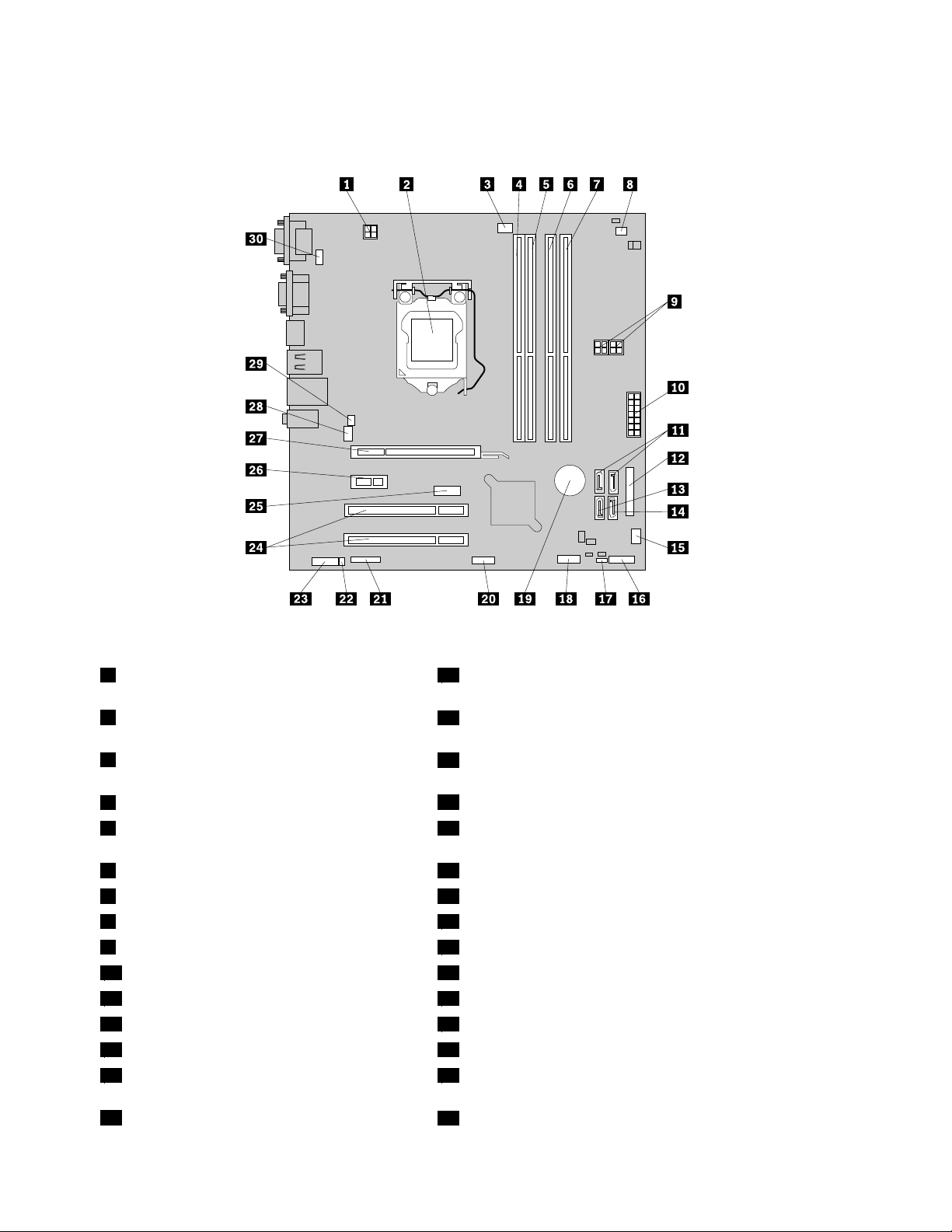
Ilustracija4“Položajdelovasistemskeploče”nastranici14prikazujepoložajdelovanajednomtipu
sistemskeploče.
Ilustracija4.Položajdelovasistemskeploče
14-pinskikonektorzanapajanjemikroprocesora
16Konektornaprednjojploči(zapovezivanjeLEDindikatorai
prekidačazanapajanje)
2Mikroprocesor
17KratkospojnikzabrisanjeCMOS-a(ComplementaryMetal
OxideSemiconductor)/oporavak
3Konektorzaventilatormikroprocesora
18PrednjiUSBkonektor1(zapovezivanjeUSBportova1i2
saprednjommaskom)
4Memorijskipriključak1(DIMM1)
5Memorijskipriključak2(DIMM2)20PrednjiUSBkonektor2(zapovezivanjedodatnogUSB
19Baterija
uređaja)
6Memorijskipriključak3(DIMM3)21Serijski(COM2)konektor
7Memorijskipriključak4(DIMM4)22Konektorunutrašnjegzvučnika
8Konektorzatoplotnisenzor23Prednjiaudiokonektor
94-pinskiSATAkonektorizanapajanje(2)24PriključcizaPCIkarticu(2)
1014-igličnikonektorzanapajanje
11SATAkonektori1i2(SAT A3.0konektori)26PriključakzaPCIExpressx1karticu
12Paralelnikonektor
13eSAT Akonektor
14SATAkonektor3(SATA2.0konektor)29Konektorzaprekidačprisutnostipoklopca(prekidač
25DisplayPortkonektor
27PriključakzaPCIExpressx16gračkukarticu
28Konektorsistemskogventilatora
otvaranjakućišta)
15Konektorventilatorajedinicezanapajanje
30PS/2konektorzatastaturuimiš
14ThinkCentreUputstvozakorisnike
Page 27
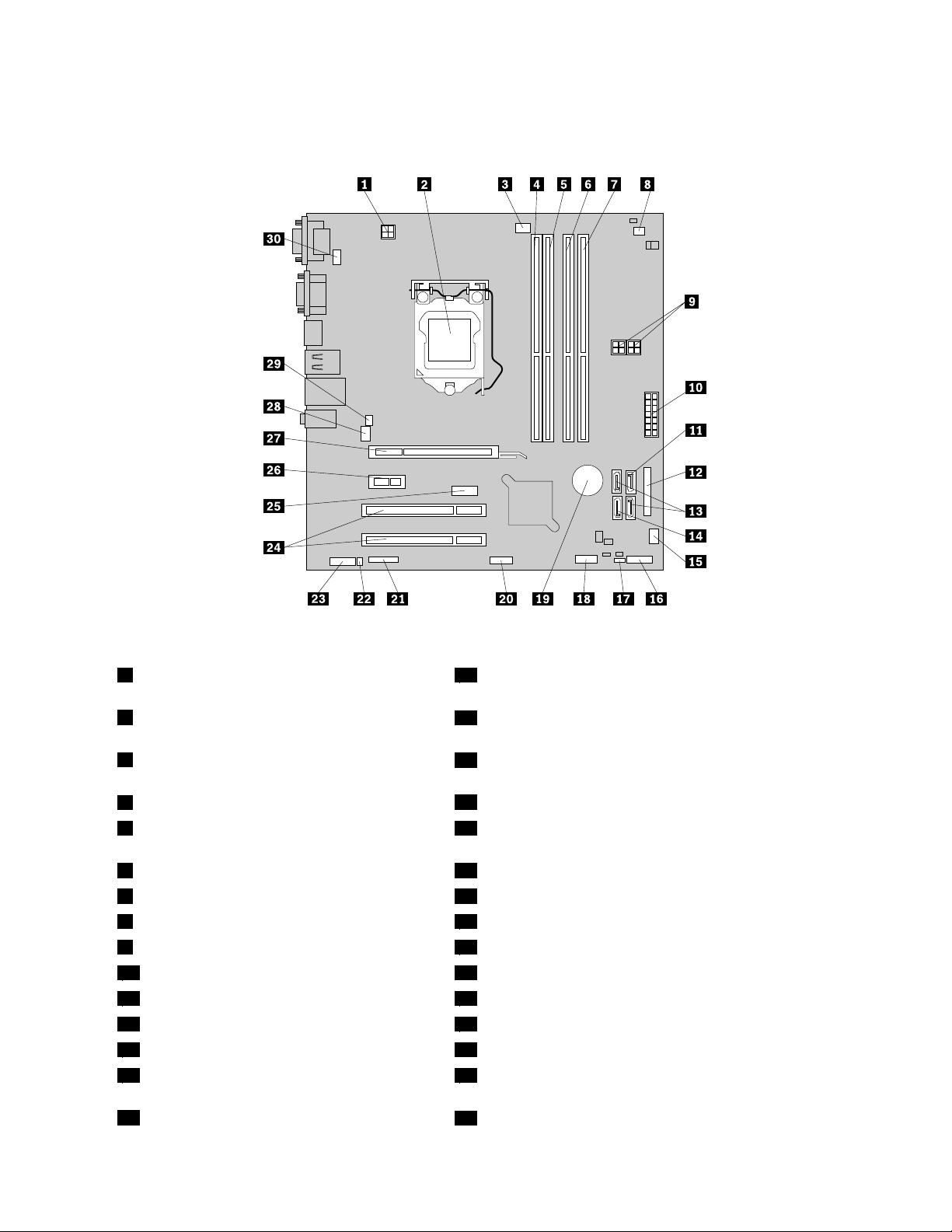
Ilustracija5“Položajdelovasistemskeploče”nastranici15prikazujepoložajdelovanadrugomtipu
sistemskeploče.
Ilustracija5.Položajdelovasistemskeploče
14-pinskikonektorzanapajanjemikroprocesora
16Konektornaprednjojploči(zapovezivanjeLEDindikatorai
prekidačazanapajanje)
2Mikroprocesor
17KratkospojnikzabrisanjeCMOS-a(ComplementaryMetal
OxideSemiconductor)/oporavak
3Konektorzaventilatormikroprocesora
18PrednjiUSBkonektor1(zapovezivanjeUSBportova1i2
saprednjommaskom)
4Memorijskipriključak1(DIMM1)
5Memorijskipriključak2(DIMM2)20PrednjiUSBkonektor2(zapovezivanjedodatnogUSB
19Baterija
uređaja)
6Memorijskipriključak3(DIMM3)21Serijski(COM2)konektor
7Memorijskipriključak4(DIMM4)22Konektorunutrašnjegzvučnika
8Konektorzatoplotnisenzor23Prednjiaudiokonektor
94-pinskiSATAkonektorizanapajanje(2)24PriključcizaPCIkarticu(2)
1014-igličnikonektorzanapajanje
11SATAkonektor1(SATA3.0konektor)26PriključakzaPCIExpressx1karticu
12Paralelnikonektor
13SATAkonektori2i3(SAT A2.0konektori)
14eSAT Akonektor29Konektorzaprekidačprisutnostipoklopca(prekidač
25DisplayPortkonektor
27PriključakzaPCIExpressx16gračkukarticu
28Konektorsistemskogventilatora
otvaranjakućišta)
15Konektorventilatorajedinicezanapajanje
30PS/2konektorzatastaturuimiš
Poglavlje1.Pregledproizvoda15
Page 28

Položajunutrašnjihuređaja
Unutrašnjiuređajisuuređajikojeračunarkoristidabiočitaoilisačuvaopodatke.Možetedodatiuređaje
računarukakobistepovećalikapacitetmestazačuvanjeiomogućilidaračunaročitavadrugetipovemedija.
Unutrašnjiuređajiseinstalirajuuležišta.Uovompriručnikuležištasuoznačenakaoležište1,ležište2i
takodalje.
Prilikominstaliranjailizameneunutrašnjeguređajaobaveznozabeležitetipiveličinuuređajakojiinstalirateili
menjatezasvakoležišteiispravnopovežitekabloveinstaliranoguređaja.Otvorite“Instaliranjeilizamena
hardvera”nastranici35
instalirateilizameniteunutrašnjeuređajeračunara.
Ilustracija6“Položajležištauređaja”nastranici16prikazujepoložajležištauređaja.
ipogledateodgovarajućiodeljakkakobistepronašliuputstvaotomekakoda
Ilustracija6.Položajležištauređaja
1Ležište1-ležišteoptičkoguređaja(saoptičkimuređajemmontiranimunekimmodelima)
2Ležište2–ležišteoptičkoguređaja
3Ležište3–ležištezačitačkarticaililežištezamSA TASSDuređaj
4Ležište4–ležištezasekundarniSATAharddisk(zainstaliranje3,5-inčnogSATAharddiskaili2,5-inčnogSATA
SSDuređaja)
5Ležište5–ležištezaprimarniSATAharddisk(zainstaliranje3,5-inčnogSATAharddiskaili2,5-inčnogSATA
SSDuređaja)
16ThinkCentreUputstvozakorisnike
Page 29

Tipmašineioznakamodela
Tipmašineioznakamodelaidentikujuračunar.KadaseobratitezapomoćkompanijiLenovo,informacijeo
tipumašineimodeluomogućavajutehničarimazapodrškudaidentikujuračunaribrzopružeuslugu.
Slediprimertipamašineioznakemodela.
Ilustracija7.Tipmašineioznakamodela
Poglavlje1.Pregledproizvoda17
Page 30
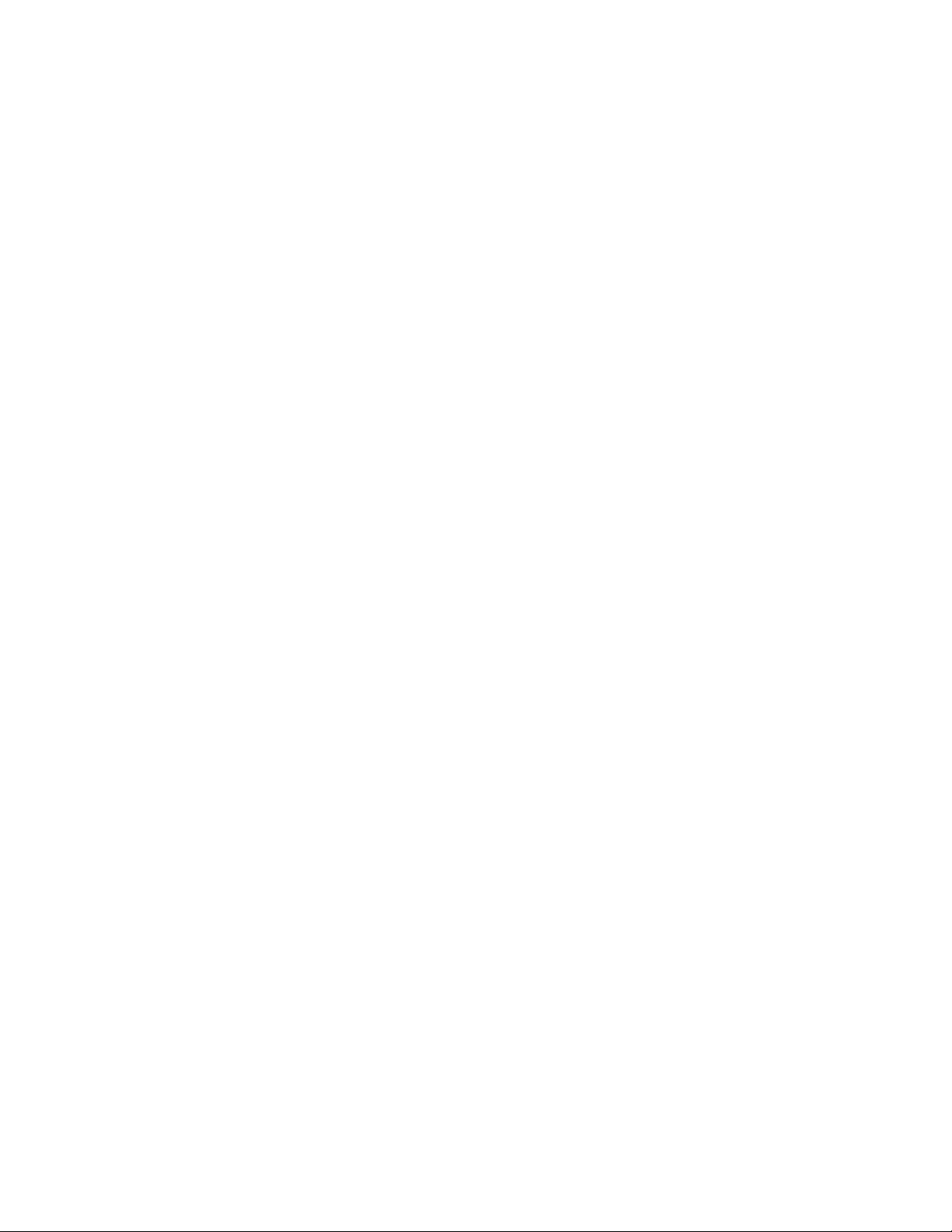
18ThinkCentreUputstvozakorisnike
Page 31

Poglavlje2.Upotrebaračunara
Uovompoglavljućetepronaćiinformacijeotomekakodakoristitenekekomponenteračunara.
Čestopostavljanapitanja
Sledinekolikosavetakojićevamomogućitidaprilikomradanaračunaruizvučetemaksimum.
Mogulidanabavimuputstvozakorisnikenanekomdrugomjeziku?
UputstvozakorisnikejedostupnonavišejezikanaLenovoveblokacijizapodrškunaadresi:
http://www.lenovo.com/ThinkCentreUserGuides
Gdesudiskovizaoporavaksistema?
OdkompanijeLenovodobijateprogramkojivamomogućavadakreiratediskovezaoporavaksistema.
Detaljneinformacijeokreiranjudiskovazaoporavaksistemapronaćićeteuodeljku“Kreiranjemedijuma
zaoporavak”nastranici94.
Poredtoga,uslučajukvaraharddiska,odLenovocentrazakorisničkupodrškumožetedanaručiteProduct
Recoverydiskove.InformacijeotomekakodastupiteukontaktsaCentromzakorisničkupodrškupronaći
ćeteuodeljkuPoglavlje11“Dobijanjeinformacija,pomoćiiservisa”nastranici135
Recoverydiskovapogledajtedokumentacijukojusteuznjihdobili.
Pažnja:MogućejedakompletProductRecoverydiskovasadrživišediskova.Uveritesedasusvidiskovi
spremniprenegoštozapočneteprocesoporavka.Tokomprocesaoporavkaćeodvasmoždabitizatraženo
dazamenitediskove.
.PreupotrebeProduct
GdemogudapronađempomoćzaoperativnisistemWindows?
SisteminformacijaWindowspomoćipodrškasadržidetaljneinformacijeoupotrebioperativnogsistema
Windowskojećevamomogućitidaračunarkoristitenanaboljimogućinačin.Dabistepristupilisistemu
informacijaWindowspomoćipodrška,uraditejednoodsledećeg:
•UoperativnomsistemuWindows7,kliknitenaStart➙HelpandSupport(Pomoćipodrška).
•UoperativnomsistemuWindows8,pomeritepokazivačugornjidesniilidonjidesniugaoekranadabiste
prikazalipriveske.ZatimkliknitenaSettings(Postavke)➙Help(Pomoć).
PristupanjekontrolnojtablipodoperativnimsistemomWindows8
UoperativnomsistemuWindows,možetedapregledateipromenitepostavkeračunaraprekokontrolne
table.DabisteuoperativnomsistemuWindows8pristupilikontrolnojtabli,uraditejednoodsledećeg:
•Saradnepovršine
1.Pomeritepokazivačugornjidesniilidonjidesniugaoekranadabisteprikazalipriveske.
2.KliknitenaSettings(Postavke).
3.ClickControlPanel(Kontrolnatabla).
•IzekranaStart
1.Pomeritepokazivačugornjidesniilidonjidesniugaoekranadabisteprikazalipriveske.
2.KliknitenaSearch(Pretraga).
3.UekranuApps(Aplikacije),pomeritesadržajekrananadesnoikliknitenaControlPanel(Kontrolna
tabla)uodeljkuWindowsSystem(Windowssistem).
©CopyrightLenovo2012
19
Page 32

Upotrebatastature
Uzavisnostiodmodela,uzračunarćetedobitistandardnutastaturuilitastaturusačitačemotisakaprstiju.
MicrosoftWindowstasterskeprečicenavedenesunaobatipatastature.
Uovomodeljkusenalazeinformacijeosledećimtemama:
•“UpotrebaWindowstasterskihprečica”nastranici20
•“UpotrebaplavogThinkVantagedugmeta”nastranici20
•“Upotrebačitačaotisakaprstiju”nastranici20
UpotrebaWindowstasterskihprečica
Nastandardnojtastaturi,kaoinatastaturisačitačemotisakaprstiju,nalazesetritasterakojamožeteda
koristitetokomradapodoperativnimsistemomMicrosoftWindows.
•DvatasterasaWindowslogotipomnalazeseporedtasteraAltsaobestranerazmaknice.Nanjimase
nalaziWindowslogotip.UoperativnomsistemuWindows7,pritisnitetasterWindowsdabisteotvorili
meniStart.UoperativnomsistemuWindows8,pritisnitetasterWindowsdabisteprešlisaaktuelnog
radnogprostoranaekranStartiobratno.StilWindowslogotipazavisiodtipatastature.
•T asterkontekstualnogmenijanalaziseporedtasteraCtrlsadesnestranerazmaknice.Pritiskomnataster
kontekstualnogmenijaotvarasekontekstualnimeniaktivnogprograma,ikoneiliobjekta.
Napomena:Možetedakoristitemišilitasteresastrelicomnagoreistrelicomnadolekakobisteoznačili
izabranestavkemenija.UoperativnomsistemuWindows7možetedazatvoritemeniStartilikontekstualni
meniklikommišailipritiskomnatasterEsc.
UpotrebaplavogThinkVantagedugmeta
NeketastatureimajuplavoThinkVantagedugmekojemožetekoristitizaotvaranjeopsežnogintegrisanog
centrazapomoćiinformacijekompanijeLenovo.
UoperativnomsistemuWindows7,pritiskomnaplavoThinkVantagedugmeotvaraseprogramSimpleT ap.
Pogledajteodeljak“UvoduLenovoprograme”nastranici7zavišeinformacija.
Upotrebačitačaotisakaprstiju
Uznekeračunaresedobijatastaturakojaimačitačotisakaprstiju.Zavišeinformacijaočitačuotisakaprstiju
pogledajteodeljak“UvoduLenovoprograme”nastranici7
DabisteotvoriliprogramThinkVantageFingerprintSoftwareikoristiličitačotisakaprstiju,kliknitenaStart➙
AllPrograms(Sviprogrami)➙LenovoThinkVantageTools➙FingerprintReader(Čitačotisakaprstiju).
Pratiteuputstvanaekranu.Dodatneinformacijemožetedapronađeteusistemupomoćiprograma
ThinkVantageFingerprintSoftware.
.
20ThinkCentreUputstvozakorisnike
Page 33

Upotrebamišasatočkićem
Mišsatočkićemimasledećekontrole:
1PrimarnodugmemišaOvodugmeslužizaizborilipokretanjeprogramailistavkimenija.
2TočkićTočkićemmišasevršipomeranje.Pomeranjeseodvijausmeruukomeokrećete
točkić.
3SekundarnodugmemišaOvodugmeslužizaprikazmenijaaktivnogprograma,ikoneiliobjekta.
PomoćufunkcijezasvojstvamišauokviruWindowskontrolnetablemožetedazamenitefunkcijuprimarnogi
sekundarnogdugmetamišaipromenitedrugepodrazumevanepostavke.
Prilagođavanjezvuka
Zvukpredstavljabitandeoiskustvaprilikomradanaračunaru.Vašračunarimadigitalniaudio-kontroler
ugrađenusistemskuploču.Kodnekihmodelajezvučnakarticainstaliranaiujedanodpriključakaza
PCIkarticu.
Zvuknaračunaru
Akoračunarimafabričkiinstaliranuzvučnukarticuvisokihperformansi,audio-konektorisistemskeploče
kojisenalazesazadnjestraneračunaranajverovatnijećebitionemogućeni;koristitekonektorekojise
nalazenazvučnojkartici.
Svakizvučniuređajimanajmanjetriaudio-konektora:konektorzalinijskiaudio-ulaz,linijskiaudio-izlaz
imikrofon.Nekimodeliimajučetvrtiaudio-konektorpomoćukogasepriključujustereozvučnicikoji
nisuaktivni(zvučnicikojinezahtevajuispravljačzastruju).Zvučnakarticavamomogućavadasnimatei
reprodukujetezvukimuziku,kaoidauživateuzvucimamultimedijalnihaplikacijairaditesasoftveromza
prepoznavanjegovora.
Akoželite,pomoćukonektorazalinijskiaudio-izlazmožetedapriključitekompletaktivnihzvučnikakako
bisteuzmultimedijalneaplikacijeuživaliukvalitetnijemzvuku.
Podešavanjejačinezvukasaradnepovršine
Kontrolizapodešavanjejačinezvukasaradnepovršinemožesepristupitipomoćuikonezvukakojasenalazi
natracizadatakasmeštenojudonjemdesnomugluWindowsradnepovršine.Kliknitenaikonuzvukai
pomeriteklizačnagoreilinadoledabistepodesilijačinuzvukailikliknitenaikonuMute(Privremenoisključi)
dabisteisključilizvuk.Akoseikonazvukanenalazinatracizadataka,pogledajteodeljak“Dodavanjeikone
zvukanatrakuzadataka”nastranici22
.
Poglavlje2.Upotrebaračunara21
Page 34

Dodavanjeikonezvukanatrakuzadataka
Postupitenasledećinačindabistedodaliikonuzvukanatrakuzadatakapodoperativnimsistemom
Windows7:
1.SaWindowsradnepovršinekliknitenaStart➙ControlPanel(Kontrolnatabla)➙Appearance
andPersonalization(Izgledipersonalizacija).
2.UokviruodeljkaT askbarandStartMenu(T rakazadatakaiStartmeni)izaberiteopcijuCustomize
iconsonthetaskbar(Prilagođavanjeikonanatracizadataka).
3.KliknitenaopcijuTurnsystemiconsonoroff(Uključiiliisključisistemskeikone)ipromenite
podešavanjezazvuksaOff(Isključeno)naOn(Uključeno).
4.KliknitenaOK(Uredu)dabistesačuvalinovepostavke.
Postupitenasledećinačindabistedodaliikonuzvukanatrakuzadatakapodoperativnimsistemom
Windows8:
1.OtvoriteKontrolnutabluikliknitenaAppearanceandPersonalization(Izgledipersonalizacija).
2.UokviruodeljkaTaskbar(Trakazadataka)izaberiteopcijuCustomizeiconsonthetaskbar
(Prilagođavanjeikonanatracizadataka).
3.KliknitenaopcijuTurnsystemiconsonoroff(Uključiiliisključisistemskeikone)ipromenite
podešavanjezazvuksaOff(Isključeno)naOn(Uključeno).
4.KliknitenaOK(Uredu)dabistesačuvalinovepostavke.
Podešavanjejačinezvukauokvirukontrolnetable
Jačinuzvukanaračunarumožetepodesitiuokvirukontrolnetable.Postupitenasledećinačindabiste
podesilijačinuzvukanaračunaruuokvirukontrolnetable:
1.PodoperativnimsistemomWindows7,kliknitenaStart➙ControlPanel(Kontrolnatabla)➙
HardwareandSound(Hardverizvuk).PodoperativnimsistemomWindows8,otvoritekontrolnutablu
ikliknitenaHardwareandSound(Hardverizvuk).
2.UodeljkuSound(Zvuk)kliknitenaAdjustsystemvolume(Podesijačinuzvuka).
3.Pomeriteklizačenagoreilinadoledabistepovećaliilismanjilizvuknaračunaru.
UpotrebaCD-ovaiDVD-ova
MogućejedajenaračunaruinstaliranDVDROMuređajiliuređajzarezanjeDVD-ova.DVDuređajikoriste
standardneCDiliDVDmedijume,prečnika12cm(4,75inča).AkoračunarimaDVDjedinicu,jedinica
možedačitaDVD-ROM,DVD-R,DVD-RAMiDVD-RWdiskove,kaoisvetipoveCD-ova,poputCD-ROM,
CD-RW,CD-RdiskovaiaudioCD-ova.AkoimateDVDrezač,možetegakoristitizasnimanjesadržajana
DVD-Rdiskove,DVD-RWdiskove,DVD-RAMdiskoveIItipa,standardneCD-RWdiskoveiCD-RWdiskove
velikebrzine,kaoiCD-Rdiskove.
PrilikomupotrebeDVDuređajapostupajtenasledećinačin:
•Postaviteračunartakodauređajnijeizložensledećimuticajima:
-visokojtemperaturi
-velikojvlažnostivazduha
-velikojkoličiniprašine
-jakimvibracijamailiiznenadnimpotresima
-iskošenojpodlozi
-direktnojsunčevojsvetlosti
22ThinkCentreUputstvozakorisnike
Page 35

•UuređajnemojteubacivatiništaosimCD-ovailiDVD-ova.
•Prenegoštopremestiteračunar,ukloniteCDiliDVDizjedinice.
RukovanjeCDiDVDmedijumainjihovoskladištenje
CDiDVDmedijumisudugotrajniipouzdani,alizahtevajupažljivorukovanjeiposebnoodržavanje.Prilikom
rukovanjaCD-ovimaiDVD-ovima,kaoiprilikomskladištenja,postupitenasledećinačin:
•Držitediskzaivice.Nemojtedodirivatineoznačenupovršinu.
•Dabisteukloniliprašinuiliotiskeprstiju,obrišitediskčistommekomkrpomodsredištakaivicama.
Nemojtebrisatidiskkružnimpokretimajermožedoćidogubitkapodataka.
•Nemojtepisatipodiskunitilepitipapirnanjega.
•Nemojtegrebatinitioznačavatidisk.
•Nemojteostavljatinitičuvatidisknadirektnojsunčevojsvetlosti.
•Začišćenjediskanekoristitebenzol,razređivačenitidrugasredstvazačišćenje.
•Nemojteispuštatinitisavijatidisk.
•Neubacujteoštećenediskoveuoptičkiuređaj.Iskrivljeni,izgrebaniiliprljavidiskovimogudaošteteuređaj.
ReprodukcijaCD-ovailiDVD-ova
AkoračunarimaDVDjedinicu,možetejekoristitizaslušanjeaudioCD-ovailigledanjelmovanaDVD-u.Da
bistereprodukovaliCDiliDVD,postupitenasledećinačin:
1.Pritisnitedugmezaizbacivanje/učitavanjenaDVDjedinicidabisteotvorilinosač.
2.Kadasenosačpojavicelomdužinom,postaviteCDiliDVDunjega.NekeDVDjediniceimajunosačsa
centralnimdelomukojidisktrebadaškljocne.Akoimatetakvujedinicu,pridržitenosačjednomrukomi
pritiskajtecentralnideoCD-ailiDVD-adokneškljocnenamesto.
3.Akoželitedasenosačdiskaodmahotvori,pritisnitedugmezaizbacivanjejošjednom.Programza
reprodukcijuCD-ovailiDVD-ovapokrenućeseodmah.Dodatneinformacijemožetedapronađeteu
sistemupomoćiprogramazareprodukcijuCD-ovailiDVD-ova.
PostupitenasledećinačindabisteukloniliCDiliDVDizDVDjedinice:
1.Dokjeračunaruključen,pritisnitedugmezaizbacivanje/učitavanje.Kadanosačautomatskiizađe,
pažljivouklonitedisk.
2.Zatvoritenosačpritiskomnadugmezaizbacivanje/učitavanjeilitakoštoćeteblagogurnutinosač
unapred.
Napomena:Akonosačneizađeizjedinicekadapritisnetedugmezaizbacivanje/učitavanje,ubacite
ispravljenuspajalicuurupicuzaizbacivanjeuhitnimslučajevimakojasenalazisaprednjestraneDVD
jedinice.Jedinicaobaveznomorabitiisključenakadakoristiteizbacivanjeuhitnimslučajevima.Ukolikose
neradiohitnomslučaju,koristitedugmezaizbacivanje/učitavanje.
SnimanjeCD-ovailiDVD-ova
AkoračunarimaDVDrezač,možetegakoristitizasnimanjeCD-ovailiDVD-ova.
DabistesnimiliCDiliDVD,uraditejednoodsledećeg:
•UoperativnomsistemuWindows7,naračunaruimateinstaliranprogramCorelDVDMovieFactoryLenovo
EditioniliprogramPower2Go.
-DabistepokrenuliprogramCorelDVDMovieFactoryLenovoEdition,kliknitenaStart➙AllPrograms
(Sviprogrami)➙CorelDVDMovieFactoryLenovoEdition➙CorelDVDMovieFactoryLenovo
Edition.Pratiteuputstvanaekranu.
Poglavlje2.Upotrebaračunara23
Page 36

-DabistepokrenuliprogramPower2Go,kliknitenaStart➙AllPrograms(Sviprogrami)➙PowerDVD
Create➙Power2Go.Pratiteuputstvanaekranu.
•UoperativnomsistemuWindows8,pokreniteprogramPower2Gonasledećinačin:
1.Pomeritepokazivačugornjidesniilidonjidesniugaoekranadabisteprikazalipriveske.Zatim
kliknitenaSearch(Pretraga)iunesitePower2Go.
2.KliknitenaPower2Goulevomoknudabistepokrenuliprogram.
3.Pratiteuputstvanaekranu.
ZasnimanjeCD-ovaiDVD-ovasapodacimamožetekoristitiiWindowsMedia
pogledajteodeljak“Pomoćipodrška”nastranici135
.
®
.Zavišeinformacija
24ThinkCentreUputstvozakorisnike
Page 37

Poglavlje3.Viivašračunar
Uovompoglavljusenalazeinformacijeopristupačnosti,udobnostiiprenošenjuračunaraudrugezemlje
iliregione.
Pristupačnostiudobnost
Ergonomičnostjevažnadabisteračunarmoglidaiskoristitenanajboljinačiniizbeglineudobnosturadu.
Urediteopremukojukoristiteiprostorukomeraditeonakokakotonajboljeodgovaravašimpotrebamai
poslukojiobavljate.Poredtoga,trebalobidasteknetezdraveradnenavikekakobistebiliproduktivnijii
kakobivamradnaračunarubioudobniji.
Sledećetemesadržeinformacijeotomekakomožetedaurediteradniprostor,podesiteračunarskuopremui
steknetezdraveradnenavike:
JedanodglavnihciljevakompanijeLenovojestedaljudimasainvaliditetomomogućiboljipristup
informacijamaitehnologiji.Uskladusatime,sledećeinformacijećeosobamakojeimajuoštećenjavida
ilisluha,kaoiosobamakojesudelimičnoilipotpunonepokretne,omogućitidananajboljinačiniskoriste
računar.
Pomoćnetehnologijekorisnicimaomogućavajudapristupeinformacijamananačinkojiimnajvišeodgovara.
Nekeodnjihvećpredstavljajudeooperativnogsistema,drugesemogukupitikodprodavacailiimsemože
pristupitipomoćusvetskekomunikacionemreže:
http://www.lenovo.com/healthycomputing
Uređivanjeradnogprostora
Dabistemaksimalnoiskoristiliračunar,urediteopremukojukoristiteiprostorukomeraditeonakokakoto
najboljeodgovaravašimpotrebamaiposlukojiradite.Udobnostjenajbitnija,aliiizvorisvetla,strujanje
vazduhaipoložajelektričnihutičnicamogudautičunauređenjeradnogprostora.
Udobnost
Iakonepostojipozicijakojajeidealnazasvakoga,ovdenavodimonekesmernicekojećevampomoći
dapronađetepoložajkojivamnajboljeodgovara.
Sedetiuistompoložajutokomdužegvremenajezamorno.Dabistedobilidobrupodrškupotrebnojeda
odvojenopodesitenaslonisedištestolice.Sedištetrebadaimazakrivljeniprednjideokakobiseizbegao
pritisaknabutine.Namestitesedištetakodavambutinebudupostavljeneparalelnosapodomidasuvam
stopalaravnopostavljenanapoduilidasenalazenaosloncuzastopala.
Kadakoristitetastaturu,držiterukeparalelnosapodom,azgloboveuudobnompoložaju.Tastaturu
pritiskajtelaganoiopustiterukeizglobove.Dabistepostiglimaksimalnuudobnost,promeniteugao
tastaturepodešavanjempoložajanožicatastature.
©CopyrightLenovo2012
25
Page 38

Podesitemonitortakodavrhekranabudeulinijiilimaloispodlinijeoka.Postavitemonitornaprijatnu
razdaljinuzagledanje,štoobičnoiznosiod51do61cm(od20do24inča)ipozicionirajtegatakodamožete
ravnodagledateunjegabezpotrebedasesavijate.Postavitenadohvatrukeiostalučestokorišćenu
opremukaoštosutelefonimiš.
Odsjajiosvetljenje
Postavitemonitortakodaodsjajsvetlasijalice,prozoraidrugihizvorasvetlostibudenajmanji.Svetlostkoja
seodbijasasvetlihpovršinamožeimatineprijatanodsjajnaekranu.Monitorbi,pomogućstvu,trebalo
dapostavitepodpravimuglomuodnosunaprozoreidrugeizvoresvetlosti.Akojepotrebno,smanjite
osvetljenjeiznadglaveisključivanjemsvetlailikorišćenjemslabijihsijalica.Akopostavitemonitorblizu
prozora,koristitezaveseiliroletnedabisteblokiralisunčevusvetlost.Možetepodešavatikontroluzasvetlost
ikontrastnamonitoruuskladusapromenomosvetljenjasobetokomdana.
Kadajenemogućeizbećiodsjajilipodesitiosvetljenje,moževampomoćilterprotivodsjajakojisestavlja
naekran.Ipak,ovilterimoguuticatinajasnoćuslikenaekranu;koristiteihsamouslučajukadasteprobali
svedrugemetodesmanjenjaodsjaja.
Nagomilavanjeprašineje,poredodsjaja,jošjedanproblemvezanzaekran.Svremenanavremečistite
ekranmekomkrpomnanačinnavedenudokumentacijimonitora.
Strujanjevazduha
Računarimonitorstvarajutoplotu.Računarposedujeventilatorkojiuvlačisvežvazduhiizbacujetopao
napolje.Monitorizbacujetopaovazduhkrozsvojeotvore.Blokiranjeotvorazaventilacijumožeizazvati
pregrevanje,štomožedovestidokvarailioštećenja.Postaviteračunarimonitortakodaništaneblokira
otvorezaventilaciju;običnojedovoljno51mm(2inča)slobodnogprostora.Takođe,uveritesedavazduh
izotvorazaventilacijuneizduvavaupravculjudi.
Električneutičniceidužinekablova
Položajielektričnihutičnica,dužinakablovazanapajanjeikablovakojipovezujumonitor,štampačidruge
uređajemoguuticatinavašukonačnuodlukuotomegdećetepostavitiračunar.
Kadauređujeteradniprostor:
•Izbegavajtekorišćenjeprodužnihkablova.Kablzanapajanjeračunarabi,pomogućstvu,trebalouključiti
direktnouelektričnuutičnicu.
•Postavitekablovezanapajanjeidrugekablovedaljeodmestagdeseprolaziidrugihlokacijagdese
slučajnomogušutnuti.
Zavišeinformacijaokablovimazanapajanjepogledajte“Kablovizanapajanjeiispravljačizastruju”na
stranicivi
26ThinkCentreUputstvozakorisnike
.
Page 39

Registrovanjeračunara
Kadaregistrujeteračunar,informacijeseunoseubazupodataka,štokompanijiLenovoomogućavadavas
kontaktirauslučajupovlačenjailinekogdrugogozbiljnogproblema.Nakonštoregistrujeteračunarkod
kompanijeLenovo,dobićetebržuuslugukadapozoveteLenovodabistezatražilipomoć.Poredtoga,u
nekimdelovimasvetaregistrovanikorisnicimogudobitidodatneprivilegijeiusluge.
DabisteračunarregistrovalikodkompanijeLenovo,uraditejednoodsledećeg:
•Iditenahttp://www.lenovo.com/registeripratiteuputstvanaekranudabisteregistrovalisvojračunar.
•PovežiteračunarsaInternetomiregistrujteračunarpomoćuprethodnoinstaliranogprogramaza
registraciju:
-ZaWindows7:prethodnoinstaliraniprogramLenovoProductRegistrationseautomatskipokreće
nakonprvogkorišćenjaračunara.Pratiteuputstvanaekranukakobisteregistrovalisvojračunar.
-ZaWindows8:otvoriteprogramLenovoSupport.ZatimkliknitenaRegistration(Registracija)ipratite
uputstvanaekranudabisteregistrovaliračunar.
Premeštanjeračunaraudruguzemljuiliregion
Prilikompremeštanjaračunaraudruguzemljuiliregionmorateuobziruzetilokalnestandardevezaneza
električnuenergiju.Uovomodeljkusenalazeinformacijeosledećimpojmovima:
•“Prekidačzaizbornapona”nastranici27
•“Zamenakablovazanapajanje”nastranici28
Prekidačzaizbornapona
Nekiračunariubliziniulazakablazanapajanjeimajuprekidačzaizbornapona,anekine.Prenegošto
instalirateračunariligapreneseteudruguzemljuiliregiju,morateseuveritidaseulazninaponračunara
poklapasanaponomelektričneutičnice.
OPREZ:
Morateznatinaponelektričneutičniceukojućetespojitiračunar.Akoneznate,obratiteselokalnoj
elektrodistribucijiilikonsultujtezvaničneveblokacijeilidruguliteraturuzaputnikeuzemljiiliregionu
gdesenalazite.
Akovašračunarimaprekidačzaizbornapona,moratepostavitinapontakodasepoklapasanaponom
utičnicekojućetekoristiti.Akoprekidačzaizbornaponapostavitenapogrešnuvrednost,doćićedokvara
kojimožeizazvatitrajnooštećenjenaračunaru.Nemojtepriključivatiračunarnastrujnuutičnicudokne
proveritedalijeprekidačzaizbornaponapodešentakodasepoklapasanaponomustrujnojutičnici.
Akoračunarnemaprekidačzaizbornapona,pogledajtenatpisrasponanaponananalepnicinapoleđini
računaraiobratitepažnjunasledeće:
•Bilodanatpisnanalepnicirasponanaponaimavrednost“100-127V”ili“200-240V,”moratebitipotpuno
sigurnidajenaponuvašojutičnicijednaksaonimkojipišenanalepnici.Akoovadvanaponanisu
jednaka,niukomslučajunemojtepokušatidaspojiteračunaruelektričnuutičnicu,osimuslučajuda
imateinstaliranspoljnipomoćniuređaj,recimotransformator.
•Akonatpisnanalepniciimanapisanudvostruknivonaponaod“100-127V”iod“200-240V,”toznačida
računarmožetekoristitiširomsvetajerćeautomatskiprepoznatiipodesitiunutrašnjitransformatorna
naponkojisenalaziustrujnojutičnicibezobziranazemljuiliregijuukojojračunarpriključujete.
Poglavlje3.Viivašračunar27
Page 40

Zamenakablovazanapajanje
Akopremeštateračunaruzemljuiliregionukomesekoristeelektričneutičnicekojeserazlikujuodonih
kojetrenutnokoristite,moraćetedakupiteadapterezaelektričneutičniceilinovekablovezanapajanje.
KablovezanapajanjemožetedanaručitedirektnoodkompanijeLenovo.
Višeinformacijaokabluzanapajanjeišifreproizvodanaćićetenaadresi:
http://www.lenovo.com/powercordnotice
28ThinkCentreUputstvozakorisnike
Page 41

Poglavlje4.Sigurnost
Uovompoglavljusenalazeinformacijeotomekakodasprečitekrađuineovlašćenuupotreburačunara.
Sigurnosnefunkcije
Naračunarusudostupnesledećebezbednosnefunkcije:
•SoftverComputraceAgentugrađenurmver
SoftverComputraceAgentpredstavljarešenjezaupravljanjeITresursimaivraćanjeukradenihračunara.
Softverotkrivadalisunaračunaruvršenenekeizmene,poputizmenahardverailisoftvera,kaoidalije
promenjenalokacijanakojojseračunarnalazi.
Napomena:MoždaćetemoratidakupitepretplatudabisteaktiviralisoftverComputraceAgent.
•Prekidačprisutnostipoklopca(poznatipodnazivomprekidačnadzoraotvaranjakućišta)
Prekidačprisutnostipoklopcaonemogućavaračunarudaseprijavinaoperativnisistemkadapoklopac
nijeispravnoinstaliranilizatvoren.Postupitenasledećinačindabisteomogućilikonektorprekidačaza
prisutnostpoklopcanasistemskojploči:
1.PokreniteprogramSetupUtility.Pogledajte“PokretanjeprogramaSetupUtility”nastranici101.
2.Postaviteadministratorskulozinku.Pogledajte“Podešavanje,promenaibrisanjelozinke”nastranici
.
102
3.UpodmenijuSecurityizaberiteopcijuChassisIntrusionDetection➙Enabled.Konektorprekidača
zaprisutnostpoklopcanasistemskojpločijeomogućen.
Kadaprilikomuključivanjaračunaraprekidačprisutnostipoklopcaotkrijedapoklopacračunaranije
ispravnopostavljenilizatvoren,prikazaćeseporukaogrešci.Postupitenasledećinačindabiste
zanemariliporukuogrešciiprijavilisenaoperativnisistem:
1.Postaviteilizatvoritepoklopacračunaranaodgovarajućinačin.Pogledajte“Završniradoviprilikom
zamenedelova”nastranici90.
2.PritisnitetasterF1dabisteotvoriliprogramSetupUtility.ZatimpritisnitetasterF10dabistesačuvali
izmeneiizašliizprogramaSetupUtility.Porukaogrešcisevišenećeprikazivati.
•OpcijaomogućavanjailionemogućavanjauređajaiUSBkonektora
Zavišeinformacijapogledajteodeljak“Omogućavanjeilionemogućavanjeuređaja”nastranici103.
•Integrisaničitačotisakaprstiju(dostupannanekimmodelima)
Uzavisnostiodmodelaračunara,tastaturaćemoždaimatiintegrisančitačotisakaprstiju.Kadaunesete
otisakprstaiunapredgapovežetesalozinkompouključenju,lozinkomzaharddiskiliobema,možeteda
pokreneteračunar,prijavitesenasistemiotvoriteprogramSetupUtilitytakoštoćeteprevućiprstpreko
čitača,bezunošenjalozinke.Natajnačinpotvrdaidentitetaotiskomprstamožedazameniukucavanje
lozinkeiomogućijednostavanisigurankorisničkipristup.
•Kontrolasekvencepokretanja
Zavišeinformacijapogledajteodeljak“Izborilipromenasekvenceuređajazapokretanjesistema”na
stranici104.
•Pokretanjesistemabeztastatureilimiša
Računarmožedaseprijavinaoperativnisistemikadatastaturailimišnisupovezani.
•T rustedPlatformModule(TPM)
TrustedPlatformModulepredstavljabezbedankriptografskiprocesorkojimožedaskladištikriptografske
ključevekojištiteinformacijeuskladištenenaračunaru.
©CopyrightLenovo2012
29
Page 42

Zaključavanjepoklopcaračunara
Akozaključatekućišteračunara,onemogućićeteneovlašćenimkorisnicimadapristupajuunutrašnjim
komponentamaračunara.Računarimarupicuzakatanac,takodasepoklopacnemožeuklonitikada
sekatanacnalazinamestu.
Ilustracija8.Instaliranjekatanca
30ThinkCentreUputstvozakorisnike
Page 43

Povezivanjekablovskebrave
Kablovskabravamožedasekoristizaobezbeđivanjeuređaja,kaoštosutastaturaimiš,zaključavanjem
kablovauređajazaračunar.Kablovskabravasepovezujesapriključcimazakablovskubravunazadnjoj
straniračunara.Pogledajte“Položajkonektoranazadnjojstraniračunara”nastranici11
Dabisteinstaliralikablovskubravu,uraditesledeće:
1.Umetnitekopču1upriključakzakablovskubravu4.
2.Provucitekablovekoježelitedazaključatekrozudubljenjanakablovskojbravi.
3.Pritisnitekopču2upriključakzakablovskubravu3dokneškljocnenasvojemesto.
.
Ilustracija9.Instaliranjekablovskebrave
Poglavlje4.Sigurnost31
Page 44

Povezivanjeintegrisanelančanebrave
Integrisanalančanabrava,poznataipodnazivomKensingtonbrava,možesekoristitiuciljupričvršćivanja
računarazaradnisto,običanstoilinekidrugičvrstipredmet.Lančanabravapričvršćujesezapriključak
integrisanelančanebravekojisenalazisazadnjestraneračunaraiotvaraseključem.Lančanabrava
takođezaključavaidugmadkojasekoristezaotvaranjepoklopcaračunara.Ovojeistitipzaključavanja
kojisekoristikodmnogihprenosivihračunara.Integrisanukablovskubravumožetedanaručitedirektnood
kompanijeLenovotakoštoćeteunetiključnurečKensingtonnalokaciji:
http://www.lenovo.com/support
Ilustracija10.Integrisanalančanabrava
Korišćenjelozinki
MožetepostavitiraznevrstelozinkipomoćuoperativnogsistemaMicrosoftWindowsiBIOS-akakobiste
sprečilineovlašćenuupotreburačunara.
BIOSlozinke
MožetedakoristiteprogramBIOSSetupUtilityzapostavljanjelozinkikakobistesprečilineovlašćenipristup
računaruipodacima.Dostupnesusledećevrstelozinki:
•Power-OnPassword:kadasepostavilozinkapouključenju,odvasćebitizatraženodaunesetevažeću
lozinkuprilikomsvakoguključenjaračunara.Računarsenemožekoristitidokseneunesevažećalozinka.
Višeinformacijapronaćićeteuodeljku“Power-OnPassword”nastranici102
•HardDiskPassword:akopostavitelozinkuzaharddisk,sprečićeteneovlašćenipristuppodacimanahard
disku.Kadasepostavilozinkazaharddisk,odvasćebitizatraženodaotkucatevažećulozinkuprilikom
32ThinkCentreUputstvozakorisnike
.
Page 45

svakogpokušajapristupaharddisku.Zavišeinformacijapogledajteodeljak“HardDiskPassword”
nastranici102.
•AdministratorPassword:administratorskalozinkasepostavljadabiseneovlašćenimkorisnicima
onemogućilodamenjajupostavkekonguracije.Akostezaduženizaodržavanjepostavkikonguracijena
višeračunara,trebalobidapostaviteadministratorskulozinku.Zavišeinformacijapogledajteodeljak
“AdministratorPassword”nastranici102
Nemoratepostavitilozinkudabistekoristiliračunar.Međutim,lozinkepoboljšavajusigurnostračunara.
.
Windowslozinke
UzavisnostiodtogakojuverzijuoperativnogsistemaWindowsimate,možetedakoristitelozinkezarazne
funkcije,uključujućikontrolupristupapomoćuprijavljivanja,pristupdeljenimresursima,mrežnipristup,kaoi
pojedinačnekorisničkepostavke.Zavišeinformacijapogledajteodeljak“Pomoćipodrška”nastranici135
Kongurisanječitačaotiskaprsta
Akovašatastaturaimačitačotisakaprstiju,možetegakongurisatiuprogramuSetupUtility.
PodmeniFingerprintSetupuokvirumenijaSecurityprogramaSetupUtilitysadržisledećeopcije:
•PrebootAuthentication:omogućavailionemogućavapotvrduidentitetaotiskomprstazapristupBIOS-u.
•EraseFingerprintData:Brišepodatkeootiscimaprstijuuskladišteneučitačuotisakaprstiju.
Postupitenasledećinačindabistekongurisaličitačkartica:
1.PokreniteprogramSetupUtility.Pogledajte“PokretanjeprogramaSetupUtility”nastranici101.
2.IzglavnogmenijaprogramaSetupUtilityizaberiteSecurity➙FingerprintSetup,azatimpritisnite
tasterEnter.OtvorićeseprozorFingerprintSetup.
3.PoželjiizaberitePrebootAuthenticationiliEraseFingerprintDataipritisnitetasterEnter.
4.IzaberiteželjenupostavkuipritisnitetasterEnter.
5.PritisnitetasterF10dabistesačuvaliizmeneiizašliizprogramaSetupUtility.Kadaodvasbude
zatraženodapotvrditeizlazak,pritisnitetasterEnter.
.
Upotrebazaštitnogzidaiupoznavanjesanjegovimkarakteristikama
Uzavisnostiodtogakojistepenzaštitevamjepotreban,zaštitnizidmožebitihardverski,softverskiili
kombinovani.Radzaštitnihzidovazasnivasenaskupupravilakojimaseodređujekojedolazneiodlazne
vezeimajuovlašćenje.Akojenavašemračunaruprethodnoinstaliranzaštitnizid,onćeštititiračunarod
bezbednosnihpretnjisaInterneta,neovlašćenogpristupa,upadainapadasaInterneta.Zaštitnizidštitiivašu
privatnost.Višeinformacijaotomekakodakoristitezaštitnizidmožetepronaćiunjegovomsistemupomoći.
UokviruoperativnogsistemaWindows,kojijeprethodnoinstalirannaračunaru,nalaziseiWindowszaštitni
zid.DetaljneinformacijeoupotrebiWindowszaštitnogzidamožetepronaćiuokviruodeljka“Pomoći
podrška”nastranici135.
Zaštitapodatakaodvirusa
Naračunarujeunapredinstaliranantivirusniprogramkojivampružazaštituodvirusaiomogućavadaih
pronađeteiodstranite.
KompanijaLenovoobezbeđujepunuverzijuantivirusnogsoftveranaračunarusabesplatnompretplatom
utrajanjuod30dana.Nakon30danamorateobnovitilicencudabisteidaljemoglidaažurirateantivirus
softver.
Poglavlje4.Sigurnost33
Page 46

Napomena:Denicijevirusamorajudabuduažurnedabistebilizaštićeniodnovihvirusa.
Višeinformacijaotomekakodakoristiteantivirussoftvermožetepronaćiusistemupomoćiantivirussoftvera.
34ThinkCentreUputstvozakorisnike
Page 47

Poglavlje5.Instaliranjeilizamenahardvera
Uovompoglavljućetepronaćiuputstvaotomekakodainstalirateilizamenitehardverračunara.
Rukovanjeuređajimakojisuosetljivinastatičkielektricitet
Nemojteotvaratizaštitnopakovanjeukojemsenalazinovideosvedokneispravnideoneukloniteiz
računarainebudetespremnidainstaliratenovi.Statičkielektricitet,iakopovasbezopasan,možeznatno
oštetitiračunarskekomponenteidelove.
Prilikomrukovanjadelovimaidrugimračunarskimkomponentamakoristitesledećemerepredostrožnostida
bisteizbeglištetuizazvanustatičkimelektricitetom:
•Ograničitesvojepokrete.Statičkielektricitetsenagomilavaokovasdoksekrećete.
•Uvekpažljivorukujtedelovimaidrugimračunarskimkomponentama.PCIkartice,memorijskemodule,
sistemskepločeimikroprocesoredržitezakrajeve.Nikadanedodirujteotvoreneštampaneploče.
•Nedozvolitedrugimadadodirujudeloveidrugeračunarskekomponente.
•Prenegoštozamenitenovideokojijeosetljivnastatičkielektricitet,prislonitezaštitnopakovanjeukojem
sedeonalazinametalnupovršinupriključkazaproširivanjeilinadrugučistometalnupovršinuutrajanju
odnajmanjedvesekunde.Natajnačinsesmanjujestatičkielektricitetupakovanjuiuvašemtelu.
•Novideobi,pomogućstvu,trebalouklonitiizzaštitnogpakovanjaiinstaliratidirektnouračunarbez
prethodnogspuštanjanazemlju.Kadatonijemoguće,stavitezaštitnopakovanjenaravnupovršinui
položitedeonanjega.
•Nestavljajtedeonapoklopacračunarailinekudrugumetalnupovršinu.
Instaliranjeilizamenahardvera
Uovomodeljkućetepronaćiuputstvaotomekakodainstalirateilizamenitehardverračunara.Možeteda
unapreditekarakteristikeračunaraiodržavategatakoštoćeteinstaliratiilizamenitihardver.
Pažnja:
Nemojtedaotvarateračunarilipokušavatedagapopraviteprenegoštopročitateiproučite“Važnebezbednosne
informacije”nastraniciv
Napomene:
1.KoristitesamoračunarskedelovekojeobezbeđujekompanijaLenovo.
2.Prilikominstaliranjailizamenenekogopcionalnogdela,postupajteuskladusaodgovarajućim
uputstvimaizovogodeljka,kaoiuputstvimakojestedobiliuztajdeo.
.
Instaliranjespoljašnjihdodatnihuređaja
Možetedapovežetespoljneopcionalnedelovesaračunarom,kaoštosuspoljnizvučnici,štampačiliskener.
Nekespoljnedelovenijedovoljnosamozičkipovezati,većjepotrebnoinstaliratiidodatnisoftver.Prilikom
instaliranjaspoljnihopcionalnihdelovapogledajte“Položajkonektora,kontrolaiindikatoranaprednjojstrani
računara”nastranici10
potrebnikonektor.Zatimpovežitedodatneuređajenaosnovuuputstavakojasteuznjihdobiliiinstalirajte
softveriliupravljačkeprogramekojisuzanjihpotrebni.
i“Položajkonektoranazadnjojstraniračunara”nastranici11dabisteidentikovali
©CopyrightLenovo2012
35
Page 48

Uklanjanjepoklopcaračunara
Pažnja:
Nemojtedaotvarateračunarilipokušavatedagapopraviteprenegoštopročitateiproučite“Važnebezbednosne
informacije”nastraniciv.
Uovomdelućetepronaćiuputstvaotomekakodauklonitepoklopacračunara.
OPREZ:
Isključiteračunarisačekajtetridopetminutadaseohladiprenegoštouklonitepoklopacračunara.
Postupitenasledećinačindabisteuklonilipoklopacračunara:
1.Uklonitesvemedijumeizuređaja,isključitesvepovezaneuređaje,azatimisključiteračunar.
2.Izvucitesvekablovezanapajanjeizelektričnihutičnica.
3.Izvucitesvekablovezanapajanje,kablovezaulaz/izlaz,kaoisveostalekablovepriključeneuračunar.
Pogledajte“Položajkonektora,kontrolaiindikatoranaprednjojstraniračunara”nastranici10i“Položaj
konektoranazadnjojstraniračunara”nastranici11.
4.Uklonitesveuređajezazaključavanjekojipričvršćujupoklopacračunara,kaoštojekatanacili
integrisanalančanabrava.Pogledajte“Zaključavanjepoklopcaračunara”nastranici30i“Povezivanje
integrisanelančanebrave”nastranici32
5.Uklonitesvevijkekojipričvršćujupoklopacračunara.
6.Pritisnitedugmezaotpuštanjepoklopcakojesenalazisabočnestraneračunaraipomeritepoklopac
kazadnjojstraniračunaradabistegauklonili.
.
Ilustracija11.Uklanjanjepoklopcaračunara
36ThinkCentreUputstvozakorisnike
Page 49

Uklanjanjeivraćanjeprednjemaske
Pažnja:
Nemojtedaotvarateračunarilipokušavatedagapopraviteprenegoštopročitateiproučite“Važnebezbednosne
informacije”nastraniciv.
Uovomdelućetepronaćiuputstvaotomekakodaukloniteivratiteprednjumasku.
Postupitenasledećinačindabisteukloniliivratiliprednjumasku:
1.Isključiteračunariizvucitesvekablovezanapajanjeizelektričnihutičnica.
2.Uklonitepoklopacračunara.Pogledajte“Uklanjanjepoklopcaračunara”nastranici36.
3.Ukloniteprednjumaskutakoštoćeteotpustititriplastičnajezičkasalevestraneiokrenutiprednju
maskukaspolja.
Ilustracija12.Uklanjanjeprednjegležišta
4.Dabistevratiliprednjumasku,postavitetriplastičnajezičkasadesnestraneprednjemaskeuravan
saodgovarajućimrupicamanašasiji,azatimokreniteprednjumaskukaunutradokneškljocnena
svojemestosalevestrane.
Sledećikorak:
•Ukolikoželitedaraditesanekimdrugimkomadomhardvera,pogledajteodgovarajućiodeljak.
•Dabistedovršiliinstaliranjeilizamenu,pogledajteodeljak“Završniradoviprilikomzamenedelova”na
stranici90
.
InstaliranjeilizamenaPCIkartice
Pažnja:
Nemojtedaotvarateračunarilipokušavatedagapopraviteprenegoštopročitateiproučite“Važnebezbednosne
informacije”nastraniciv.
Poglavlje5.Instaliranjeilizamenahardvera37
Page 50

UovomdelućetepronaćiuputstvaotomekakodainstalirateilizamenitePCIkarticu.Računarimadva
standardnapriključkazaPCIkarticu,jedanpriključakzaPCIExpressx1karticuijedanpriključakzaPCI
Expressx16gračkukarticu.
PostupitenasledećinačindabisteinstaliraliilizameniliPCIkarticu:
1.Isključiteračunariizvucitesvekablovezanapajanjeizelektričnihutičnica.
2.Uklonitepoklopacračunara.Pogledajte“Uklanjanjepoklopcaračunara”nastranici36.
3.Nazadnjojstraniračunarapritisnitedugmezaotpuštanje1kakobisteotvorilirezukartice2.
Ilustracija13.OtvaranjerezePCIkartice
4.UzavisnostiodtogadaliinstalirateilimenjatePCIkarticu,postupitenajedanodsledećihnačina:
•AkoinstaliratePCIkarticu,uklonitemetalnipoklopacodgovarajućegpriključka.
•AkomenjatestaruPCIkarticu,uhvatitestarukarticukojajetrenutnoinstaliranaipažljivojeizvuciteiz
priključka.
38ThinkCentreUputstvozakorisnike
Page 51

Ilustracija14.UklanjanjePCIkartice
Napomene:
a.Karticajedobropričvršćenaupriključakzakartice.Akojepotrebno,pomerajtejednu,azatim
drugustranukarticedokjeneukloniteizpriključka.
b.Akojekarticapričvršćenarezom,pritisniterezu1naprikazaninačindabistejeoslobodili.
Uhvatitekarticuipažljivojeizvuciteizpriključka.
5.UklonitenovuPCIkarticuizpakovanjasazaštitomodstatičkogelektriciteta.
6.Instalirajtenovukarticuuodgovarajućipriključaknasistemskojploči.Pogledajte“Položajdelovana
sistemskojploči”nastranici13.
Napomena:AkoinstaliratePCIExpressx16gračkukarticu,preinstaliranjaproveritedalisu
sigurnosnekopčenamemorijskompriključkuzatvorene.
Poglavlje5.Instaliranjeilizamenahardvera39
Page 52

7.Okreniterezukarticeupoložaj"zatvoreno"dabisteučvrstiliPCIkarticu.
Ilustracija15.InstaliranjePCIkartice
Sledećikorak:
•Ukolikoželitedaraditesanekimdrugimkomadomhardvera,pogledajteodgovarajućiodeljak.
•Dabistedovršiliinstaliranjeilizamenu,pogledajteodeljak“Završniradoviprilikomzamenedelova”na
stranici90.
Instalacijailizamenamemorijskogmodula
Pažnja:
Nemojtedaotvarateračunarilipokušavatedagapopraviteprenegoštopročitateiproučite“Važnebezbednosne
informacije”nastraniciv
Uovomodeljkućetepronaćiuputstvaotomekakodainstalirateilizamenitememorijskimodul.
RačunarimačetiripriključkazainstaliranjeilizamenuDDR3UDIMMmodulakojiobezbeđujunajviše32GB
sistemskememorije.PrilikominstaliranjailizamenememorijskogmodulakoristiteDDR3UDIMMmodule
veličine2GB,4GBili8GBubilokojojkombinacijidomaksimalnevrednostiod32GBsistemskememorije.
Usledećojtabelisunavedeneinformacijeopravilimainstaliranjamemorijskihmodulakojabitrebaloda
uzmeteuobzirkadainstalirateiliuklanjatememorijskimodul.Oznaka“X”ukazujenamemorijskepriključke
ukojebitrebalodainstaliratememorijskemoduleurazličitimsituacijama.Brojevi1,23i4ukazujuna
redosledinstaliranja.Dabistepronašlipriključkememorijskihmodula,pogledajte“Položajdelovana
sistemskojploči”nastranici13
.
.
40ThinkCentreUputstvozakorisnike
Page 53

UDIMMDIMM1DIMM2DIMM3DIMM4
JedanUDIMMmodulX
DvaUDIMMmodulaX,1X,2
TriUDIMMmodulaX,3X,1X,2
ČetiriUDIMMmodula
X,3X,1X,4
Postupitenasledećinačindabisteinstaliraliilizamenilimemorijskimodul:
1.Isključiteračunariizvucitesvekablovezanapajanjeizelektričnihutičnica.
2.Uklonitepoklopacračunara.Pogledajte“Uklanjanjepoklopcaračunara”nastranici36.
3.Polegniteračunarnastranudabistelakšepristupilisistemskojploči.
4.Pronađitememorijskepriključke.Pogledajte“Položajdelovanasistemskojploči”nastranici13.
5.Uklonitedelovekojivamonemogućavajupristupmemorijskimpriključcima.Uzavisnostiodmodela
računara,mogućejedaćetemoratidauklonitePCIExpressx16gračkukarticukakobistelakše
pristupilimemorijskimpriključcima.Pogledajte“InstaliranjeilizamenaPCIkartice”nastranici37.
6.Uzavisnostiodtogadaliinstalirateilimenjatememorijskimodul,postupitenajedanodsledećihnačina:
X,2
Poglavlje5.Instaliranjeilizamenahardvera41
Page 54

•Akomenjatestarimemorijskimodul,otvoritesigurnosnekopčeipažljivoizvucitememorijskimodul
izmemorijskogpriključka.
Ilustracija16.Uklanjanjememorijskogmodula
•Akopostavljatememorijskimodul,otvoritesigurnosnekopčememorijskogpriključkaukojiželiteda
postavitememorijskimodul.
Ilustracija17.Otvaranjesigurnosnihkopči
42ThinkCentreUputstvozakorisnike
Page 55

7.Postavitenovimemorijskimoduliznadpriključkazamemoriju.Uveritesedaježleb1namemorijskom
modulupostavljenuravansakontaktomzapriključak2nasistemskojploči.Gurnitememorijskimodul
upriključakdoksenezatvoresigurnosnekopče.
Ilustracija18.Postavljanjememorijskogmodula
8.VratitePCIExpressx16gračkukarticuukolikostejeuklonili.
Sledećikorak:
•Ukolikoželitedaraditesanekimdrugimkomadomhardvera,pogledajteodgovarajućiodeljak.
•Dabistedovršiliinstaliranjeilizamenu,pogledajteodeljak“Završniradoviprilikomzamenedelova”na
stranici90.
Instaliranjeilizamenaoptičkoguređaja
Pažnja:
Nemojtedaotvarateračunarilipokušavatedagapopraviteprenegoštopročitateiproučite“Važnebezbednosne
informacije”nastraniciv.
Uovomodeljkućetepronaćiuputstvaotomekakodainstalirateilizameniteoptičkiuređaj.
Postupitenasledećinačindabisteinstaliraliilizamenilioptičkiuređaj:
1.Isključiteračunariizvucitesvekablovezanapajanjeizelektričnihutičnica.
2.Uklonitepoklopacračunara.Pogledajte“Uklanjanjepoklopcaračunara”nastranici36.
3.Skiniteprednjumasku.Pogledajte“Uklanjanjeivraćanjeprednjemaske”nastranici37.
4.Uzavisnostiodtogadaliinstalirateilimenjateoptičkiuređaj,postupitenajedanodsledećihnačina:
Poglavlje5.Instaliranjeilizamenahardvera43
Page 56

•Akoinstaliratesekundarnioptičkiuređaj,ukloniteplastičnutablusaprednjemaskeležištauređajakoje
želitedakoristite.Ukolikojeuležištuinstaliranametalnazaštitaodstatičkogelektriciteta,ukloniteje.
•Akomenjateoptičkiuređaj,izvucitesignalnikablikablzanapajanjesazadnjestraneoptičkoguređaja,
pritisniteplavodugmezaotpuštanje,azatimizvuciteoptičkiuređajsaprednjestraneračunara.
Ilustracija19.Uklanjanjeoptičkoguređaja
5.Instalirajtepričvršćivačoptičkoguređajasabočnestranenovogoptičkoguređaja.
Ilustracija20.Instaliranjepričvršćivačaoptičkoguređaja
44ThinkCentreUputstvozakorisnike
Page 57

6.Ubacitenovioptičkiuređajuležištesaprednjestraneračunaraigurnitegadabiškljocnuonasvoje
mesto.
Ilustracija21.Postavljanjeoptičkoguređaja
7.Povežitesignalnikablikablzanapajanjesanovimoptičkimuređajem.
Ilustracija22.Povezivanjeoptičkoguređaja
8.Vratiteprednjumasku.Pogledajte“Uklanjanjeivraćanjeprednjemaske”nastranici37.
Sledećikorak:
•Ukolikoželitedaraditesanekimdrugimkomadomhardvera,pogledajteodgovarajućiodeljak.
•Dabistedovršiliinstaliranjeilizamenu,pogledajteodeljak“Završniradoviprilikomzamenedelova”na
stranici90
.
Poglavlje5.Instaliranjeilizamenahardvera45
Page 58

Instaliranjeilizamenačitačakartica
Pažnja:
Nemojtedaotvarateračunarilipokušavatedagapopraviteprenegoštopročitateiproučite“Važnebezbednosne
informacije”nastraniciv.
Uovomodeljkućetepronaćiuputstvaotomekakodainstalirateilizamenitečitačkartica.
Napomena:Čitačkarticajedostupansamonanekimmodelima.Informacijeoinstaliranjunovoguređaja
pronaćićeteuodeljku“Instaliranječitačakartica”nastranici46.Informacijeozameniuređajapronaćićete
uodeljku“Zamenačitačakartica”nastranici48.
Instaliranječitačakartica
Postupitenasledećinačindabisteinstaliraličitačkartica:
1.Uklonitesvemedijumeizuređajaiisključitesvepriključeneuređajeiračunar.Zatimizvucitesvekablove
zanapajanjeizelektričnihutičnica,kaoisvekablovekojisupriključeniuračunar.
2.Uklonitepoklopacračunara.Pogledajte“Uklanjanjepoklopcaračunara”nastranici36.
3.Skiniteprednjumasku.Pogledajte“Uklanjanjeivraćanjeprednjemaske”nastranici37.
4.Pronađiteležištečitačakartica.Pogledajte“Položajunutrašnjihuređaja”nastranici16.
5.Okrenitepričvršćivaččitačakarticanalevoiuklonitegaizšasije.
Ilustracija23.Uklanjanjepričvršćivačačitačakartica
46ThinkCentreUputstvozakorisnike
Page 59

6.Postavitepričvršćivaččitačakarticanabočnustranunovogčitačakartica.
Ilustracija24.Postavljanjepričvršćivačačitačakartica
7.Gurnitečitačkarticasapričvršćivačemuodgovarajućeležištetakodaškljocnenamesto.
Ilustracija25.Instaliranječitačakartica
8.PriključitekablčitačakarticauprednjiUSBkonektor2nasistemskojploči.Pogledajte“Položajdelova
nasistemskojploči”nastranici13.
Poglavlje5.Instaliranjeilizamenahardvera47
Page 60

9.Vratiteprednjumasku.Pogledajte“Uklanjanjeivraćanjeprednjemaske”nastranici37.
Napomena:Moždaćetemoratidauklonitepoklopacčitačakartica
2saprednjemaske.Dabiste
uklonilipoklopacčitačakartica,okrenitekaspoljadvesigurnosnekopče1kojegapričvršćujuiu
potpunostigaodvojiteodprednjemaske.
Ilustracija26.Uklanjanjepoklopcačitačakartica
Sledećikorak:
•Ukolikoželitedaraditesanekimdrugimkomadomhardvera,pogledajteodgovarajućiodeljak.
•Dabistedovršiliinstaliranjeilizamenu,pogledajteodeljak“Završniradoviprilikomzamenedelova”na
stranici90.
Zamenačitačakartica
Postupitenasledećinačindabistezameniličitačkartica:
1.Uklonitesvemedijumeizuređajaiisključitesvepriključeneuređajeiračunar.Zatimizvucitesvekablove
zanapajanjeizelektričnihutičnica,kaoisvekablovekojisupriključeniuračunar.
2.Uklonitepoklopacračunara.Pogledajte“Uklanjanjepoklopcaračunara”nastranici36.
3.Skiniteprednjumasku.Pogledajte“Uklanjanjeivraćanjeprednjemaske”nastranici37.
4.Pronađitečitačkartica.Pogledajte“Položajkomponenti”nastranici13.
5.IsključitekablčitačakarticaizUSBkonektoranasistemskojploči.Pogledajte“Položajdelovana
sistemskojploči”nastranici13.
48ThinkCentreUputstvozakorisnike
Page 61

6.Pritisniteplavusigurnosnukopčudabisteukloniličitačkarticaizšasije.
Ilustracija27.Uklanjanječitačakartice
7.Postavitepričvršćivaččitačakarticanabočnustranunovogčitačakartica.
Ilustracija28.Postavljanjepričvršćivačačitačakartica
Poglavlje5.Instaliranjeilizamenahardvera49
Page 62

8.Gurnitenovičitačkarticauležištetakodaškljocnenamesto.
Ilustracija29.Instaliranječitačakartica
9.PonovopriključitekablčitačakarticauprednjiUSBkonektor2nasistemskojploči.Pogledajte“Položaj
delovanasistemskojploči”nastranici13.
10.Vratiteprednjumasku.Pogledajte“Uklanjanjeivraćanjeprednjemaske”nastranici37.
11.Dabistedovršiliinstaliranjeilizamenu,pogledajteodeljak“Završniradoviprilikomzamenedelova”na
stranici90.
Zamenabaterije
Pažnja:
Nemojtedaotvarateračunarilipokušavatedagapopraviteprenegoštopročitateiproučite“Važnebezbednosne
informacije”nastraniciv.
Računarimaposebantipmemorijekojačuvadatum,vremeipostavkezaugrađenefunkcije,kaoštosu
odredbe(konguracije)zaparalelnepriključke.Zahvaljujućibateriji,ovipodacisuaktivniikadaisključite
računar.
Tokomnjenogradnogveka,baterijuobičnonijepotrebnopunitinitiservisirati;ipak,nijednabaterijanetraje
večno.Akosebaterijaošteti,datum,vremeiinformacijeokonguraciji(uključujućiilozinke)ćeseizgubiti.
Kadauključiteračunar,pojavićeseporukaogrešci.
Pogledajte“Obaveštenjeolitijumskojbateriji”uUputstvuzabezbednost,garancijuipodešavanjedabiste
pronašliinformacijeozameniiodlaganjubaterije.
Postupitenasledećinačindabistezamenilibateriju:
1.Isključiteračunariizvucitesvekablovezanapajanjeizelektričnihutičnica.
2.Uklonitepoklopacračunara.Pogledajte“Uklanjanjepoklopcaračunara”nastranici36.
3.Pronađitebateriju.Pogledajte“Položajdelovanasistemskojploči”nastranici13.
50ThinkCentreUputstvozakorisnike
Page 63

4.Izvaditestarubateriju.
Ilustracija30.Vađenjestarebaterije
5.Postavitenovubateriju.
Ilustracija31.Postavljanjenovebaterije
6.Ponovoinstalirajtepoklopacračunaraispojitekablove.Pogledajte“Završniradoviprilikomzamene
delova”nastranici90
.
Napomena:Kadaseračunarprviputuključinakonzamenebaterije,moždaćesepojavitiporukao
grešci.T ojenormalnoprizamenibaterije.
7.Uključiteračunarisvenanjegaspojeneuređaje.
8.PomoćuprogramaSetupUtilitypodesitedatum,vremeieventualnelozinke.PogledajtePoglavlje7
“UpotrebaprogramaSetupUtility”nastranici101.
Sledećikorak:
•Ukolikoželitedaraditesanekimdrugimkomadomhardvera,pogledajteodgovarajućiodeljak.
•Dabistedovršiliinstaliranjeilizamenu,pogledajteodeljak“Završniradoviprilikomzamenedelova”na
stranici90.
Zamenasklopaizvoranapajanja
Pažnja:
Nemojtedaotvarateračunarilipokušavatedagapopraviteprenegoštopročitateiproučite“Važnebezbednosne
informacije”nastraniciv.
Uovomdelućetepronaćiuputstvaotomekakodazamenitesklopizvoranapajanja.
Iakouvašemračunarunemapokretnihdelovakadajekablzanapajanjeisključen,sledećaupozorenjasu
potrebnaradivašebezbednostiiodgovarajućecertikacijeUnderwritersLaboratories(UL).
OPREZ:
Poglavlje5.Instaliranjeilizamenahardvera51
Page 64

Opasnipokretnidelovi.Nedodirujteprstimanitidrugimdelovimatela.
OPREZ:
Nikadaneskidajtepoklopacsajedinicezanapajanjenitibilokojegdelakojiimasledećuoznaku.
Unutarkomponentikojeimajuovuoznakupostojiopasannivonapona,strujeienergije.Komponente
nesadržedelovezapopravku.Akosumnjatedapostojinekiproblemsaovimkomponentama,
obratiteseserviseru.
Postupitenasledećinačindabistezamenilisklopizvoranapajanja:
1.Isključiteračunariizvucitesvekablovezanapajanjeizelektričnihutičnica.
2.Uklonitepoklopacračunara.Pogledajte“Uklanjanjepoklopcaračunara”nastranici36.
3.Isključitekablovesklopaizvoranapajanjasasistemskepločeisasvihuređaja.Pogledajte“Položaj
delovanasistemskojploči”nastranici13.
4.Izvucitekablovesklopaizvoranapajanjaizkopčiivezicazakabloveušasiji.
52ThinkCentreUputstvozakorisnike
Page 65

5.Polegniteračunarnastranuinazadnjojstranišasijeuklonitečetirivijkakojipridržavajusklopizvora
napajanja.
Ilustracija32.Uklanjanjevijakazasklopizvoranapajanja
6.Pogurajtesklopizvoranapajanjakaprednjemdeluračunaraiizvaditegaizšasije.
7.Uveritesedajenovisklopizvoranapajanjaodgovarajućizazamenu.
8.Umetnitenovisklopnapajanjaušasijutakodaseotvorizavijkenasklopunapajanjanalazeuravni
saotvorimanašasiji.
9.Postaviteizategnitečetirivijkadabistepričvrstilisklopizvoranapajanja.
Napomena:KoristitesamovijkekojeobezbeđujekompanijaLenovo.
10.Ponovopovežitekablovesklopaizvoranapajanjasasistemskompločomisvimuređajima.
11.Pričvrstitekablovesklopaizvoranapajanjazašasijupomoćukopčiivezicazakablove.
Sledećikorak:
•Ukolikoželitedaraditesanekimdrugimkomadomhardvera,pogledajteodgovarajućiodeljak.
•Dabistedovršiliinstaliranjeilizamenu,pogledajteodeljak“Završniradoviprilikomzamenedelova”na
stranici90.
Zamenasklopahladnjakaiventilatora
Pažnja:
Nemojtedaotvarateračunarilipokušavatedagapopraviteprenegoštopročitateiproučite“Važnebezbednosne
informacije”nastraniciv.
Uovomdelućetepronaćiuputstvaotomekakodazamenitehladnjakiventilator.
OPREZ:
Sklophladnjakaiventilatoramožebitiveomatopao.Isključiteračunarisačekajtetridopetminutada
seohladiprenegoštouklonitepoklopacračunara.
Poglavlje5.Instaliranjeilizamenahardvera53
Page 66

Postupitenasledećinačindabistezamenilihladnjakisklopventilatora:
1.Isključiteračunariizvucitesvekablovezanapajanjeizelektričnihutičnica.
2.Uklonitepoklopacračunara.Pogledajte“Uklanjanjepoklopcaračunara”nastranici36.
3.Polegniteračunarnastranudabistelakšepristupilisistemskojploči.
4.Pronađitesklophladnjakaiventilatora.Pogledajte“Položajdelovanasistemskojploči”nastranici13.
5.Isključitekablsklopahladnjakaiventilatorasapriključkazaventilatormikroprocesoranasistemskoj
ploči.Pogledajte“Položajdelovanasistemskojploči”nastranici13.
6.Pratiteovajredosleddabisteukloniličetirivijkakojapričvršćujusklophladnjakaiventilatoraza
sistemskuploču:
a.Delimičnoodvrnitevijak1,potompotpunoodvrnitevijak2,azatimpotpunoodvrnitevijak1.
b.Delimičnoodvrnitevijak3,potompotpunoodvrnitevijak4,azatimpotpunoodvrnitevijak3.
Napomena:Pažljivouklonitečetirivijkasasistemskeploče,kakobisteizbeglioštećenjasistemske
ploče.Četirivijkasenemoguupotpunostiuklonitisasklopahladnjakaiventilatora.
Ilustracija33.Uklanjanjesklopahladnjakaiventilatora
7.Podigniteolabavljenisklophladnjakaiventilatorasasistemskeploče.
Napomene:
a.Moždaćetemoratipažljivodaokrenetesklophladnjakaiventilatoradabistegaodvojiliod
mikroprocesora.
b.Nedodirujtetermalnupastuzavremerukovanjasklopomhladnjakaiventilatora.
8.Postavitenovisklophladnjakaiventilatoranasistemskupločutakodačetirivijkabuduuravnisa
rupicamanasistemskojploči.
Napomena:Postavitenovisklophladnjakaiventilatoratakodakablsklopavodikakonektoru
ventilatoramikroprocesoranasistemskojploči.
9.Pratitesledećiredosledprilikompostavljanjačetirivijkakojipričvršćujunovisklophladnjakaiventilatora.
Nemojteprevišezatezativijke.
54ThinkCentreUputstvozakorisnike
Page 67

a.Delimičnopričvrstitevijak1,potompotpunopričvrstitevijak2,azatimpotpunopričvrstitevijak1.
b.Delimičnopričvrstitevijak3,potompotpunopričvrstitevijak4,azatimpotpunopričvrstitevijak3.
10.Priključitekablsklopahladnjakaiventilatoranakonektorventilatoramikroprocesoranasistemskojploči.
Pogledajte“Položajdelovanasistemskojploči”nastranici13.
Sledećikorak:
•Ukolikoželitedaraditesanekimdrugimkomadomhardvera,pogledajteodgovarajućiodeljak.
•Dabistedovršiliinstaliranjeilizamenu,pogledajteodeljak“Završniradoviprilikomzamenedelova”na
stranici90.
Zamenamikroprocesora
Pažnja:
Nemojtedaotvarateračunarilipokušavatedagapopraviteprenegoštopročitateiproučite“Važnebezbednosne
informacije”nastraniciv
Uovomdelućetepronaćiuputstvaotomekakodazamenitemikroprocesor.
OPREZ:
Sklophladnjakaiventilatoramožebitivreo.Isključiteračunarisačekajtetridopetminutadase
ohladiprenegoštouklonitepoklopacračunara.
.
Postupitenasledećinačindabistezamenilimikroprocesor:
1.Uklonitesvemedijumeizuređajaiisključitesvepriključeneuređajeiračunar.Zatimizvucitesvekablove
zanapajanjeizelektričnihutičnica,kaoisvekablovekojisupriključeniuračunar.
2.Uklonitepoklopacračunara.Pogledajte“Uklanjanjepoklopcaračunara”nastranici36.
3.Polegniteračunarnastranudabistelakšepristupilisistemskojploči.
4.Pronađitesistemskupločuiisključitesvekablovekojisusanjompovezani.Pogledajte“Položajdelova
nasistemskojploči”nastranici13
.
5.Uklonitesklophladnjakaiventilatora.Pogledajte“Zamenasklopahladnjakaiventilatora”nastranici53.
Napomena:Postavitesklophladnjakaiventilatoranastranutakodatermalnapastakojasenalazisa
donjestranenedolaziudodirnisačim.
Poglavlje5.Instaliranjeilizamenahardvera55
Page 68

6.Podignitemaluručicu1iotvoritepričvršćivač2dabistepristupilimikroprocesoru3.
Ilustracija34.Pristupanjemikroprocesoru
7.Podignitemikroprocesorpravonagoreizpriključkaukomesenalazi.
Ilustracija35.Uklanjanjemikroprocesora
Napomene:
a.Mikroprocesoripriključakvašegračunaramoguserazlikovatiodonihsailustracije.
56ThinkCentreUputstvozakorisnike
Page 69

b.Zabeležitepoložajmikroprocesoraupriključku.Možetedapotražitemalitrougao1kojisenalazi
uuglumikroprocesorailidazabeležitepoložajzareza2namikroprocesoru.Tojevažnokada
instaliratenovimikroprocesornasistemskuploču.
c.Dodirujtesamoivicemikroprocesora.Nedodirujtezlatnekontaktekojisenalazeudnu.
d.Nemojtespuštatiništanapriključakmikroprocesoradokjeotvoren.Iglicepriključkamorajuuvekbiti
čiste.
8.Uveritesedajeručicapodignutaidajepričvršćivačmikroprocesorapotpunootvoren.
9.Uklonitezaštitusazlatnihkontakatanovogmikroprocesora.
10.Držitenovimikroprocesorzabočnestraneipostavitemalitrougaokojisenalaziuuglunovog
mikroprocesorauravansaodgovarajućimmalimtrouglomkojisenalaziuuglupriključkamikroprocesora.
11.Spustitenovimikroprocesorpravonadoleupriključaknasistemskojploči.
Ilustracija36.Instaliranjemikroprocesora
12.Zatvoritepričvršćivačmikroprocesoraizaključajtegautompoložajupomoćuručicekakobistega
pričvrstiliupriključku.
13.Vratitesklophladnjakaiventilatora.Pogledajte“Zamenasklopahladnjakaiventilatora”nastranici53.
14.Ponovopriključitesvekablovekojesteisključiliizsistemskeploče.
Poglavlje5.Instaliranjeilizamenahardvera57
Page 70

Sledećikorak:
•Ukolikoželitedaraditesanekimdrugimkomadomhardvera,pogledajteodgovarajućiodeljak.
•Dabistezavršilizamenu,pogledajteodeljak“Završniradoviprilikomzamenedelova”nastranici90.
InstaliranjeSSDuređaja
Pažnja:
Nemojtedaotvarateračunarilipokušavatedagapopraviteprenegoštopročitateiproučite“Važnebezbednosne
informacije”nastraniciv.
Uovomodeljkućetepronaćiuputstvaotomekakodainstalirate2,5-inčniSSDuređaj.
DabisteinstaliraliSSDuređaj,uraditesledeće:
1.InstalirajteSSDuređajukonvertoruređajazaskladištenjepodataka.Zatim,postavitečetirivijkadabiste
pričvrstiliSSDuređajzakonvertoruređajazaskladištenjepodataka.
Ilustracija37.InstaliranjeSSDuređajaukonvertoruređajazaskladištenjepodataka
58ThinkCentreUputstvozakorisnike
Page 71

2.DabisteinstaliraliSSDuređajsakonvertoromuređajazaskladištenjepodatakaudržačza3,5-inčnihard
disk,savijtedržačipostaviteiglicu1,iglicu2,iglicu3iiglicu4kojesenalazenadržaču,uravansa
odgovarajućimrupicamanakonvertoruuređajazaskladištenjepodataka.
Ilustracija38.InstaliranjeSSDuređajasakonvertoromuređajazaskladištenjepodatakaudržačzaharddisk
3.PovežitesignalnikablikablzanapajanjesaSSDuređajem.
4.InstalirajteSSDuređajuželjenoležištezaharddisk.Pogledajteodeljak“Zamenaprimarnogharddiska”
nastranici65ili“Zamenasekundarnogharddiska”nastranici67.
Sledećikorak:
•Ukolikoželitedaraditesanekimdrugimkomadomhardvera,pogledajteodgovarajućiodeljak.
•Dabistedovršiliinstaliranjeilizamenu,pogledajteodeljak“Završniradoviprilikomzamenedelova”na
stranici90.
InstaliranjeilizamenamSATASSDuređaja
Pažnja:
Nemojtedaotvarateračunarilipokušavatedagapopraviteprenegoštopročitateiproučite“Važnebezbednosne
informacije”nastraniciv.
UovomodeljkućetepronaćiuputstvaotomekakodainstalirateilizamenitemSATASSDuređaj.
Napomena:mSATASSDuređajdostupanjesamonanekimmodelima.Informacijeoinstaliranjunovog
uređajapronaćićeteuodeljku“InstaliranjemSATASSDuređaja”nastranici59
pronaćićeteuodeljku“ZamenamSATASSDuređaja”nastranici61.
InstaliranjemSATASSDuređaja
DabisteinstaliralimSATASSDuređaj,uraditesledeće:
.Informacijeozameniuređaja
Poglavlje5.Instaliranjeilizamenahardvera59
Page 72

1.UmetnitemSATASSDuređajuminiPCIExpresspriključaknakonvertoruuređajazaskladištenje
podataka,azatimpritisnitemSATASSDuređajnadole.
Ilustracija39.InstaliranjemSATASSDuređajaukonvertoruređajazaskladištenjepodataka
2.PostavitedvavijkadabistepričvrstilimSATASSDuređajzakonvertoruređajazaskladištenjepodataka.
Ilustracija40.PostavljanjevijakakojipričvršćujumSA T ASSDuređaj
60ThinkCentreUputstvozakorisnike
Page 73

3.GurnitekonvertoruređajazaskladištenjepodatakamSATASSDuređajauležištezačitačkarticadok
neškljocnenasvojemesto.
Ilustracija41.InstaliranjemSATASSDuređaja
4.PovežitesignalnikablikablzanapajanjesamSATASSDuređajem.
Sledećikorak:
•Ukolikoželitedaraditesanekimdrugimkomadomhardvera,pogledajteodgovarajućiodeljak.
•Dabistedovršiliinstaliranjeilizamenu,pogledajteodeljak“Završniradoviprilikomzamenedelova”na
stranici90.
ZamenamSATASSDuređaja
DabistezamenilimSA TASSDuređaj,uraditesledeće:
1.Uklonitesvemedijumeizuređajaiisključitesvepriključeneuređajeiračunar.Zatimizvucitesvekablove
zanapajanjeizelektričnihutičnica,kaoisvekablovekojisupriključeniuračunar.
2.Uklonitepoklopacračunara.Pogledajte“Uklanjanjepoklopcaračunara”nastranici36.
3.Skiniteprednjumasku.Pogledajte“Uklanjanjeivraćanjeprednjemaske”nastranici37.
4.Pronađitečitačkartica.Pogledajte“Položajkomponenti”nastranici13.
5.IzvucitesignalnikablikablzanapajanjeizmSATASSDuređaja.
Poglavlje5.Instaliranjeilizamenahardvera61
Page 74

6.PritisniteplavusigurnosnukopčudabisteuklonilikonvertoruređajazaskladištenjepodatakamSATA
SSDuređajaizšasije.
Ilustracija42.UklanjanjekonvertorauređajazaskladištenjepodatakamSAT ASSDuređaja
7.UklonitedvavijkakojipričvršćujumSATASSDuređajizkonvertorauređajazaskladištenjepodataka.
Ilustracija43.UklanjanjevijakakojipričvršćujumSA T ASSDuređaj
62ThinkCentreUputstvozakorisnike
Page 75

8.IzvucitemSA TASSDuređajizminiPCIExpresspriključkanakonvertoruuređajazaskladištenje
podataka.
Ilustracija44.UklanjanjemSATASSDuređaja
9.DabisteinstaliralinovimSATASSDuređaj,umetnitemSATASSDuređajuminiPCIExpresspriključak
nakonvertoruuređajazaskladištenjepodataka,azatimpritisnitemSATASSDuređajnadole.
Ilustracija45.InstaliranjemSATASSDuređajaukonvertoruređajazaskladištenjepodataka
Poglavlje5.Instaliranjeilizamenahardvera63
Page 76

10.PostavitedvavijkadabistepričvrstilimSATASSDuređajzakonvertoruređajazaskladištenjepodataka.
Ilustracija46.PostavljanjevijakakojipričvršćujumSA T ASSDuređaj
11.GurnitekonvertoruređajazaskladištenjepodatakamSATASSDuređajauležištezačitačkarticadok
neškljocnenasvojemesto.
Ilustracija47.InstaliranjemSATASSDuređaja
12.PovežitesignalnikablikablzanapajanjesamSATASSDuređajem.
Sledećikorak:
•Ukolikoželitedaraditesanekimdrugimkomadomhardvera,pogledajteodgovarajućiodeljak.
•Dabistedovršiliinstaliranjeilizamenu,pogledajteodeljak“Završniradoviprilikomzamenedelova”na
stranici90.
64ThinkCentreUputstvozakorisnike
Page 77

Zamenaprimarnogharddiska
Pažnja:
Nemojtedaotvarateračunarilipokušavatedagapopraviteprenegoštopročitateiproučite“Važnebezbednosne
informacije”nastraniciv.
Uovomdelućetepronaćiuputstvaotomekakodazameniteprimarniharddisk.
Napomena:Uzavisnostiodmodela,računarmožebitiisporučensa2,5-inčnimSSDuređajem.Dabiste
instaliraliSSDuređaj,pogledajte“InstaliranjeSSDuređaja”nastranici58.
Postupitenasledećinačindabistezameniliprimarniharddisk:
1.Isključiteračunariizvucitesvekablovezanapajanjeizelektričnihutičnica.
2.Uklonitepoklopacračunara.Pogledajte“Uklanjanjepoklopcaračunara”nastranici36.
3.Pronađiteprimarniharddisk.Pogledajte“Položajunutrašnjihuređaja”nastranici16.
4.Isključitesignalnikablikablzanapajanjesaharddiska.
5.Povuciteplavuručicukakobisteoslobodiliiukloniliharddiskizrešetke.
Ilustracija48.Uklanjanjeprimarnogharddiska
6.Savijtebočnestraneplavogdržačakakobisteiznjegaukloniliharddisk.
Poglavlje5.Instaliranjeilizamenahardvera65
Page 78

7.Dabisteuplavidržačinstaliralinoviharddisk,savijtedržačipostaviteiglicu1,iglicu2,iglicu3i
iglicu4,kojesenalazenadržaču,uravansaodgovarajućimrupicamanaharddisku.Nedodirujte
otvorenakola5nadonjemdeluharddiska.
Ilustracija49.Ugradnjaharddiskaunosač
8.Klizanjemgurajteharddiskurešetkusvedokneškljocnenasvojemesto.
Ilustracija50.Ugradnjaprimarnogharddiska
9.Priključitesignalnikablikablzanapajanjeunoviharddisk.
66ThinkCentreUputstvozakorisnike
Page 79

Sledećikorak:
•Ukolikoželitedaraditesanekimdrugimkomadomhardvera,pogledajteodgovarajućiodeljak.
•Dabistedovršiliinstaliranjeilizamenu,pogledajteodeljak“Završniradoviprilikomzamenedelova”na
stranici90.
Zamenasekundarnogharddiska
Pažnja:
Nemojtedaotvarateračunarilipokušavatedagapopraviteprenegoštopročitateiproučite“Važnebezbednosne
informacije”nastraniciv.
Napomena:Računarseisporučujesaležištemzasekundarniharddiskzainstaliranjeilizamenu
sekundarnog3,5-inčnogharddiskaili2,5-inčnogSSDuređaja.DabisteinstaliraliSSDuređaj,pogledajte
“InstaliranjeSSDuređaja”nastranici58
Uovomdelućetepronaćiuputstvaotomekakodazamenitesekundarniharddisk.
Postupitenasledećinačindabistezamenilisekundarniharddisk:
1.Isključiteračunariizvucitesvekablovezanapajanjeizelektričnihutičnica.
2.Uklonitepoklopacračunara.Pogledajte“Uklanjanjepoklopcaračunara”nastranici36.
3.Pronađitesekundarniharddisk.Pogledajte“Položajunutrašnjihuređaja”nastranici16.
4.Isključitesignalnikablikablzanapajanjesaharddiska.
5.Povuciteplavuručicudabisteoslobodiliiukloniliharddiskizrešetke.
.
Ilustracija51.Uklanjanjesekundarnogharddiska
6.Savijtebočnestraneplavogdržačakakobisteiznjegaukloniliharddisk.
Poglavlje5.Instaliranjeilizamenahardvera67
Page 80

7.Dabisteuplavidržačinstaliralinoviharddisk,savijtedržačipostaviteiglicu1,iglicu2,iglicu3i
iglicu4,kojesenalazenadržaču,uravansaodgovarajućimrupicamanaharddisku.Nedodirujte
otvorenakola5nadonjemdeluharddiska.
Ilustracija52.Ugradnjaharddiskaunosač
8.Umetnitenoviharddiskurešetkudokneškljocnenamesto.
Ilustracija53.Ugradnjasekundarnogharddiska
9.Priključitesignalnikablikablzanapajanjeunoviharddisk.
68ThinkCentreUputstvozakorisnike
Page 81

Sledećikorak:
•Ukolikoželitedaraditesanekimdrugimkomadomhardvera,pogledajteodgovarajućiodeljak.
•Dabistedovršiliinstaliranjeilizamenu,pogledajteodeljak“Završniradoviprilikomzamenedelova”na
stranici90.
Zamenasklopaprednjegventilatora
Pažnja:
Nemojtedaotvarateračunarilipokušavatedagapopraviteprenegoštopročitateiproučite“Važnebezbednosne
informacije”nastraniciv.
Uovomdelućetepronaćiuputstvaotomekakodazamenitesklopprednjegventilatora.
Napomena:Prednjisklopventilatoradostupanjesamonanekimmodelima.
Postupitenasledećinačindabistezameniliprednjisklopventilatora:
1.Isključiteračunariizvucitesvekablovezanapajanjeizelektričnihutičnica.
2.Uklonitepoklopacračunara.Pogledajte“Uklanjanjepoklopcaračunara”nastranici36.
3.Skiniteprednjumasku.Pogledajte“Uklanjanjeivraćanjeprednjemaske”nastranici37.
4.Isključitekablprednjegventilatorasapriključkasistemskogventilatoranasistemskojploči.Pogledajte
“Položajdelovanasistemskojploči”nastranici13.
5.Sklopprednjegventilatorajepričvršćenzakućištegumenimnosačima.Ukloniteprednjisklopventilatora
takoštoćeteslomitiilipresećigumenedržače,nakončegabitrebalodapažljivoizvučeteprednji
sklopventilatoraizšasije.
Napomena:Nasklopprednjegventilatoratrebalobidabudupričvršćenačetirinovadržača.
Ilustracija54.Uklanjanjesklopaprednjegventilatora
Poglavlje5.Instaliranjeilizamenahardvera69
Page 82

6.Instalirajtenoviprednjisklopventilatoratakoštoćetepostavitinovegumenedržačeuravansa
odgovarajućimrupicamanašasijiipoguratiihkroznjih.
7.Povucitevrhovegumenihdržačatakodaprednjisklopventilatorabudeučvršćennasvommestu.
Ilustracija55.Instaliranjesklopaprednjegventilatora
8.Spojitekablsklopaprednjegventilatoranakonektorsistemskogventilatoranaploči.
9.Vratiteprednjumasku.Pogledajte“Uklanjanjeivraćanjeprednjemaske”nastranici37.
Sledećikorak:
•Ukolikoželitedaraditesanekimdrugimkomadomhardvera,pogledajteodgovarajućiodeljak.
•Dabistedovršiliinstaliranjeilizamenu,pogledajteodeljak“Završniradoviprilikomzamenedelova”na
stranici90
.
Zamenazadnjegventilatora
Pažnja:
Nemojtedaotvarateračunarilipokušavatedagapopraviteprenegoštopročitateiproučite“Važnebezbednosne
informacije”nastraniciv.
Uovomdelućetepronaćiuputstvaotomekakodazamenitezadnjisistemskiventilator.
Postupitenasledećinačindabistezamenilisklopzadnjegventilatora:
1.Isključiteračunariizvucitesvekablovezanapajanjeizelektričnihutičnica.
2.Uklonitepoklopacračunara.Pogledajte“Uklanjanjepoklopcaračunara”nastranici36.
3.Pronađitesklopzadnjegventilatora.Pogledajte“Položajkomponenti”nastranici13.
70ThinkCentreUputstvozakorisnike
Page 83

4.Isključitekablsklopazadnjegventilatorasaventilatorskogpriključkanasistemskojploči.Pogledajte
“Položajdelovanasistemskojploči”nastranici13.
5.Sklopzadnjegventilatorajepričvršćenzakućištegumenimnosačima.Uklonitesklopzadnjegventilatora
takoštoćeteslomitiilipresećigumenedržače,nakončegabitrebalodapažljivoizvučetesklop
zadnjegventilatoraizšasije.
Napomena:Nasklopzadnjegventilatoratrebalobidabudupričvršćenačetirinovadržača.
Ilustracija56.Uklanjanjesklopazadnjegventilatora
6.Instalirajtesklopnovogzadnjegventilatoratakoštoćetepostavitinovegumenedržačeuravansa
odgovarajućimrupicamanašasijiipoguratiihkroznjih.
Poglavlje5.Instaliranjeilizamenahardvera71
Page 84

7.Povucitevrhovegumenihdržačatakodazadnjisklopventilatorabudeučvršćennasvommestu.
Ilustracija57.Instaliranjesklopazadnjegventilatora
8.Priključitekablzadnjegventilatoraukonektorsistemskogventilatoranasistemskojploči.
Sledećikorak:
•Ukolikoželitedaraditesanekimdrugimkomadomhardvera,pogledajteodgovarajućiodeljak.
•Dabistedovršiliinstaliranjeilizamenu,pogledajteodeljak“Završniradoviprilikomzamenedelova”na
stranici90.
ZamenaprednjegaudioiUSBsklopa
Pažnja:
Nemojtedaotvarateračunarilipokušavatedagapopraviteprenegoštopročitateiproučite“Važnebezbednosne
informacije”nastraniciv
UovomdelućetepronaćiuputstvaotomekakodazameniteprednjiaudioiUSBsklop.
PostupitenasledećinačindabistezameniliprednjiaudioiUSBsklop:
1.Isključiteračunariizvucitesvekablovezanapajanjeizelektričnihutičnica.
2.Uklonitepoklopacračunara.Pogledajte“Uklanjanjepoklopcaračunara”nastranici36.
3.Skiniteprednjumasku.Pogledajte“Uklanjanjeivraćanjeprednjemaske”nastranici37.
.
72ThinkCentreUputstvozakorisnike
Page 85

4.PronađiteprednjiaudioiUSBsklop.Pogledajte“Položajkomponenti”nastranici13.
5.IsključitekablovesklopaprednjegaudioiUSBpriključkaizsistemskeploče.Pogledajte“Položajdelova
nasistemskojploči”nastranici13.
Napomena:Obaveznozabeležitepoložajekablovaprenegoštoihizvučeteizsistemskeploče.
6.UklonitevijakkojipričvršćujedržačprednjegaudioiUSBsklopazašasijukakobisteuklonilidržačsa
šasije.
Ilustracija58.UklanjanjevijkakojipričvršćujeprednjiaudioiUSBsklopzašasiju
7.UklonitedvavijkakojipričvršćujuprednjiaudioiUSBsklopzadržačiukloniteneispravanprednji
audioiUSBsklopizdržača.
8.PostavitenoviprednjiaudioiUSBsklopudržačipričvrstitegazadržačpomoćudvavijka.
9.InstalirajtedržačprednjegaudioiUSBsklopaušasijuipostaviterupicuzavijakkojasenanjemu
nalaziuravansaodgovarajućomrupicomnašasiji.
10.Postavitevijakdabistepričvrstilidržačzašasiju.
11.PonovopovežitekabloveprednjegaudioiUSBsklopasaprednjimaudio-konektoromiprednjimUSB
konektoromnasistemskojploči.Pogledajte“Položajdelovanasistemskojploči”nastranici13.
12.Vratiteprednjumasku.Pogledajte“Uklanjanjeivraćanjeprednjemaske”nastranici37.
Sledećikorak:
•Ukolikoželitedaraditesanekimdrugimkomadomhardvera,pogledajteodgovarajućiodeljak.
•Dabistedovršiliinstaliranjeilizamenu,pogledajteodeljak“Završniradoviprilikomzamenedelova”na
stranici90
.
Zamenaunutrašnjegzvučnika
Pažnja:
Nemojtedaotvarateračunarilipokušavatedagapopraviteprenegoštopročitateiproučite“Važnebezbednosne
informacije”nastraniciv.
Poglavlje5.Instaliranjeilizamenahardvera73
Page 86

Uovomdelućetepronaćiuputstvazazamenuunutrašnjegzvučnika.
Napomena:Unutrašnjizvučnikjedostupansamonanekimmodelima.
Postupitenasledećinačindabistezameniliunutrašnjizvučnik:
1.Isključiteračunariizvucitesvekablovezanapajanjeizelektričnihutičnica.
2.Uklonitepoklopacračunara.Pogledajte“Uklanjanjepoklopcaračunara”nastranici36.
3.Pronađitekonektorunutrašnjegzvučnikanasistemskojploči.Pogledajte“Položajdelovanasistemskoj
ploči”nastranici13.
4.Izvucitekablunutrašnjegzvučnikaizsistemskeploče.
5.Gurnitemetalnijezičak1kojisenalazinadesnojstraniunutrašnjegzvučnikakaspoljaigurnitezvučnik
nadesnodabistegaizvadiliizšasije.
Ilustracija59.Uklanjanjestarogunutrašnjegzvučnika
74ThinkCentreUputstvozakorisnike
Page 87

6.Postavitenoviunutrašnjizvučnikizmeđučetirimetalnekopče1igurniteganalevodabistegapričvrstili.
Ilustracija60.Postavljanjenovogunutrašnjegzvučnika
7.Povežitekablunutrašnjegzvučnikasasistemskompločom.Pogledajte“Položajdelovanasistemskoj
ploči”nastranici13.
Sledećikorak:
•Ukolikoželitedaraditesanekimdrugimkomadomhardvera,pogledajteodgovarajućiodeljak.
•Dabistedovršiliinstaliranjeilizamenu,pogledajteodeljak“Završniradoviprilikomzamenedelova”na
stranici90.
Zamenatoplotnogsenzora
Pažnja:
Nemojtedaotvarateračunarilipokušavatedagapopraviteprenegoštopročitateiproučite“Važnebezbednosne
informacije”nastraniciv.
Uovomodeljkućetepronaćiuputstvaotomekakodazamenitetoplotnisenzor.
Dabistezamenilitoplotnisenzor,uraditesledeće:
1.Isključiteračunariizvucitesvekablovezanapajanjeizelektričnihutičnica.
2.Uklonitepoklopacračunara.Pogledajte“Uklanjanjepoklopcaračunara”nastranici36.
3.Skiniteprednjumasku.Pogledajte“Uklanjanjeivraćanjeprednjemaske”nastranici37.
4.Pronađitetoplotnisenzor.Pogledajte“Položajkomponenti”nastranici13.
5.Isključitetoplotnisenzorizkonektoratoplotnogsenzoranasistemskojploči.Pogledajte“Položajdelova
nasistemskojploči”nastranici13.
Poglavlje5.Instaliranjeilizamenahardvera75
Page 88

6.Unutaršasijeokrećitegornjusigurnosnukopču1kojaučvršćujeplastičnidržačtoplotnogsenzora
nadoleazatimpritisnitekopčukaspoljadabistejeoslobodili.Zatimukloniteplastičnidržačtoplotnog
senzoraizšasije.
Ilustracija61.Uklanjanjetoplotnogsenzora
7.Izvucitekompletantoplotnisenzorizšasije.
76ThinkCentreUputstvozakorisnike
Page 89

8.Umetnitekonektorikablnovogtoplotnogsenzoraudonjurupu1našasiji.Zatimporavnajtedva
jezičkaplastičnogdržačatoplotnogsenzorasadvemarupama1i2našasijiipritiskajteplastični
držačdokneškljocnenasvojemesto.
Ilustracija62.Instaliranjenovogtoplotnogsenzora
9.Ponovopriključitekabltoplotnogsenzorausistemskuploču.Pogledajte“Položajdelovanasistemskoj
ploči”nastranici13.
10.Vratiteprednjumasku.Pogledajte“Uklanjanjeivraćanjeprednjemaske”nastranici37.
Sledećikorak:
•Ukolikoželitedaraditesanekimdrugimkomadomhardvera,pogledajteodgovarajućiodeljak.
•Dabistedovršiliinstaliranjeilizamenu,pogledajteodeljak“Završniradoviprilikomzamenedelova”na
stranici90.
Zamenaprekidačaprisutnostipoklopca
Pažnja:
Nemojtedaotvarateračunarilipokušavatedagapopraviteprenegoštopročitateiproučite“Važnebezbednosne
informacije”nastraniciv.
Uovomodeljkućetepronaćiuputstvaotomekakodazameniteprekidačprisutnostipoklopca(prekidač
nadzoraotvaranjakućišta).
Dabistezameniliprekidačprisutnostipoklopca,uraditesledeće:
1.Isključiteračunariizvucitesvekablovezanapajanjeizelektričnihutičnica.
2.Uklonitepoklopacračunara.Pogledajte“Uklanjanjepoklopcaračunara”nastranici36.
3.Skiniteprednjumasku.Pogledajte“Uklanjanjeivraćanjeprednjemaske”nastranici37.
4.Pronađiteprekidačprisutnostipoklopca.Pogledajte“Položajkomponenti”nastranici13.
5.Isključitekablprekidačaprisutnostipoklopcaizkonektoraprekidačaprisutnostipoklopcanasistemskoj
ploči.Pogledajte“Položajdelovanasistemskojploči”nastranici13.
Poglavlje5.Instaliranjeilizamenahardvera77
Page 90

6.Uklonitevijakkojipričvršćujeprekidačprisutnostipoklopcaiukloniteprekidačizšasije.
Ilustracija63.Uklanjanjeprekidačaprisutnostipoklopca
78ThinkCentreUputstvozakorisnike
Page 91

7.Postavitenoviprekidačprisutnostipoklopcatakodarupicazavijakkojasenanjemunalazibudeu
ravnisaodgovarajućomrupicomnašasiji.Zatimpostavitevijakdabistepričvrstiliprekidačprisutnosti
poklopcazašasiju.
Ilustracija64.Instaliranjenovogprekidačaprisutnostipoklopca
8.Ponovopriključitekablprekidačazaprisutnostpoklopcanasistemskuploču.Pogledajte“Položaj
delovanasistemskojploči”nastranici13
.
9.Vratiteprednjumasku.Pogledajte“Uklanjanjeivraćanjeprednjemaske”nastranici37.
Sledećikorak:
•Ukolikoželitedaraditesanekimdrugimkomadomhardvera,pogledajteodgovarajućiodeljak.
•Dabistedovršiliinstaliranjeilizamenu,pogledajteodeljak“Završniradoviprilikomzamenedelova”na
stranici90.
ZamenaWiFijedinica
Pažnja:
Nemojtedaotvarateračunarilipokušavatedagapopraviteprenegoštopročitateiproučite“Važnebezbednosne
informacije”nastraniciv.
UovomodeljkućetepronaćiuputstvaotomekakodazameniteWiFijedinice.UWiFijedinicespadajuWiFi
adapterskakartica,modulWiFikarticeikablzadnjeWiFiantene.
ZamenaWiFijedinicapodrazumevaobavljanjesledećihoperacija:
•“UklanjanjeWiFiadapterskekartice”nastranici80
•“UklanjanjemodulaWiFikartice”nastranici82
•“InstaliranjeWiFijedinica”nastranici83
Poglavlje5.Instaliranjeilizamenahardvera79
Page 92

UklanjanjeWiFiadapterskekartice
DabisteukloniliWiFiadapterskukarticu,uraditesledeće:
1.Isključiteračunariizvucitesvekablovezanapajanjeizelektričnihutičnica.
2.Uklonitepoklopacračunara.Pogledajte“Uklanjanjepoklopcaračunara”nastranici36.
3.AkoračunarimamodulWiFikarticekojipodržavaBluetoothfunkciju,isključiteBluetoothkablizWiFi
adapterskekartice.
Ilustracija65.IsključivanjeBluetoothkabla
Napomena:BluetoothkablpovezujeBluetoothkonektornaWiFiadapterskojkarticisaprednjimUSB
konektoromnasistemskojpločidabipodržaoBluetoothfunkciju.
80ThinkCentreUputstvozakorisnike
Page 93

4.Sazadnjestraneračunarapritisnitedugmezaotpuštanje1dabisteotvorilirezuzaPCIkarticu2.
Ilustracija66.OtvaranjerezePCIkartice
Poglavlje5.Instaliranjeilizamenahardvera81
Page 94

5.UhvatiteWiFiadapterskukarticukojajetrenutnoinstaliranaipažljivojeizvuciteizpriključka.
Ilustracija67.UklanjanjeWiFiadapterskekartice
Napomena:Karticajedobropričvršćenaupriključakzakartice.Akojepotrebno,pomerajtejednu,a
zatimdrugustranukarticedokjeneukloniteizpriključka.
UklanjanjemodulaWiFikartice
DabisteuklonilimodulWiFikartice,uraditesledeće:
1.UkloniteWiFiadapterskukarticuizračunara,azatimisključitekabloveprednjeizadnjeWiFianteneiz
modulaWiFikartice.
Ilustracija68.UklanjanjekablovaWiFiantena
82ThinkCentreUputstvozakorisnike
Page 95

2.UklonitedvavijkakojipričvršćujumodulWiFikarticezaWiFiadapterskukarticu.
Ilustracija69.UklanjanjevijakakojipričvršćujumodulWiFikartice
3.IzvucitemodulWiFikarticeizminiPCIExpresspriključkadabistegaukloniliizWiFiadapterskekartice.
Ilustracija70.UklanjanjemodulaWiFikartice
InstaliranjeWiFijedinica
DabisteinstaliraliWiFijedinice,uraditesledeće:
Poglavlje5.Instaliranjeilizamenahardvera83
Page 96

1.UmetnitemodulWiFikarticeuminiPCIExpresspriključak,azatimpostavitedvavijkadabistemodul
WiFikarticepričvrstilizaWiFiadapterskukarticu.
Ilustracija71.InstaliranjemodulaWiFikartice
84ThinkCentreUputstvozakorisnike
Page 97

2.PriključitekablprednjeikablzadnjeanteneumodulWiFikartice.
Ilustracija72.InstaliranjekablovaWiFiantena
3.PostaviteWiFiadapterskukarticuuPCIExpressx1priključaknasistemskojploči.Pogledajte“Položaj
delovanasistemskojploči”nastranici13.
4.AkoinstaliranimodulWiFikarticepodržavaBluetoothfunkciju,koristiteBluetoothkablzapovezivanje
BluetoothkonektoranaWiFiadapterskojkarticisaprednjimUSBkonektoromnasistemskojploči.
5.OkreniterezuzakarticuuzatvorenipoložajdabisteučvrstiliWiFiadapterskukarticu.
Ilustracija73.InstaliranjeWiFiadapterskekartice
Poglavlje5.Instaliranjeilizamenahardvera85
Page 98

Sledećikorak:
3
4
5
6 7 8
•Ukolikoželitedaraditesanekimdrugimkomadomhardvera,pogledajteodgovarajućiodeljak.
•Dabistedovršiliinstaliranjeilizamenu,pogledajteodeljak“Završniradoviprilikomzamenedelova”na
stranici90.
InstaliranjeiliuklanjanjezadnjeWiFiantene
Pažnja:
Nemojtedaotvarateračunarilipokušavatedagapopraviteprenegoštopročitateiproučite“Važnebezbednosne
informacije”nastraniciv.
UovomodeljkućetepronaćiuputstvaotomekakodainstalirateiliuklonitezadnjuWiFiantenu.
InstaliranjezadnjeWiFiantene
DabisteinstaliralizadnjuWiFiantenu,uraditesledeće:
1.Isključiteračunariizvucitesvekablovezanapajanjeizelektričnihutičnica.
2.InstalirajtezadnjuWiFiantenuukonektorzakablzadnjeWiFiantenenazadnjojstraniračunara.
3.Podesiteugaozadnjeantenedabistesmanjiliopasnostdaslučajnodođedolomljenjaantene.
Ilustracija74.InstaliranjezadnjeWiFiantene
Sledećikorak:
•Ukolikoželitedaraditesanekimdrugimkomadomhardvera,pogledajteodgovarajućiodeljak.
•Dabistedovršiliinstaliranjeilizamenu,pogledajteodeljak“Završniradoviprilikomzamenedelova”na
stranici90
UklanjanjezadnjeWiFiantene
.
DabisteuklonilizadnjuWiFiantenu,uraditesledeće:
86ThinkCentreUputstvozakorisnike
Page 99

1.Isključiteračunariizvucitesvekablovezanapajanjeizelektričnihutičnica.
3 4
5
6 7 8
2.IspravitezadnjuWiFiantenukakobilakšemogladaseuvije.
3.UhvatitedebljikrajzadnjeWiFianteneiosloboditeWiFiantenuodzadnjestraneračunara.
Ilustracija75.UklanjanjezadnjeWiFiantene
Sledećikorak:
•Ukolikoželitedaraditesanekimdrugimkomadomhardvera,pogledajteodgovarajućiodeljak.
•Dabistedovršiliinstaliranjeilizamenu,pogledajteodeljak“Završniradoviprilikomzamenedelova”na
stranici90.
InstaliranjeiliuklanjanjeprednjeWiFiantene
Pažnja:
Nemojtedaotvarateračunarilipokušavatedagapopraviteprenegoštopročitateiproučite“Važnebezbednosne
informacije”nastraniciv.
UovomodeljkućetepronaćiuputstvaotomekakodainstalirateiliukloniteprednjuWiFiantenu.
InstaliranjeprednjeWiFiantene
DabisteinstaliraliprednjuWiFiantenu,uraditesledeće:
1.Isključiteračunariizvucitesvekablovezanapajanjeizelektričnihutičnica.
2.Uklonitepoklopacračunara.Pogledajte“Uklanjanjepoklopcaračunara”nastranici36.
3.Skiniteprednjumasku.Pogledajte“Uklanjanjeivraćanjeprednjemaske”nastranici37.
4.Skinitepapirkojištitinalepnicunaprednjojanteni.
Poglavlje5.Instaliranjeilizamenahardvera87
Page 100

Ilustracija76.Skidanjepapirakojištitinalepnicu
5.Zalepiteprednjuantenunaprednjuploču,kaoštojepokazano.Zatimumetnitekablprednjeantene
krozrupunaprednjojploči.
Ilustracija77.InstaliranjeprednjeWiFiantene
6.PriključitekablprednjeantenenamodulWiFikartice.
88ThinkCentreUputstvozakorisnike
